Page 1
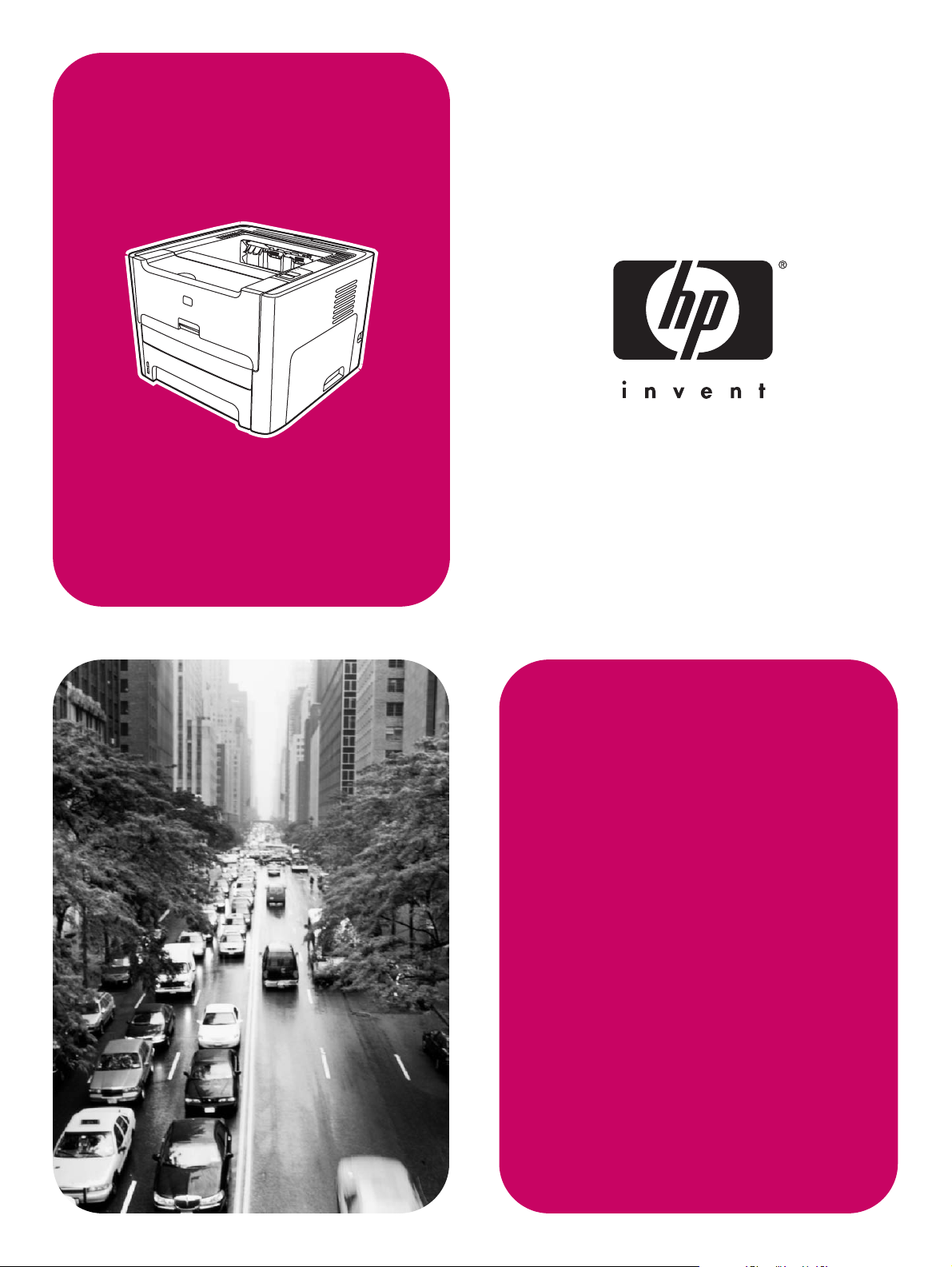
HP LaserJet
1160, 1320, 1320n,
1320tn, 1320nw
Kullanım
Page 2
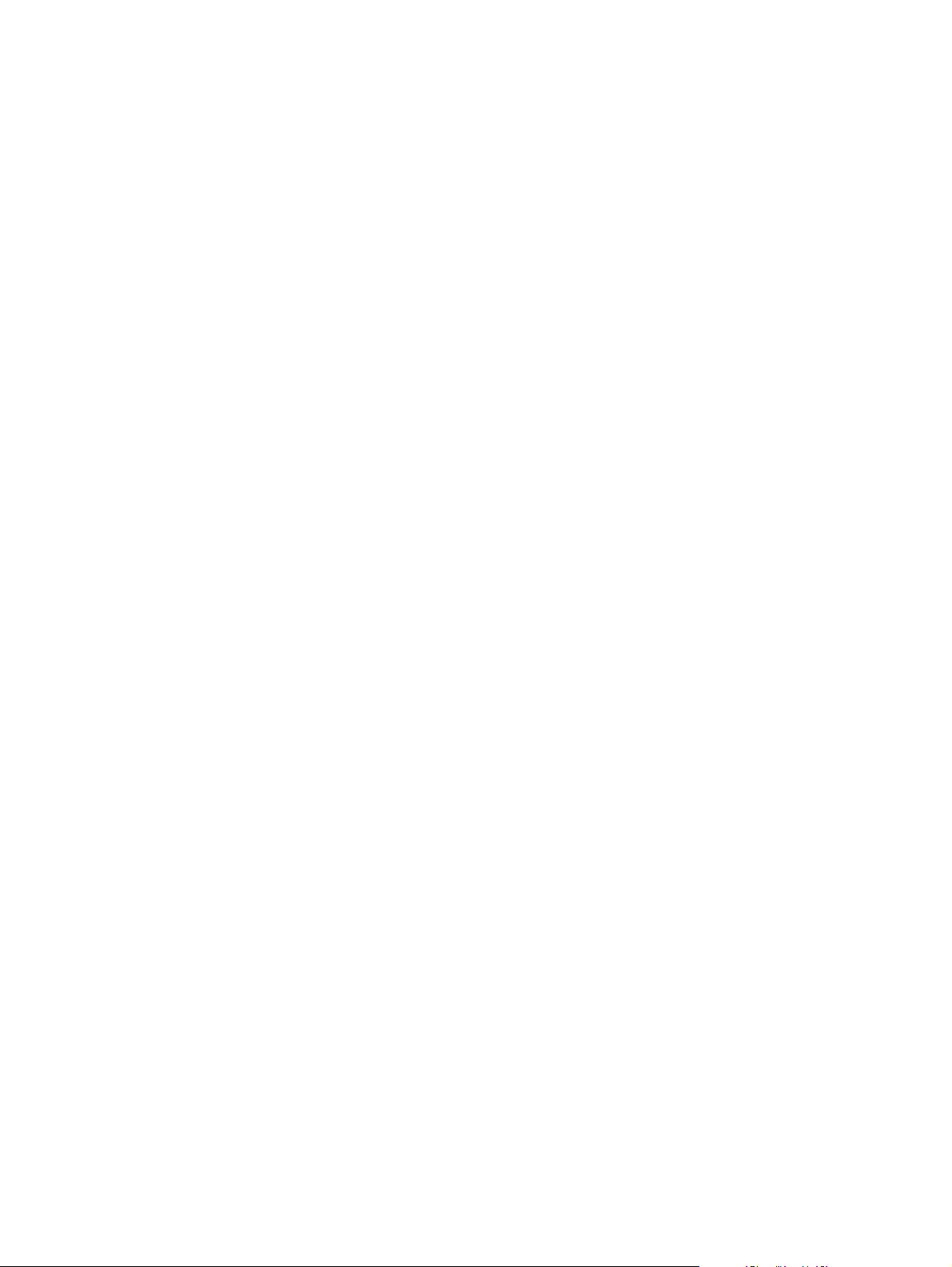
Page 3
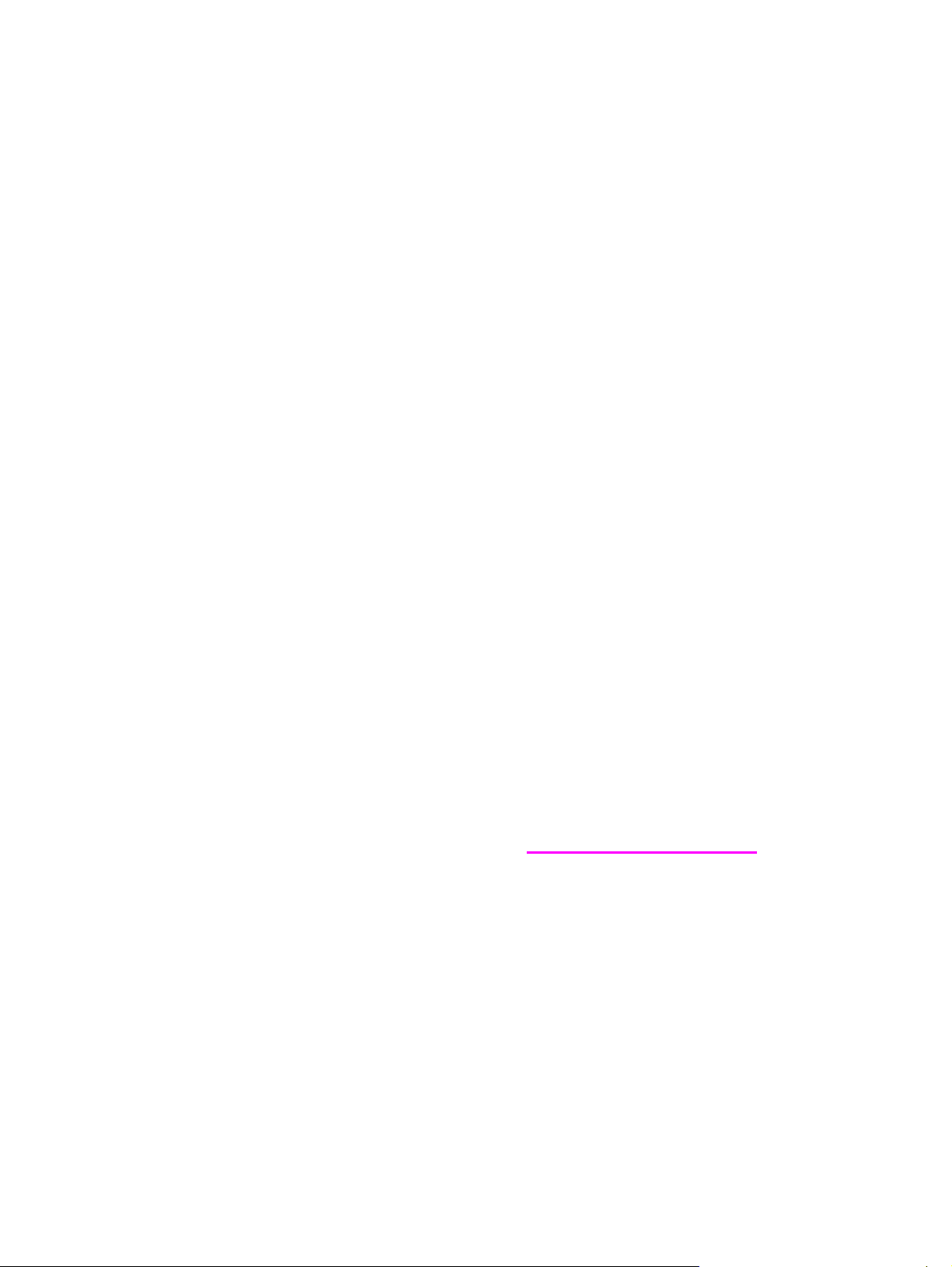
HP LaserJet 1160 ve HP LaserJet 1320
series yazıcı
Kullanım Kılavuzu
Page 4
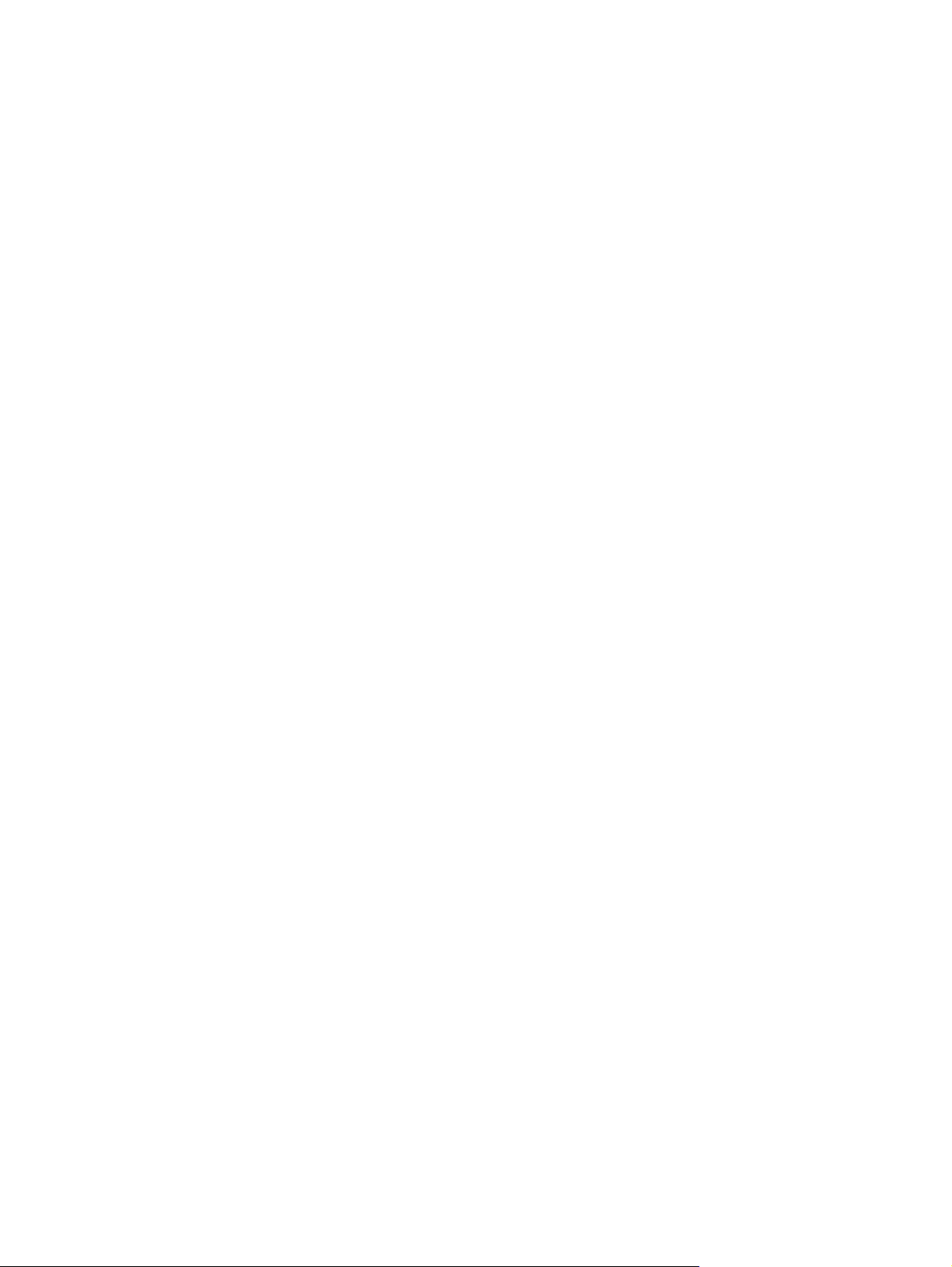
Telif Hakkı bilgileri
© 2004 Telif Hakkı Hewlett-Packard
Development Company, L.P.
Telif hakları yasasınca izin verilen durumlar
dışında önceden yazılı izin almadan bu
ürünü çoğaltmak, uyarlamak veya çevirmek
yasaktır.
Parça numarası: Q5927-90932
Edition 1, 09/2004
Buradaki bilgiler bildirimde bulunulmadan
değiştirilebilir.
HP ürünleri ve hizmetleriyle ilgili garantiler,
bu ürünler ve hizmetlerle birlikte sunulan
açık garanti bildirimlerinde ortaya
konanlardan ibarettir. Buradaki hiçbir şey
ek bir garanti oluşturacak şekilde
yorumlanamaz. HP, buradaki teknik
hatalardan veya basım hatalarından veya
eksikliklerden sorumlu tutulamaz.
Ticari markalar
Microsoft
®
, Windows® ve Windows NT®,
Microsoft Corporation'ın ABD'de kayıtlı
ticari markalarıdır.
Energy Star
®
ve the Energy Star logosu®,
United States Environmental Protection
Agency kuruluşunun ABD'de tescilli ticari
markalarıdır.
PostScript
®
, Adobe Systems
Incorporated'ın tescilli ticari markasıdır.
®
Bluetooth
, sahibine ait olan tescilli bir ticari
markadır ve Hewlett-Packard Company
tarafından lisanslı olarak kullanılmaktadır.
Java™, Sun Microsystems Inc.'ın ABD'deki
ticari markasıdır.
®
Open Group’un kayıtlı ticari
UNIX
markasıdır.
®
Linux
, Linus Torvalds'ın ABD'de tescilli
ticari markasıdır.
Page 5
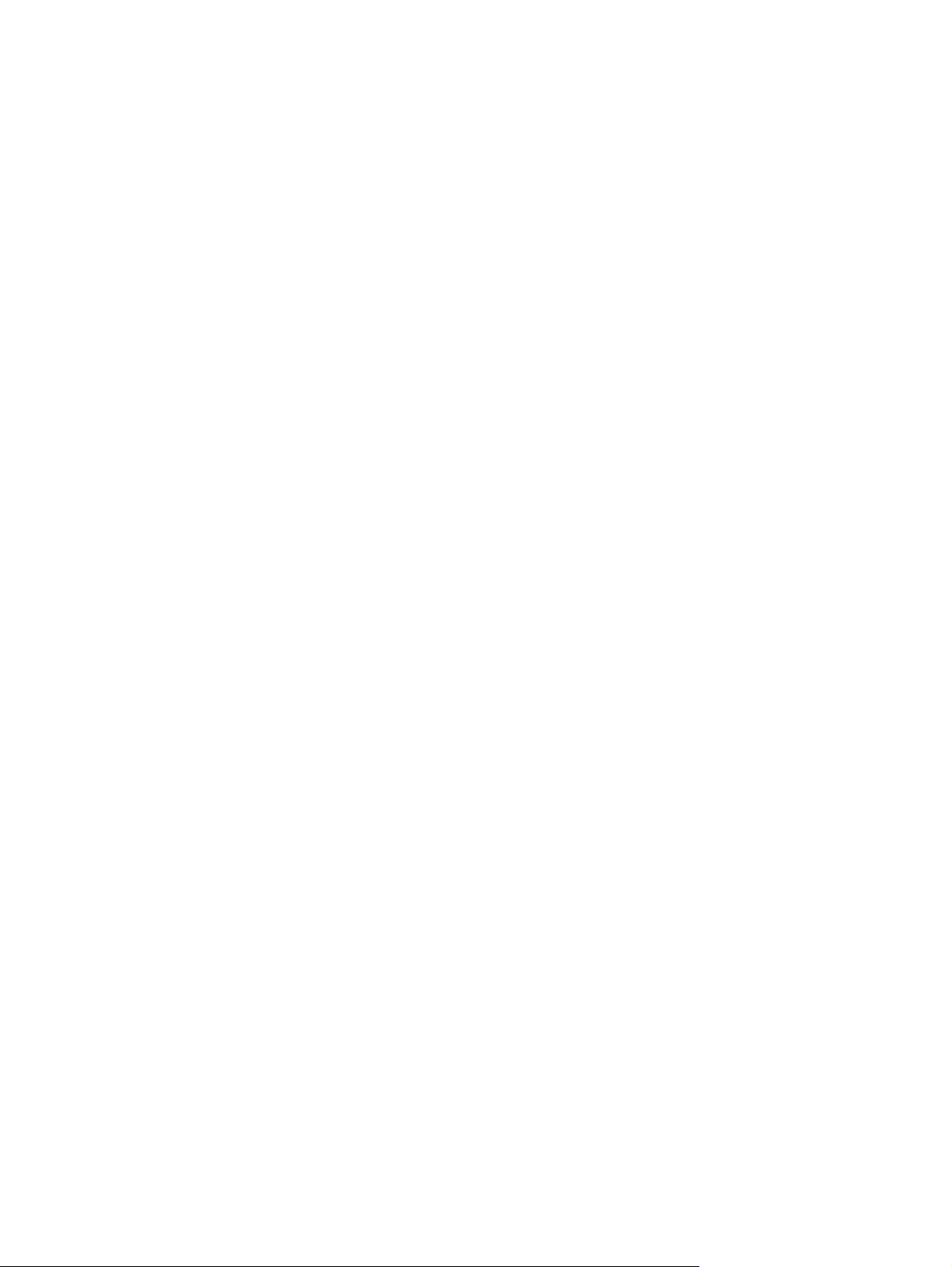
İçindekiler
1 Yazıcı temel bilgileri
Daha fazla bilgiye hızlı erişim ...................................................................................................2
Sürücüler, yazılımlar ve destek için WWW bağlantıları ......................................................2
Kullanıcı kılavuzu bağlantıları .............................................................................................2
Daha fazla bilgi için nereye bakmalı ...................................................................................2
Yazıcı yapılandırmaları .............................................................................................................3
HP LaserJet 1160 yazıcı ....................................................................................................3
HP LaserJet 1320 yazıcı ....................................................................................................3
HP LaserJet 1320n yazıcı ..................................................................................................4
HP LaserJet 1320tn yazıcı .................................................................................................4
HP LaserJet 1320nw yazıcı ................................................................................................4
Genel bakış ...............................................................................................................................5
Yazıcı kontrol paneli ..................................................................................................................6
Ortam yolları ..............................................................................................................................7
Tek sayfalık öncelikli giriş yuvası (Tepsi 1) ........................................................................7
Ana giriş tepsisi (Tepsi 2) ...................................................................................................7
Düz çıkış yolu .....................................................................................................................8
Çıkış bölmesi ......................................................................................................................9
Baskı kartuşuna erişim ............................................................................................................10
Yazıcı yazılımı .........................................................................................................................11
Desteklenen işletim sistemleri ..........................................................................................11
Yazıcı yazılımı yükleme ....................................................................................................11
Yazıcı Özellikleri (sürücü) .................................................................................................12
Yazdırma ayarları öncelikleri ............................................................................................13
Yazıcı Özellikleri çevrimiçi yardımı ...................................................................................13
Windows için Yazılım ..............................................................................................................15
Yazıcı sürücüleri ...............................................................................................................15
Kullanılabilir yazıcı sürücüleri ...........................................................................................15
HP araç kutusu .................................................................................................................15
Katıştırılmış Web sunucusu ..............................................................................................16
Macintosh bilgisayarları için yazılım ........................................................................................17
HP LaserJet 1160 yazıcı ..................................................................................................17
HP LaserJet 1320 serisi yazıcı .........................................................................................17
PostScript Yazıcı Tanımı dosyaları (PPD’ler) ..................................................................18
Yazıcı ortam belirtimleri ...........................................................................................................19
Desteklenen ortam boyutları .............................................................................................19
2 Yazıcı bağlantıları
USB bağlantıları ......................................................................................................................22
USB kablosunu bağlama ..................................................................................................22
Paralel bağlantılar ...................................................................................................................23
Paralel kablonun bağlanması ...........................................................................................23
Ağ bağlantıları .........................................................................................................................24
Ağa bağlama .....................................................................................................................25
Kablosuz bağlantılar ................................................................................................................27
TRWW iii
Page 6
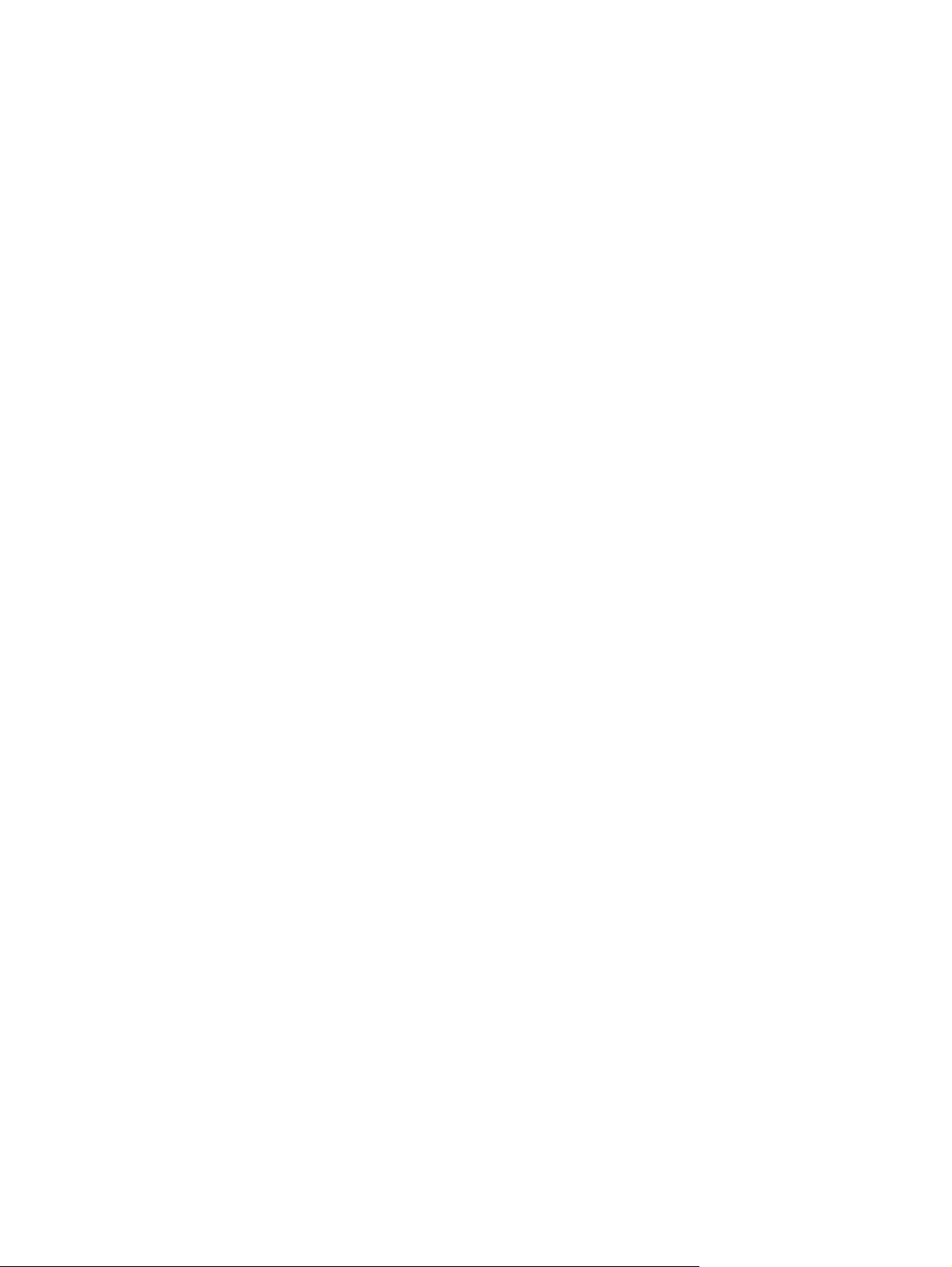
3 Yazıcıyı yönetme
Yazıcı bilgileri sayfaları ...........................................................................................................30
Deneme sayfası ................................................................................................................30
Yapılandırma sayfası ........................................................................................................30
Sarf Malzemeleri Durumu sayfası ....................................................................................30
Ağ Yapılandırması sayfası ................................................................................................30
HP Araç Kutusu'nu kullanma ..................................................................................................31
Desteklenen işletim sistemleri ..........................................................................................31
Desteklenen tarayıcılar .....................................................................................................31
HP Araç Kutusu'nu Windows'da görüntülemek için .........................................................31
HP Araç Kutusu'nu Mac'de görüntülemek için .................................................................32
HP Araç Kutusu bölümleri ................................................................................................32
Diğer bağlantılar ...............................................................................................................32
Durum sekmesi .................................................................................................................32
Sorun giderme sekmesi ....................................................................................................32
Uyarılar sekmesi ...............................................................................................................33
Belgeler sekmesi ..............................................................................................................33
Gelişmiş Yazıcı Ayarları penceresi ...................................................................................33
Ağ penceresi .....................................................................................................................34
Katıştırılmış web sunucusunu kullanma .................................................................................35
Katıştırılmış Web sunucusunu açmak için ........................................................................35
Information (Bilgi) sekmesi ...............................................................................................36
Settings (Ayarlar) sekmesi ................................................................................................36
Networking (Ağ) sekmesi ..................................................................................................36
Other links (Diğer bağlantılar) ...........................................................................................37
Kablosuz yazdırma ..................................................................................................................38
IEEE 802.11b/g standart ..................................................................................................38
Bluetooth ...........................................................................................................................38
4 Yazdırma görevleri
El ile besleme ..........................................................................................................................40
Yazdırma işini iptal etme .........................................................................................................41
Baskı kalitesi ayarlarını anlama ..............................................................................................42
EconoMode özelliğini kullanma (toner tasarrufu sağlar) .........................................................43
Ortam türleri için baskı kalitesini en iyi duruma getirme .........................................................44
Ortam kullanımıyla ilgili yönergeler .........................................................................................45
Kağıt ..................................................................................................................................45
Etiketler .............................................................................................................................46
Asetatlar ............................................................................................................................46
Zarflar ...............................................................................................................................46
Kart stoku ve ağır ortam ...................................................................................................48
Antetli kağıtlar ve hazır formlar .........................................................................................48
Kağıt ve diğer ortamları seçme ...............................................................................................50
HP ortamı ..........................................................................................................................50
Kullanılmaması gereken ortamlar .....................................................................................50
Yazıcıya zarar verebilecek ortamlar .................................................................................50
Giriş tepsilerine baskı ortamı yükleme ....................................................................................52
Tek sayfalık öncelikli giriş yuvası (Tepsi 1) ......................................................................52
250 sayfalık giriş tepsisi (Tepsi 2 veya isteğe bağlı Tepsi 3) ...........................................52
Zarf yazdırma ..........................................................................................................................53
Asetatlara veya etiketlere yazdırma ........................................................................................55
Antetli kağıtlara ve hazır formlara yazdırma ...........................................................................56
Özel boyutlu ortama ve kart stoğuna yazdırma ......................................................................57
Otomatik iki taraflı yazdırma (dupleks) ....................................................................................59
Windows ...........................................................................................................................59
iv TRWW
Page 7
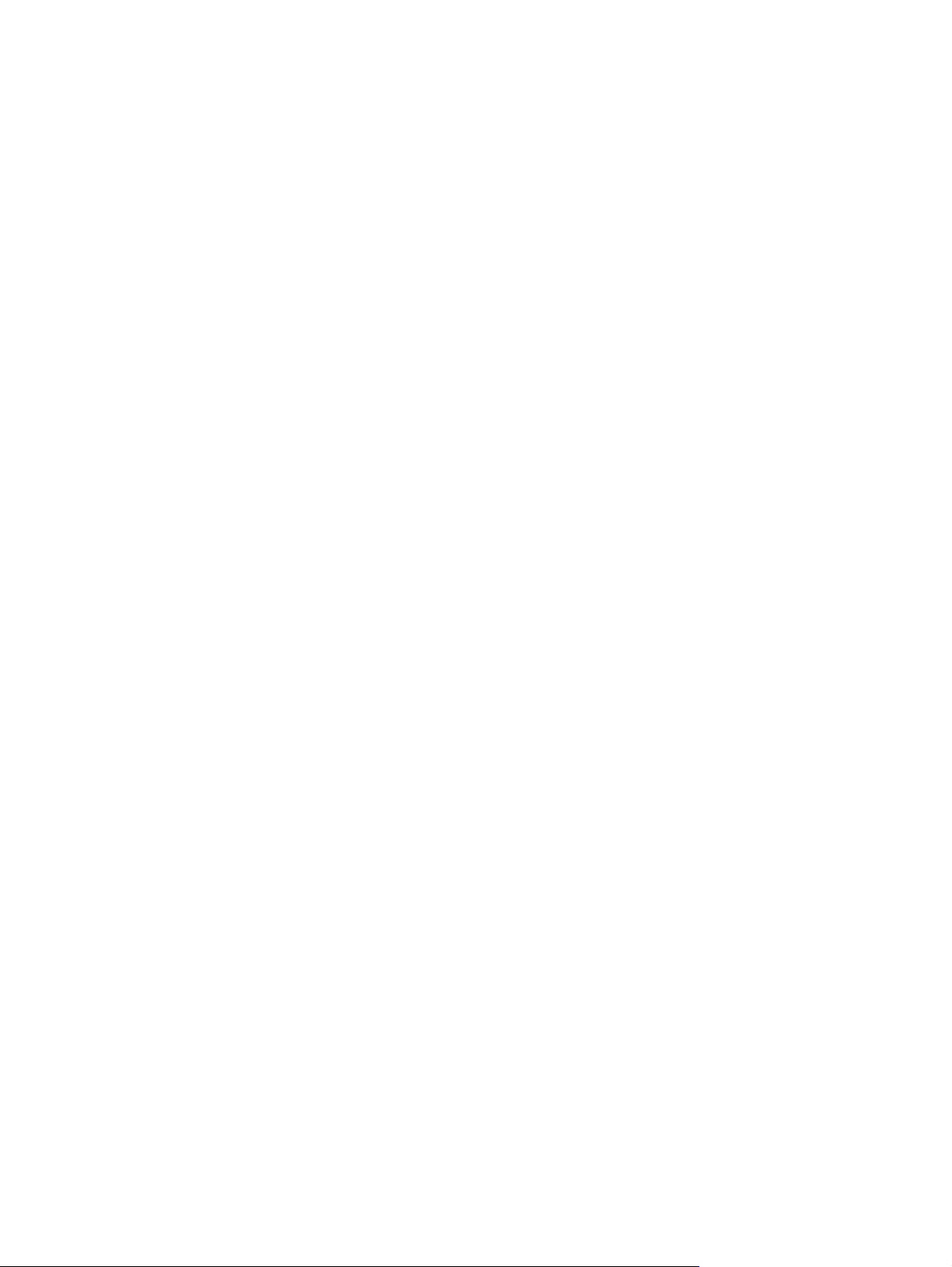
Mac OS 9 ..........................................................................................................................59
Mac OS X .........................................................................................................................60
Kağıdın her iki tarafına yazdırma (elle iki taraflı yazdırma) ....................................................61
Üst çıkış bölmesini kullanarak elle iki taraflı yazdırma .....................................................61
Düz çıkış bölmesini kullanarak elle iki taraflı yazdırma ....................................................63
Tek bir yaprağa birden çok sayfa yazdırma (forma yazdırma). ..............................................67
Kitapçıklar yazdırma ................................................................................................................68
Filigran yazdırma .....................................................................................................................69
5 Bakım
Yazıcıyı temizleme ..................................................................................................................72
Baskı kartuşu alanını temizleme ......................................................................................72
Yazıcı ortam yolunu temizleme ........................................................................................74
Kağıt alma silindirini değiştirme ..............................................................................................75
Kağıt alma silindirini temizleme ...............................................................................................81
Yazıcı ayırma dolgusunu değiştirme .......................................................................................82
6 Sorun giderme
Çözüm bulma ..........................................................................................................................86
Adım 1: Yazıcı doğru kuruldu mu? ...................................................................................86
Adım 2: Hazır ışığı yanıyor mu? .......................................................................................86
Adım 3: Deneme sayfası yazdırabiliyor musunuz? ..........................................................87
Adım 4: Baskı kalitesi yeterli mi? ......................................................................................87
Adım 5: Yazıcı bilgisayarla iletişim kuruyor mu? ..............................................................87
Adım 6: Yazdırılan sayfa beklendiği gibi mi? ...................................................................88
HP desteğe başvurma ......................................................................................................88
Durum ışığı düzenleri ..............................................................................................................89
Macintosh’ta sık karşılaşılan sorunlar .....................................................................................95
PostScript (PS) hatalarını giderme .........................................................................................99
Kağıt kullanma sorunları .......................................................................................................100
Kağıt sıkışması ...............................................................................................................100
Sayfa eğri (çarpık) ..........................................................................................................100
Yazıcıya aynı anda birden çok ortam yaprağı besleniyor ..............................................100
Yazıcı, baskı ortamı giriş tepsisinden ortamı almıyor .....................................................101
Yazıcı ortamın kıvrılmasına neden oldu .........................................................................101
Yazıcı, yazdırılan baskı ortamını doğru yola vermiyor ...................................................101
Yazdırma işi aşırı yavaş .................................................................................................101
Yazdırılan sayfa ekranda görünenden farklı .........................................................................102
Bozuk, hatalı veya eksik metin .......................................................................................102
Eksik grafik, metin veya boş sayfalar .............................................................................102
Sayfa biçimi, başka bir yazıcıdakinden farklı .................................................................103
Grafik kalitesi ..................................................................................................................103
Yazıcı yazılımı sorunları ........................................................................................................104
Baskı kalitesini artırma ..........................................................................................................105
Açık veya soluk yazdırma ...............................................................................................105
Toner lekeleri ..................................................................................................................105
Eksiklikler ........................................................................................................................106
Dikey çizgiler ...................................................................................................................106
Gri arka plan ...................................................................................................................107
Toner bulaşması .............................................................................................................107
Yapışmamış toner ..........................................................................................................108
Yinelenen dikey bozukluklar ...........................................................................................108
Bozuk karakterler ............................................................................................................108
Eğri sayfa ........................................................................................................................109
Kıvrılma veya dalgalanma ..............................................................................................109
TRWW v
Page 8
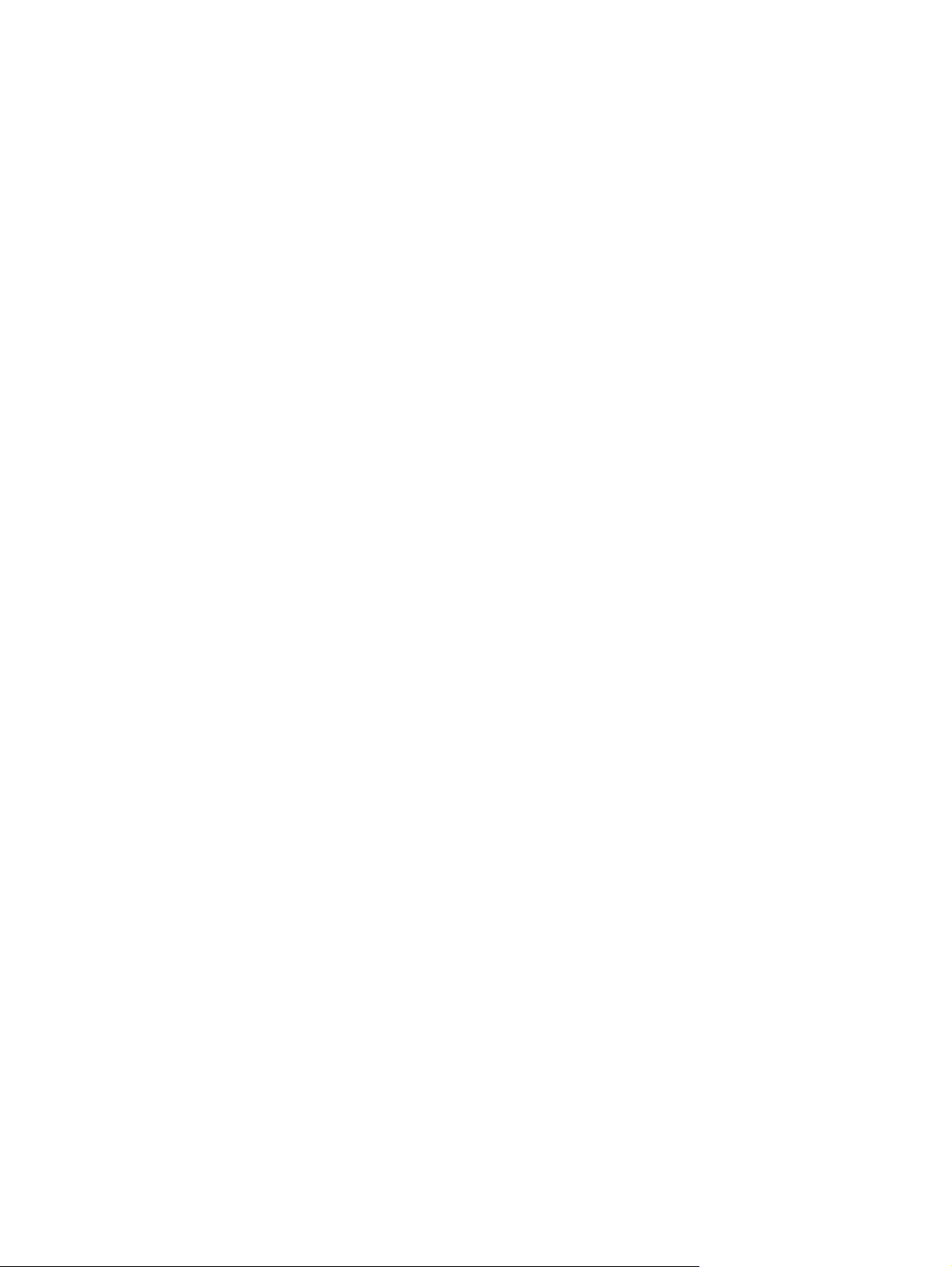
Kırışma veya katlanmalar ...............................................................................................110
Toner dağılması ..............................................................................................................110
Sıkışmaları giderme ..............................................................................................................111
Baskı kartuşu bölgesi .....................................................................................................111
Giriş tepsileri ...................................................................................................................113
Çıkış bölmesi ..................................................................................................................116
Düz çıkış yolu .................................................................................................................117
Otomatik iki taraflı yazdırma (dupleksleme) yolu ...........................................................119
Kablolu ağ kurulumu sorunlarını giderme .............................................................................123
Ek A Yazıcı belirtimleri
Ortam bildirimleri ...................................................................................................................126
Akustik yayılım ......................................................................................................................127
Elektrik belirtimleri .................................................................................................................128
Fiziksel bildirimler ..................................................................................................................130
Yazıcı kapasiteleri ve derecelendirmeleri .............................................................................131
Bellek özellikleri .....................................................................................................................132
Bağlantı noktası kullanılabilirliği ............................................................................................133
Ek B Yasal düzenleme bilgileri
FCC uyumu ...........................................................................................................................135
Uygunluk Bildirimi ..................................................................................................................136
Yasal düzenlemeler ...............................................................................................................138
Lazer güvenliği bildirimi ..................................................................................................138
Kanada DOC yönetmelikleri ...........................................................................................138
Kore EMI bildirimi ...........................................................................................................138
Finlandiya için lazer bildirimi ...........................................................................................139
Çevre korumayla ilgili ürün yönetim programı ......................................................................140
Çevreyi koruma ...............................................................................................................140
Ozon üretimi ...................................................................................................................140
Enerji tüketimi .................................................................................................................140
Toner tüketimi .................................................................................................................140
Kağıt kullanımı ................................................................................................................140
Plastikler .........................................................................................................................140
HP LaserJet yazdırma sarf malzemeleri ........................................................................141
HP yazdırma sarf malzemeleri iade ve geri dönüştürme programı bilgileri ...................141
Kağıt ...............................................................................................................................141
Malzeme sınırlamaları ....................................................................................................141
Daha fazla bilgi için .........................................................................................................142
Malzeme güvenliği veri listesi ...............................................................................................143
Ek C Garanti ve lisans verme
Hewlett-Packard sınırlı garanti bildirimi ................................................................................145
Hewlett-Packard yazılım lisans sözleşmesi ..........................................................................147
Baskı kartuşu ömrü konusunda sınırlı garanti ......................................................................148
Ek D HP parçaları ve aksesuarları
Sarf malzemeleri ve aksesuarlar sipariş etme ......................................................................150
10/100 ağ bağlantısı ve kablosuz baskı sunucuları ..............................................................152
HP baskı kartuşlarını kullanma .............................................................................................153
HP’nin, HP ürünü olmayan baskı kartuşları konusundaki ilkeleri ...................................153
Baskı kartuşlarını saklama .............................................................................................153
Baskı kartuşunun tahmini ömrü ......................................................................................153
vi TRWW
Page 9
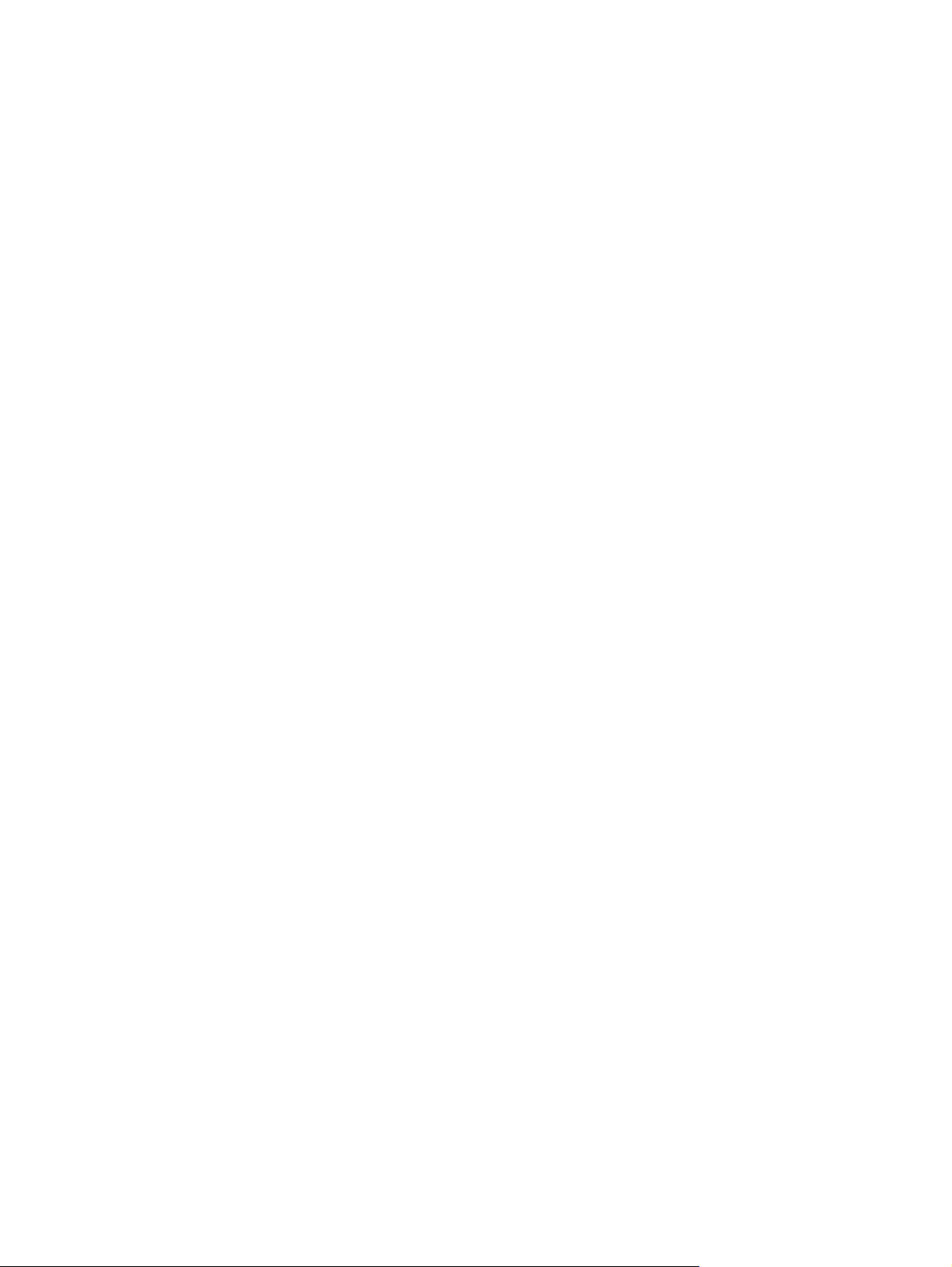
Toner tasarrufu ...............................................................................................................153
Tonerin eşit şekilde dağıtılması ......................................................................................154
Baskı kartuşunu değiştirme ............................................................................................155
DIMM'ler (bellek veya yazı tipi) .............................................................................................157
Bellek DIMM'ini takma (yalnızca HP LaserJet 1320 series yazıcı) ................................157
DIMM takılmasını sınama ...............................................................................................160
DIMM’i çıkarma ...............................................................................................................160
Ek E Servis ve destek
Donanım servisi ....................................................................................................................164
Uzatılmış garanti ...................................................................................................................165
Yazıcıyı yeniden paketleme hakkında yönergeler ................................................................166
HP’ye başvurma ....................................................................................................................167
Dizin
TRWW vii
Page 10
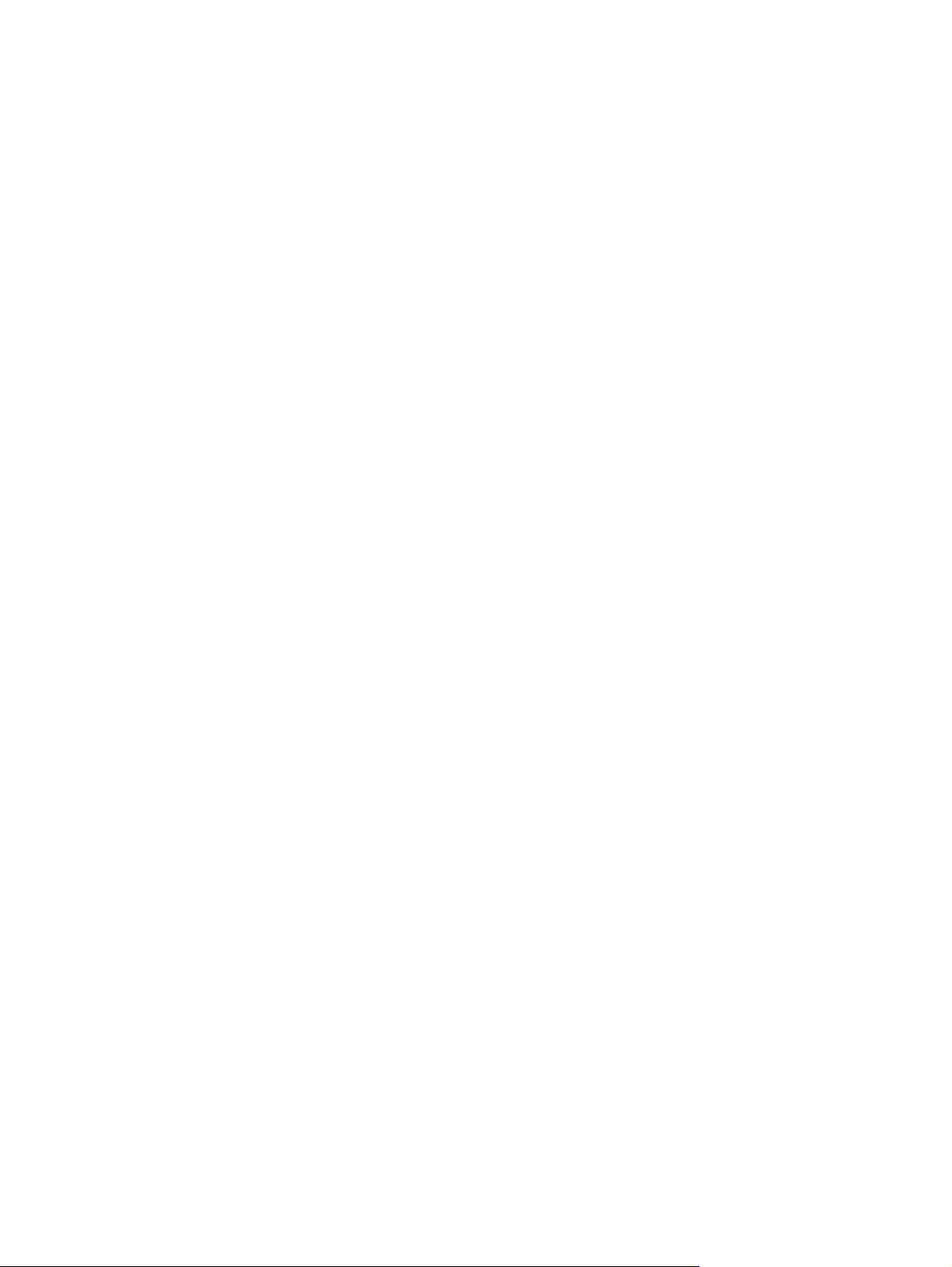
viii TRWW
Page 11
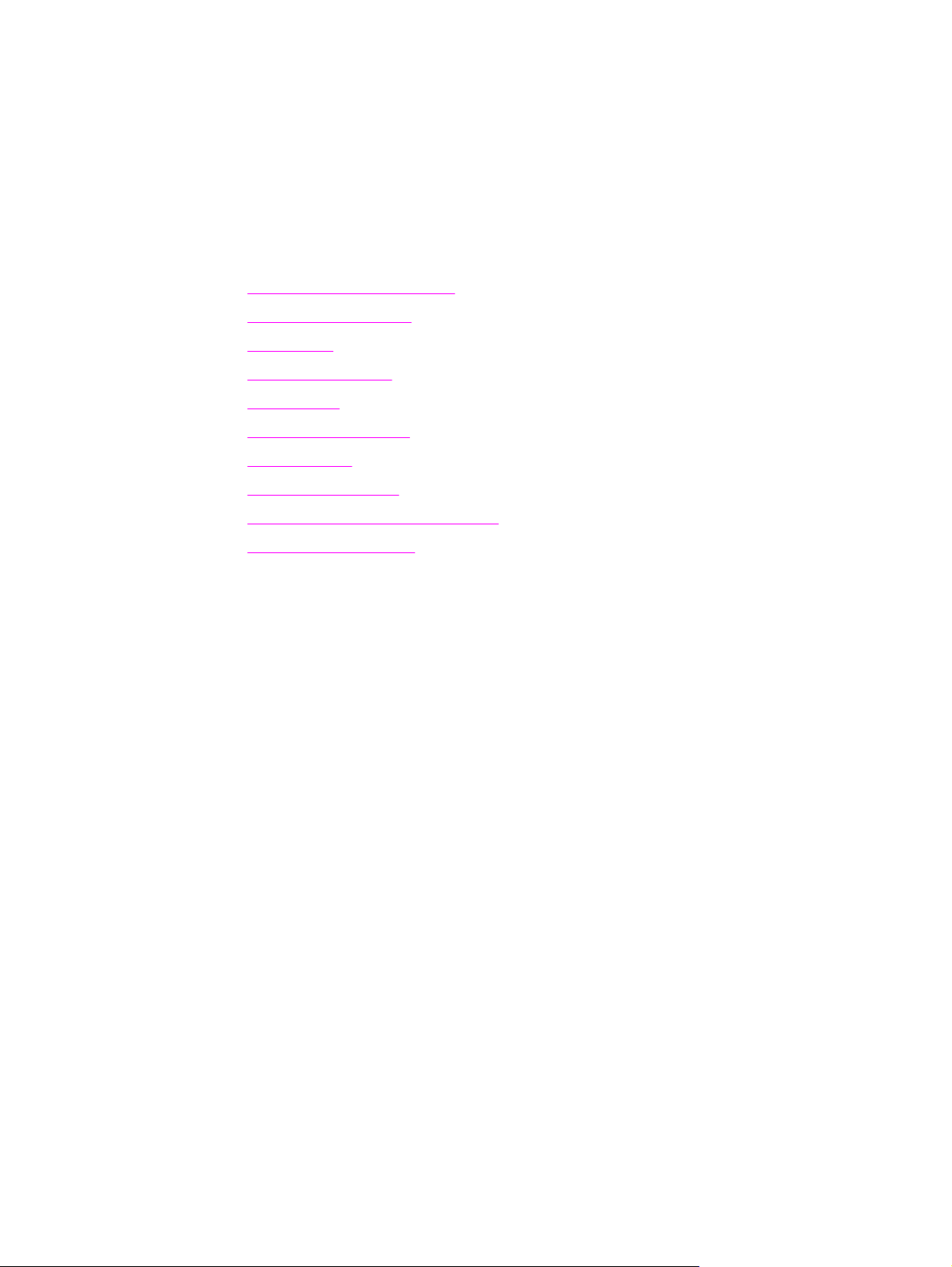
1
Yazıcı temel bilgileri
Bu bölümde aşağıdaki konularla ilgili bilgiler bulunmaktadır:
●
Daha fazla bilgiye hızlı erişim
●
Yazıcı yapılandırmaları
●
Genel bakış
●
Yazıcı kontrol paneli
●
Ortam yolları
●
Baskı kartuşuna erişim
●
Yazıcı yazılımı
●
Windows için Yazılım
●
Macintosh bilgisayarları için yazılım
●
Yazıcı ortam belirtimleri
TRWW 1
Page 12
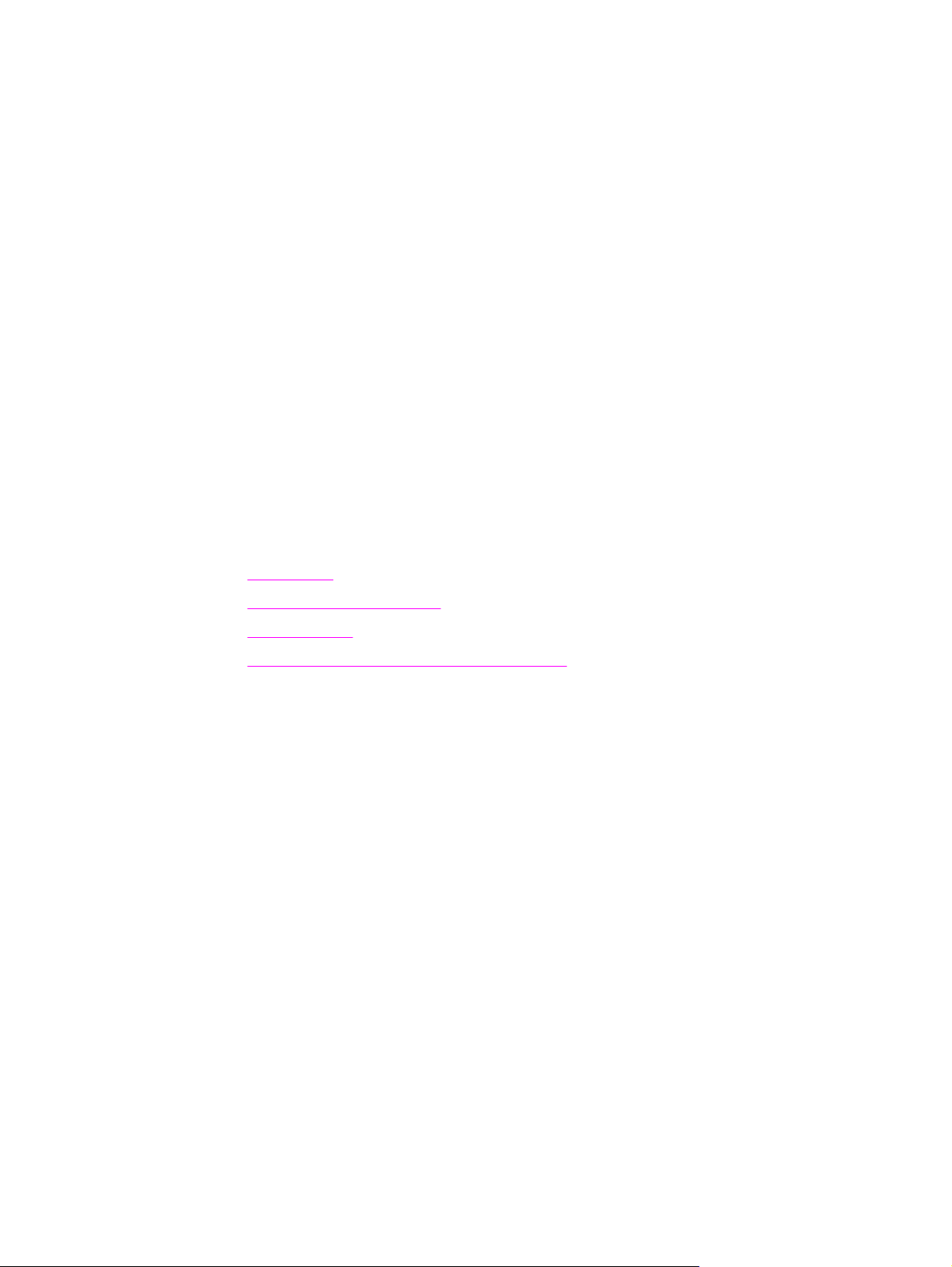
Daha fazla bilgiye hızlı erişim
Aşağıdaki bölümler, HP LaserJet 1160 ve HP LaserJet 1320 series yazıcılar hakkında ek
bilgiler için kaynaklar sağlar.
Sürücüler, yazılımlar ve destek için WWW bağlantıları
Servis veya destek için HP’ye başvurmanız gerekirse, aşağıdaki bağlantılardan birini kullanın.
HP LaserJet 1160 yazıcı
● ABD'de bkz. http://www.hp.com/support/lj1160/
● Diğer ülkelerde/bölgelerde, bkz: http://www.hp.com/
HP LaserJet 1320 series yazıcı
● ABD'de bkz. http://www.hp.com/support/lj1320/
● Diğer ülkelerde/bölgelerde, http://www.hp.com/ adresine gidin.
Kullanıcı kılavuzu bağlantıları
● Genel bakış (yazıcı bileşenlerinin konumları)
Baskı kartuşunu değiştirme
●
Sorun giderme
●
Sarf malzemeleri ve aksesuarlar sipariş etme
●
Daha fazla bilgi için nereye bakmalı
● CD kullanıcı kılavuzu: Yazıcının kullanımı ve sorunlarının giderilmesi hakkında ayrıntılı
bilgiler. Yazıcıyla birlikte gelen CD-ROM'da bulunur.
● Çevrimiçi Yardım: Yazıcı sürücülerinden erişilebilen yazıcı seçenekleri hakkında
bilgiler. Bir Yardım dosyasına bakmak için yazıcı sürücüsü aracılığıyla çevrimiçi
Yardım’a erişebilirsiniz.
● HTML (çevrimiçi) kullanıcı kılavuzu: Yazıcının kullanımı ve sorunlarının giderilmesi
hakkında ayrıntılı bilgiler. http://www.hp.com/support/lj1160/ veya http://www.hp.com/
support/lj1320/ adresinde bulunabilir. Bağlandıktan sonra Manuals (Kılavuzlar) öğesini
seçin.
2 Bölüm 1 Yazıcı temel bilgileri TRWW
Page 13
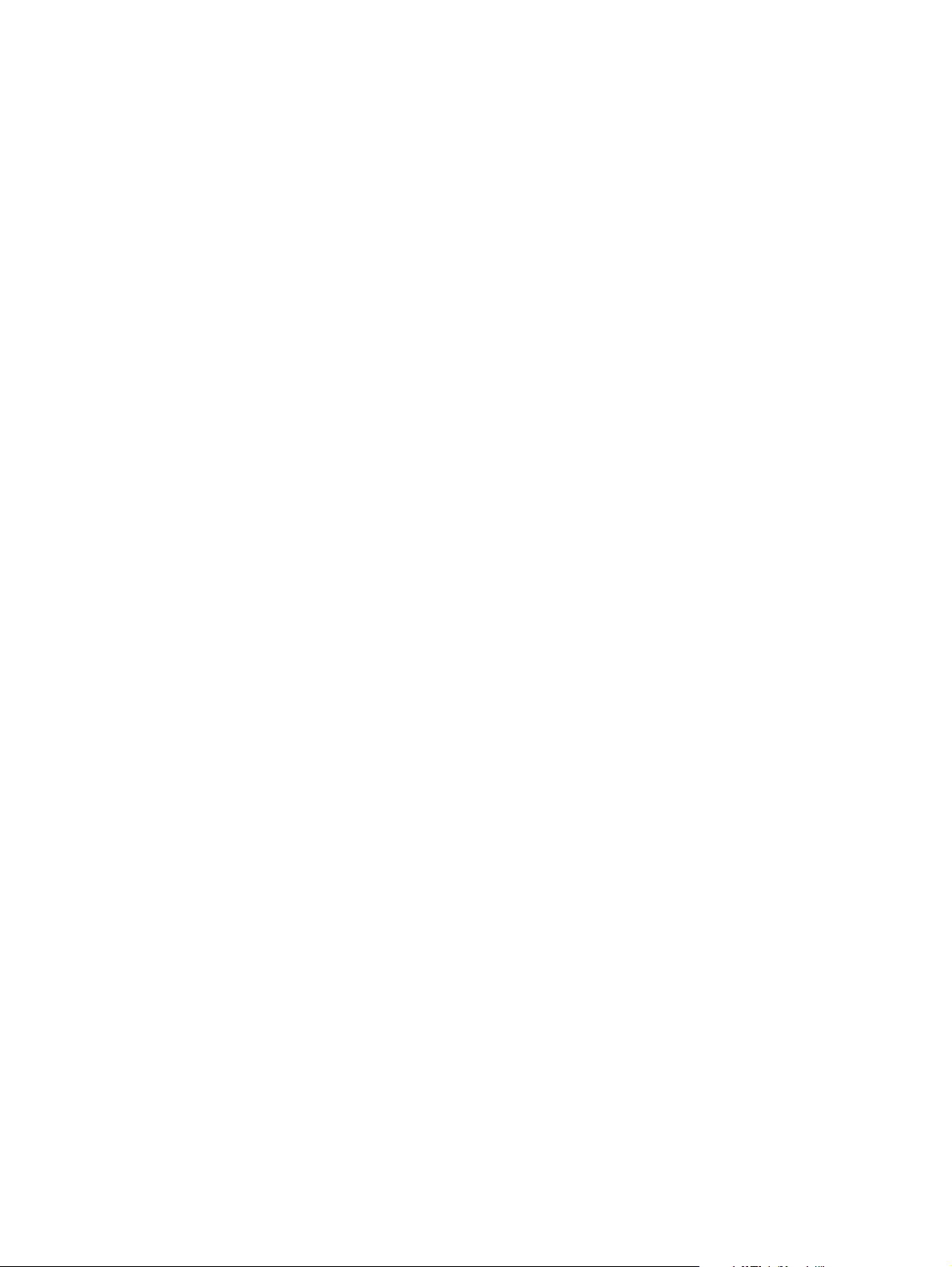
Yazıcı yapılandırmaları
Aşağıdakiler HP LaserJet 1160 ve HP LaserJet 1320 series yazıcılar için standart
yapılandırmalardır.
HP LaserJet 1160 yazıcı
● 20 ppm (Letter), 19 ppm (A4)
●İlk sayfan ın yazd ırılması yaln ızca 8,5 saniye sürer
● 1200 dpi etkin çıktı kalitesi (FastRes 1200 kullanılarak Resolution Enhancement
teknolojisi (REt) ile 600 x 600 dpi )
● 250 sayfalık kapalı giriş tepsisi (Tepsi 2)
● Tek sayfalık öncelikli giriş yuvası (Tepsi 1)
● EconoMode özelliği (toner tasarrufu sağlar)
● Filigranlar, kitapçıklar, bir yaprağa birden çok sayfa (Forma) ve belgenin ilk sayfasını
diğerlerinden farklı bir ortama yazdırma
● 16 MB RAM
● 2.500 sayfalık baskı kartuşu
● Ana bilgisayar tabanlı ve PCL 5e (yazıcı uygun dili otomatik olarak belirler ve bu dile
geçer)
● USB 2.0 belirtimleriyle uyumlu
● IEEE-1284B paralel bağlantı noktası
●
Windows
sürücüsü), XP 32-bit, XP 64-bit (yalnızca yazıcı sürücüsü)
● Mac OS 9.1 ve üstü (yalnızca yazıcı sürücüsü)
● Açma/kapama düğmesi
● HP araç kutusu (yazıcı durumu bilgileri, sorun giderme bilgileri ve yazıcı yapılandırma
bilgileri sağlar)
● 26 PCL yazı tipi
®
98, Me, NT® (yalnızca yazıcı sürücüsü), 2000, Server 2003 (yalnızca yazıcı
HP LaserJet 1320 yazıcı
● 22 ppm (Letter), 21 ppm (A4)
● İlk sayfa 8.5 saniye kadar kısa bir sürede yazdırılır.
● ProRes 1200 (1200 x 1200 dpi çözünürlüğünde ince çizgi ayrıntısı sağlar)
● 600 dpi (geliştirilmiş metin için Resolution Enhancement Teknolojisi (REt) ile
600 x 600 dpi çözünürlüğünde çıkış sağlar)
● 250 sayfalık kapalı giriş tepsisi (Tepsi 2)
● Tek sayfalık öncelikli giriş yuvası (Tepsi 1)
● İsteğe bağlı ek 250 sayfalık giriş tepsisi (Tepsi 3)
● Otomatik iki taraflı (dupleks) yazdırma
TRWW Yazıcı yapılandırmaları 3
Page 14
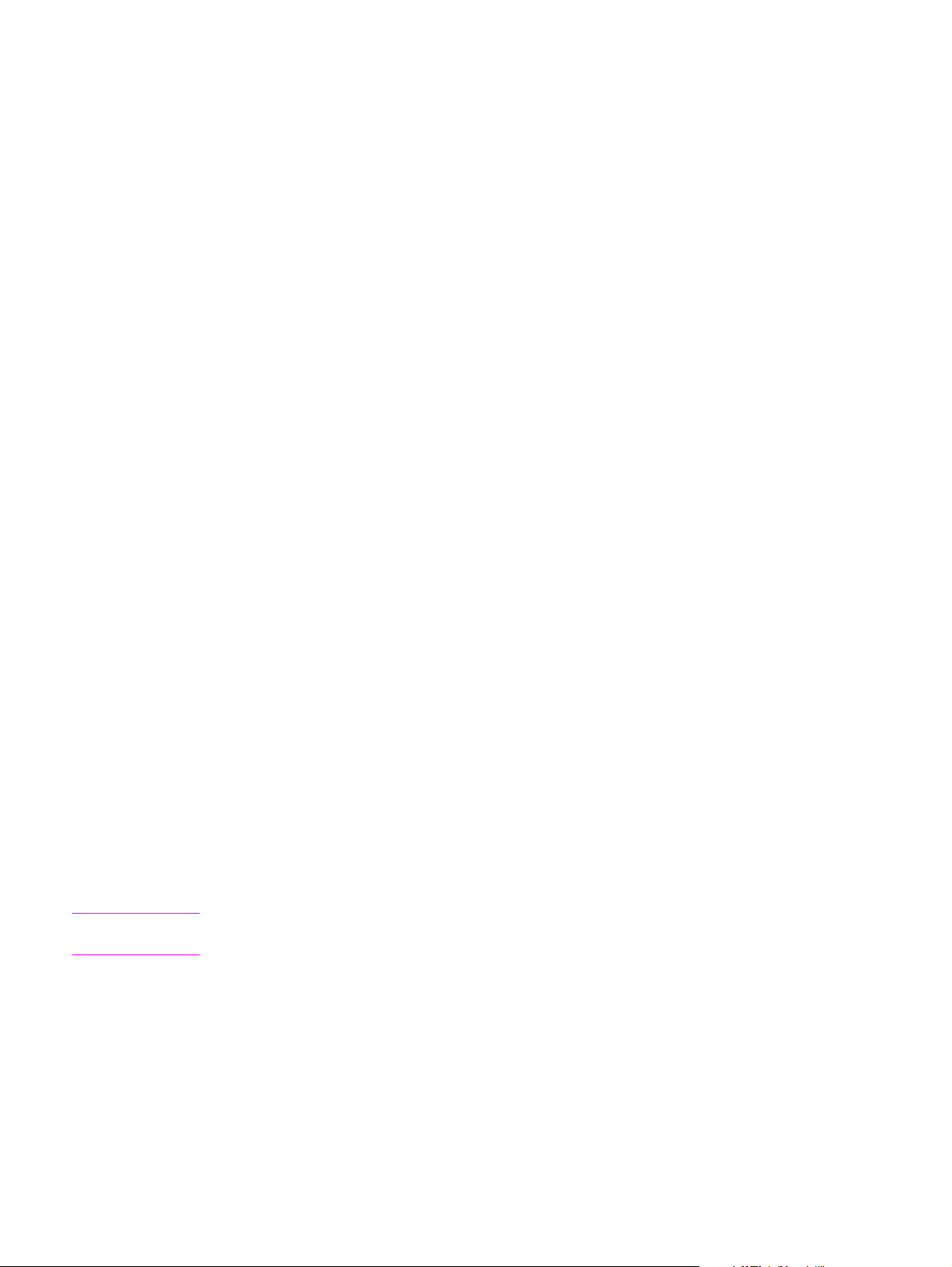
● EconoMode özelliği (toner tasarrufu sağlar)
● Filigranlar, kitapçıklar, bir yaprağa birden çok sayfa (Forma) ve belgenin ilk sayfasını
diğerlerinden farklı bir ortama yazdırma
● 16 MB RAM
● Bellek 144 MB’a kadar yükseltilebilir
● 2.500 veya 6.000 sayfalık baskı kartuşu
●
PCL 6, PCL 5e ve PostScript
belirler ve bu dile geçer)
● USB 2.0 belirtimleriyle uyumlu
● IEEE-1284B parallel port
● Windows 98, Me, NT (yalnızca yazıcı sürücüsü), 2000, Server 2003 (yalnızca yazıcı
sürücüsü), XP 32-bit, XP 64-bit (yalnızca yazıcı sürücüsü)
● Mac OS 9.1 ve üstü (yalnızca yazıcı sürücüsü)
● Mac OS X v10.1 (yalnızca yazıcı sürücüsü), v10.2 ve üstü
● Açma/kapama düğmesi
● HP araç kutusu (yazıcı durumu bilgileri, sorun giderme bilgileri ve yazıcı yapılandırma
bilgileri sağlar)
● 46 HP yazı tipleri
®
Düzey 2 öykünmesi (yazıcı uygun dili otomatik olarak
Not
● 35 PS yazı tipleri
HP LaserJet 1320n yazıcı
HP LaserJet 1320n yazıcı, IEEE-1284B paralel bağlantı noktası yerine Dahili HP Jetdirect ağ
bağlantı noktasına sahiptir.
HP LaserJet 1320tn yazıcı
HP LaserJet 1320tn yazıcı, HP LaserJet 1320n yazıcının tüm özelliklerine ek olarak bir de
ikinci bir 250 sayfalık giriş tepsisine (Tepsi 3) sahiptir.
HP LaserJet 1320nw yazıcı
HP LaserJet 1320nw yazıcı, HP LaserJet 1320n yazıcının tüm özelliklerine ek olarak bir de
tümleşik 802.11b/g kablosuz bağlantıya sahiptir.
Bu ürün hakkında daha fazla bilgi için HP LaserJet 1320nw kablosuz kullanıcı kılavuzuna
bakın.
4 Bölüm 1 Yazıcı temel bilgileri TRWW
Page 15
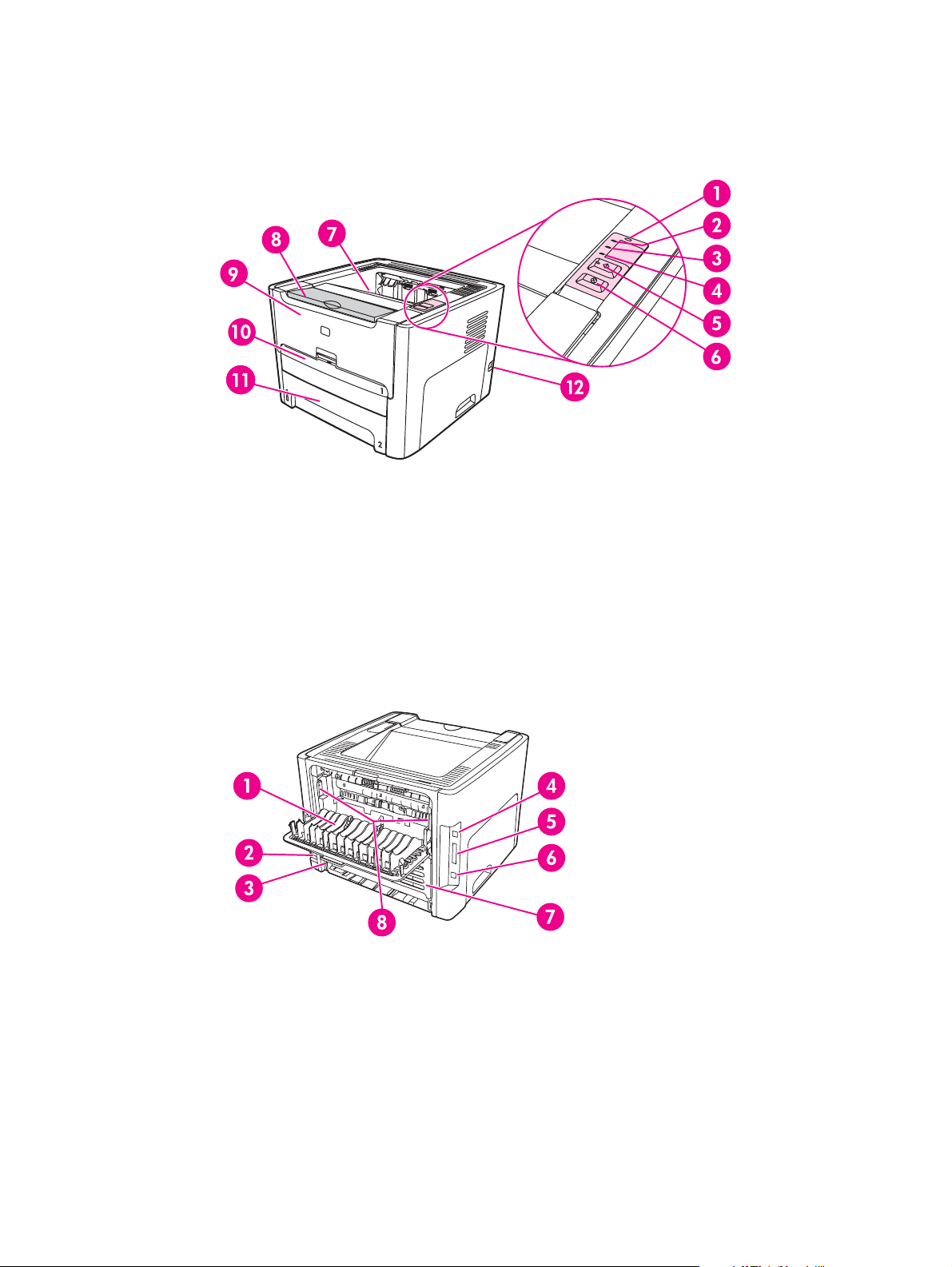
Genel bakış
Aşağıdaki resimler HP LaserJet 1160 ve HP LaserJet 1320 series yazıcıların bileşenlerini
tanımlar.
1
Kablosuz bağlantı ışığı (yalnızca HP LaserJet 1320nw yazıcı)
2
Toner ışığı
3
Dikkat ışığı
4
Hazır ışığı
5
D
EVAM
düğmesi ve ışığı
6
İ
PTAL
düğmesi
7
Çıkış bölmesi
8
Ortam desteği
9
Baskı kartuşu kapağı
10
Tek sayfalık öncelikli giriş yuvası (Tepsi 1)
11
Ana giriş tepsisi (Tepsi 2)
12
Açma/kapama anahtarı
1
Düz çıkış kapağı
2
Elektrik kablosu girişi
3
Otomatik iki taraflı yazdırma kağıt boyutu seçici
4
USB bağlantı noktası
5
Paralel bağlantı noktası (HP LaserJet 1160 ve HP LaserJet 1320 yazıcıları)
6 Dahili HP Jetdirect ağ bağlantı noktası (yalnızca HP LaserJet 1320n, HP LaserJet 1320tn ve
HP LaserJet 1320nw yazıcıları)
7
Arka otomatik iki taraflı yol kapağı
8Sıkışma giderme kolları
TRWW Genel bakış 5
Page 16
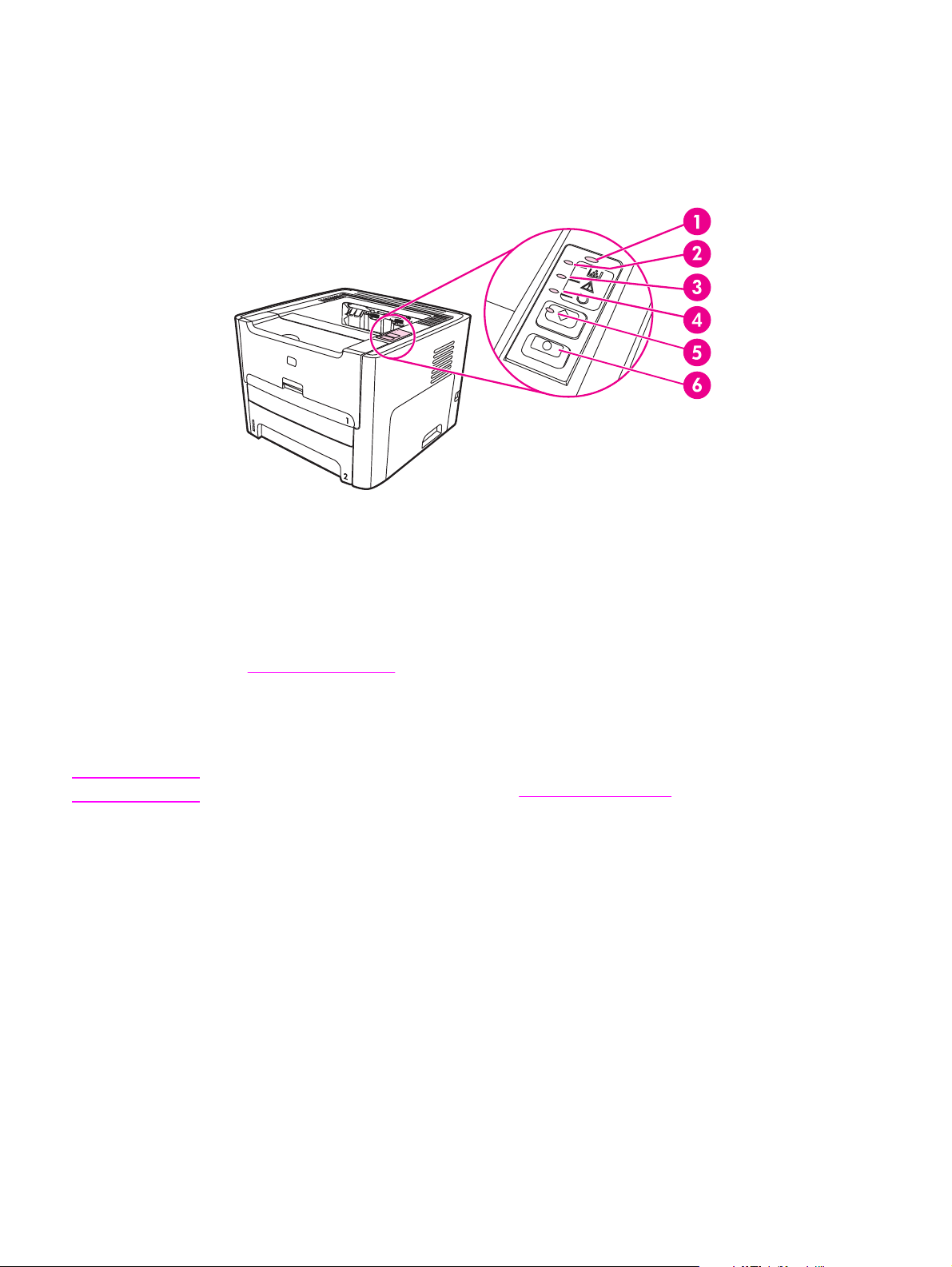
Yazıcı kontrol paneli
Yazıcı kontrol paneli, dört ışıktan ve iki düğmeden oluşur. HP LaserJet 1320nw yazıcı,
kontrol panelinin üst kısmında ek bir ışığa sahiptir. Bu ışıklar, yazıcınızın durumunu
izlemenizi sağlayan ışık düzenlerini oluşturur.
1 Kablosuz bağlantı ışığı: (yalnızca HP LaserJet 1320nw yazıcı) Kablosuz bağlantı ışığı sürekli
yandığında, kablosuz bağlantı kurulmuştur. Kablosuz bağlantı ışığı kapalı olduğunda, kablosuz
bağlantı işlemi devre dışıdır. Kablosuz bağlantı ışığı yanıp sönerken, yazıcı kablosuz bağlantı
kurmaya çalışır.
2 Toner ışığı: Toner azaldığında Toner ışığı sürekli yanar. Baskı kartuşu yazıcıdan çıkarıldığında
Toner ışığı yanıp söner.
3 Dikkat ışığı: Yazıcı ortamı giriş tepsisinin boş olduğunu, baskı kartuşu kapağının açık olduğunu,
baskı kartuşunun bulunmadığını veya başka bir hata oluştuğunu gösterir. Daha fazla bilgi için
Yazıcı bilgileri sayfaları bölümüne bakın.
4 Hazır ışığı: Yazıcının yazdırmaya hazır olduğunu gösterir.
5 D
EVAM
düğmesi ve ışığı: Deneme sayfası yazdırmak veya elle besleme modunda yazdırma
işlemine devam etmek için D
D
EVAM
düğmesini 5 saniye basılı tutun.
6 İ
PTAL
düğmesi: O anda yazdırılmakta olan yazdırma işini iptal etmek için İ
EVAM
düğmesine bir kez basın. Yapılandırma sayfasını yazdırmak için
PTAL
düğmesine basın.
Not
Işık düzenlerinin açıklamasını görmek için Durum ışığı düzenleri konusuna bakın.
6 Bölüm 1 Yazıcı temel bilgileri TRWW
Page 17
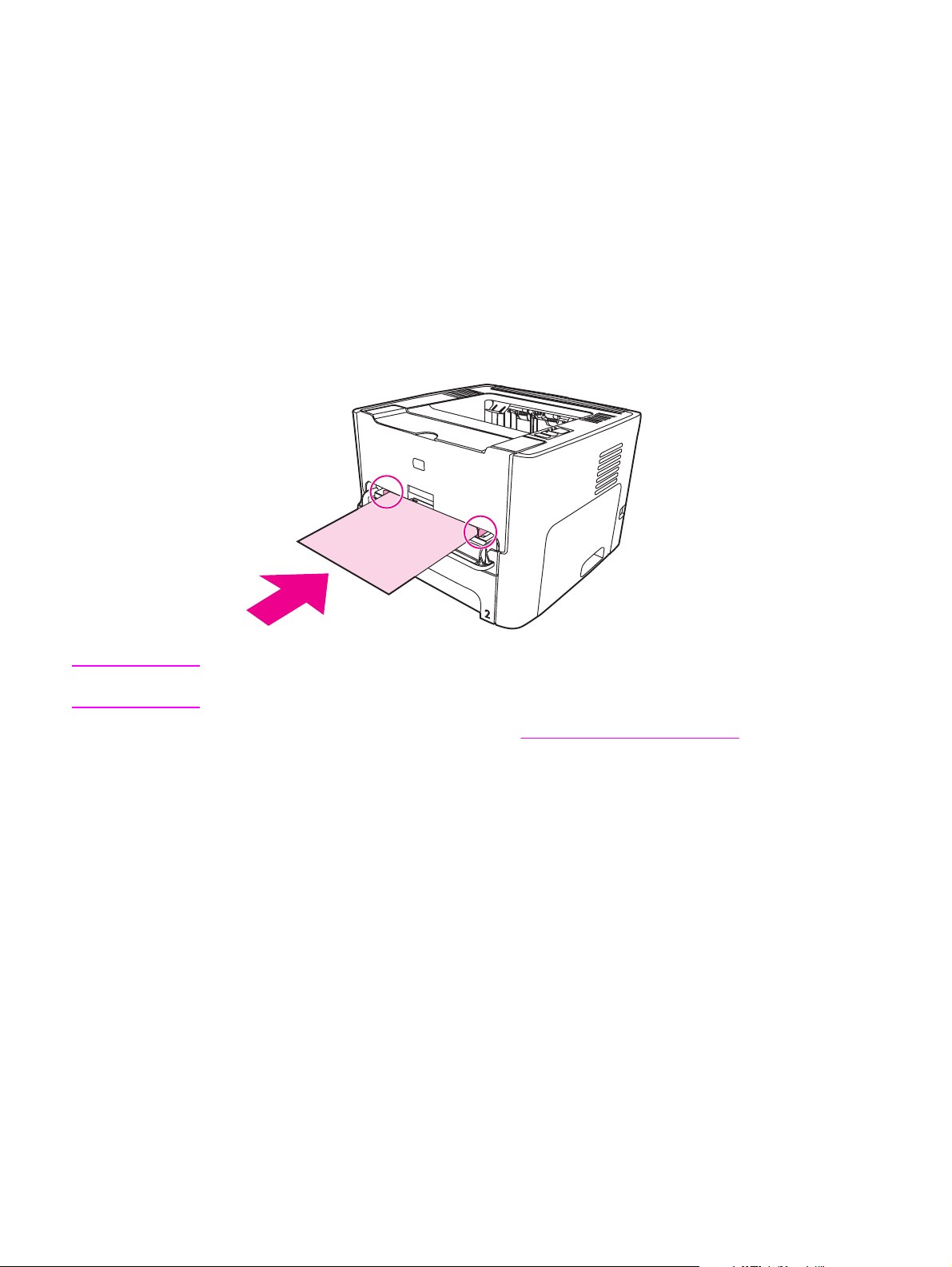
Ortam yolları
Aşağıdaki bölümlerde giriş tepsileri, çıkış bölmeleri ve ortam yolları açıklanmaktadır.
Tek sayfalık öncelikli giriş yuvası (Tepsi 1)
Tek sayfalık bir kağıt, zarf, kartpostal, etiket veya asetat beslerken, tek sayfalık öncelikli giriş
yuvasını kullanmalısınız. Belgenin ilk sayfasının diğerlerinden farklı bir ortama yazdırmak
için de tek sayfalık öncelikli giriş yuvasını kullanabilirsiniz.
Ortam kılavuzları, ortamın yazıcıya düzgün biçimde beslenmesini sağlar ve baskının ortam
üzerinde eğri olmasını önler. Ortamı yüklerken, ortam kılavuzlarını, kullandığınız ortamın
genişliğine uyacak biçimde ayarlayın.
Not
Yazıcı, ana giriş tepsisine geçmeden önce otomatik olarak tek sayfalık öncelikli giriş
yuvasından yazdırır.
Ortam türleri hakkında daha fazla bilgi için
Kağıt ve diğer ortamları seçme konusuna bakın.
Ana giriş tepsisi (Tepsi 2)
Yazıcının ön bölümünden erişilen kutu biçimindeki giriş tepsisine, en çok 250 sayfa 20 lb
kağıt veya başka ortam yerleştirilebilir.
Ana giriş tepsisi, aşağıdaki özelliklere sahip kağıtları destekler:
●
Ağırlık: 60 - 105 g/m
● Boyut: 147 x 211 mm - 216 x 356 mm arası.
2
'ye kadar.
TRWW Ortam yolları 7
Page 18

Ortam kılavuzları, ortamın yazıcıya düzgün biçimde beslenmesini sağlar ve baskının ortam
üzerinde eğri olmasını önler. Ana giriş tepsisi yan ve arka ortam kılavuzlarını da içerir.
Ortamı yüklerken, ortam kılavuzlarını, kullandığınız ortamın uzunluk ve genişliğine uyacak
biçimde ayarlayın.
Düz çıkış yolu
Düz çıkış yolu, zarf, asetat, yüksek gramajlı ortam veya yazdırıldığında kıvrılabilecek baskı
ortamları için kullanışlıdır. Düz çıkış kapağı açıksa, yazdırılan baskı ortamı ters sırada
(sondan başa doğru) çıkar.
Not
8 Bölüm 1 Yazıcı temel bilgileri TRWW
Düz çıkış yolunu kullandığınızda, yazdırılan baskı ortamı yığınlanmaz. Yazıcıdan çıkan her
yaprağı tek tek toplamazsanız, basılan ortamlar yere düşer.
Page 19
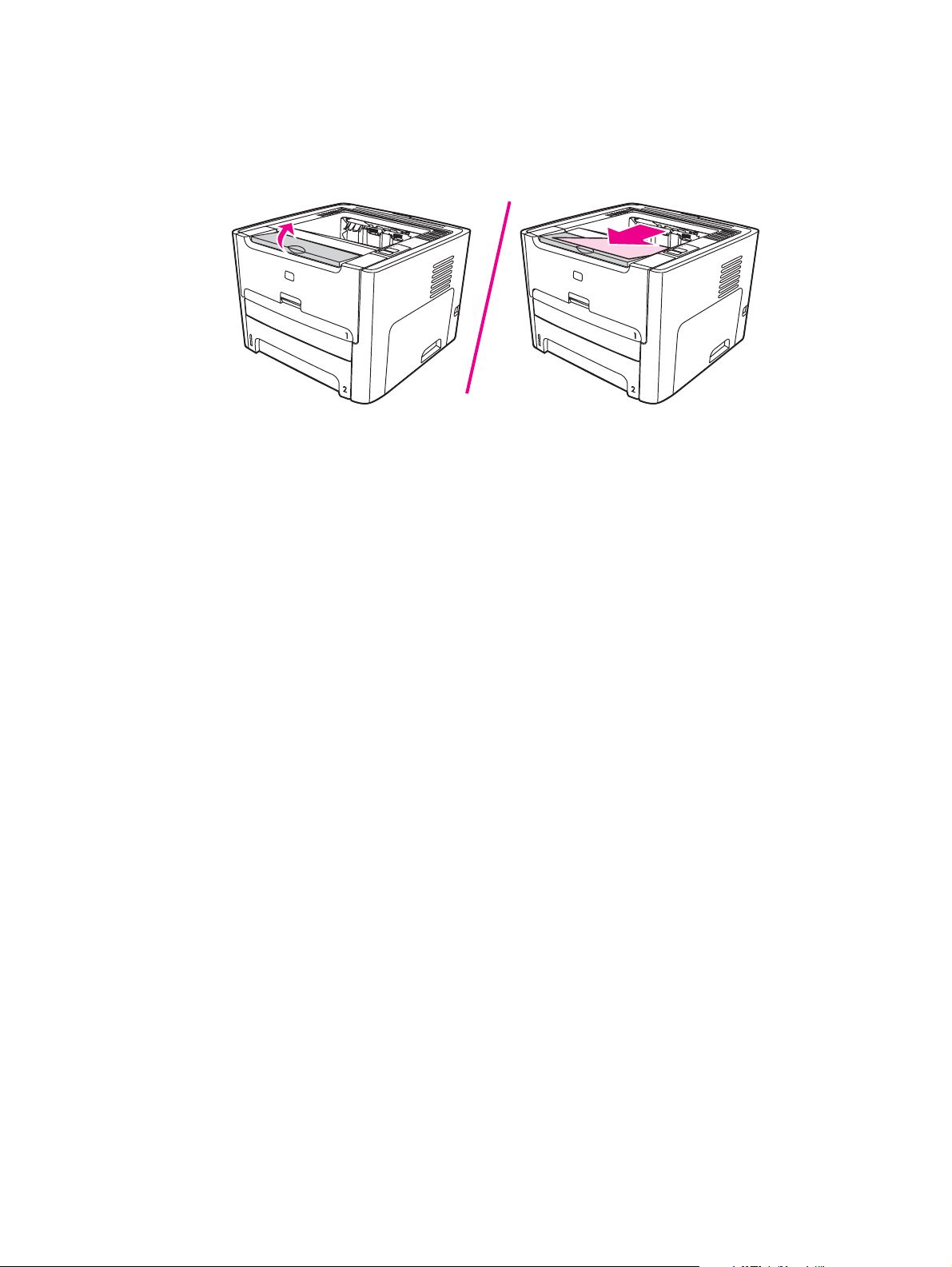
Çıkış bölmesi
Çıkış bölmesi, yazıcının üst bölümünde bulunur. Düz çıkış kapağı kapalı olduğunda, basılan
ortam doğru sırayla bu selede toplanır. Ortam desteği, büyük yazdırma işlerinde daha fazla
yığınlama olanağı sağlar. Normal ve büyük boyutlarda harmanlanmış belgeler yazdırırken
çıkış bölmesini kullanın.
TRWW Ortam yolları 9
Page 20
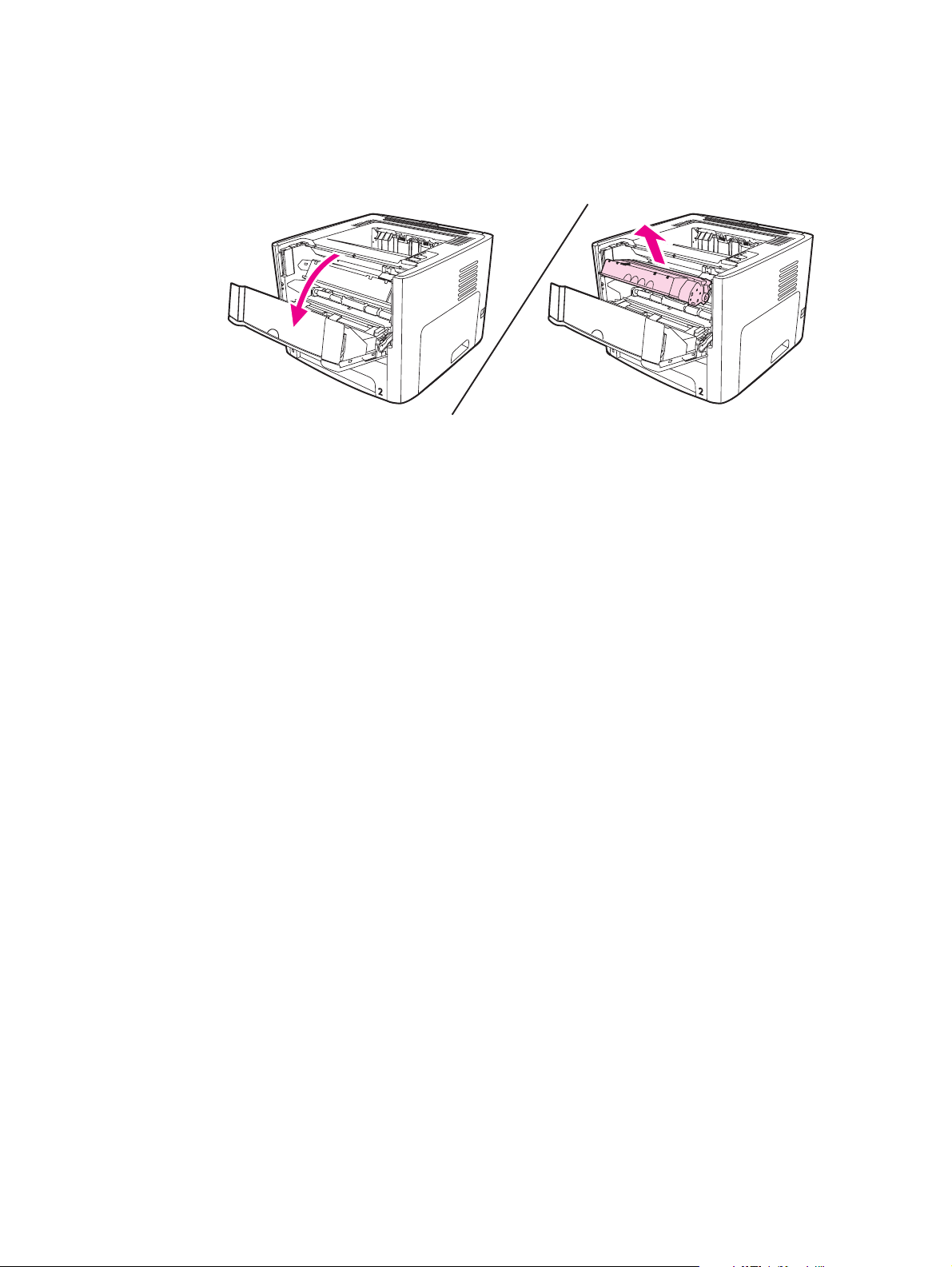
Baskı kartuşuna erişim
Baskı kartuşu kapağı yazıcının ön bölümünde bulunur. Baskı kartuşuna ulaşmak, kağıt
sıkışmalarını gidermek ve yazıcıyı temizlemek için baskı kartuşu kapağını açmanız gerekir.
Baskı kartuşu kapağını açmak için, ortasından tutup kendinize doğru çekin.
10 Bölüm 1 Yazıcı temel bilgileri TRWW
Page 21
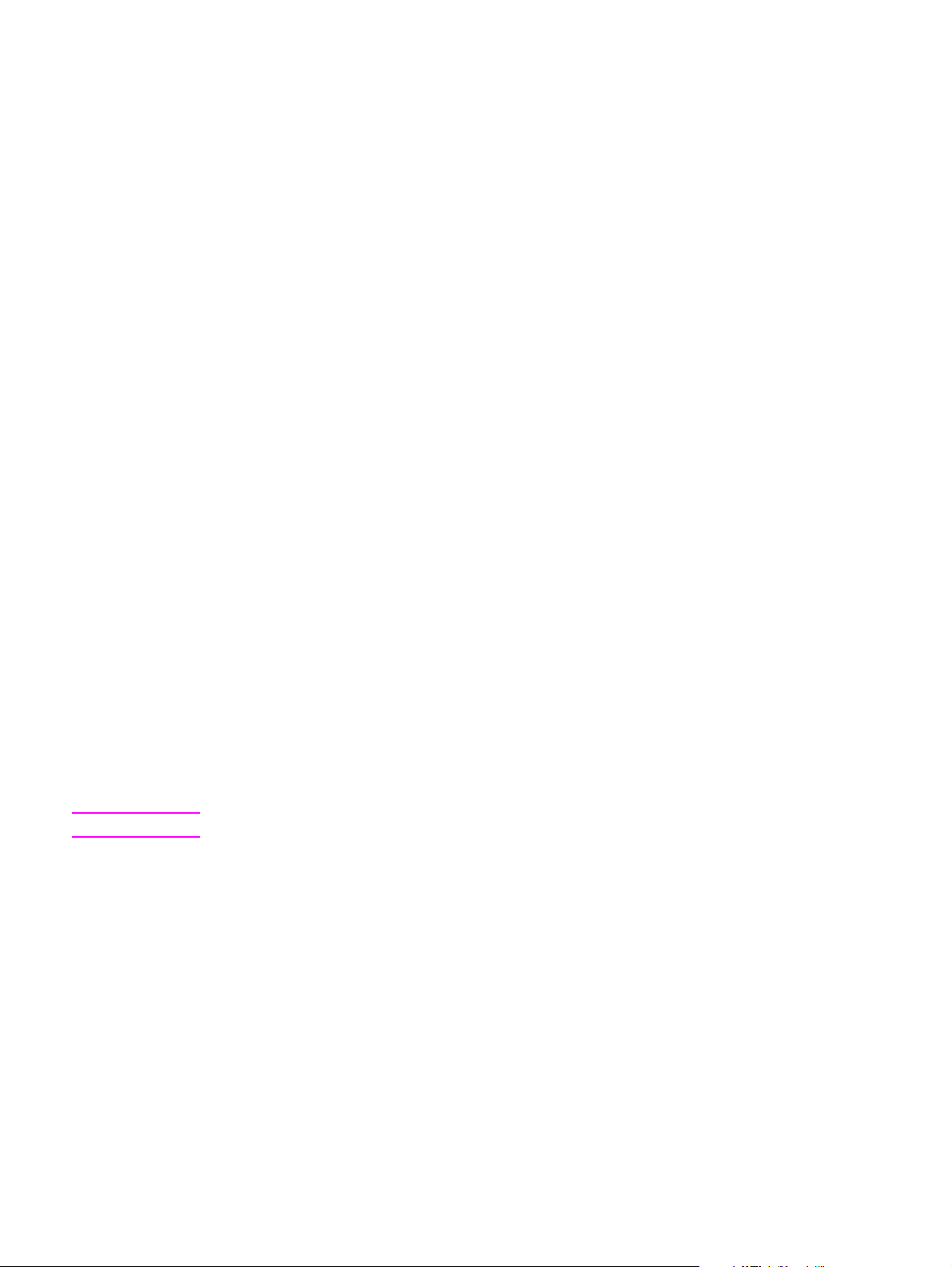
Yazıcı yazılımı
Aşağıdaki bölümlerde HP LaserJet 1160 ve HP LaserJet 1320 series yazıcılarla birlikte
verilen yazılım açıklanmaktadır.
Desteklenen işletim sistemleri
Yazıcı yükleme işlemini kolaylaştırmak ve tüm yazıcı özelliklerinden faydalanmak için HP,
gönderilen yazılımı yüklemenizi önerir. Tüm yazılımlar her dilde mevcut olmayabilir. Yazıcıyı
kurmadan önce yazılımı yükleyin. En yeni yazılım bilgileri için readme (benioku) dosyasına
bakın.
En yeni sürücüler, ilave sürücüler ve diğer yazılım ürünleri Internet’ten veya diğer
kaynaklardan edinilebilir.
Yazıcıyla birlikte aşağıdaki işletim sistemlerinde çalışan yazılımlar verilir:
● Windows 98
● Windows Me
● Windows NT (yalnızca yazıcı sürücüsü)
● Windows 2000
● Windows Server 2003 (yalnızca yazıcı sürücüsü)
Not
Windows 2000 Server'ı Windows Server 2003'e yükseltme hakkında daha fazla bilgi için
http://www.microsoft.com/ adresine gidin.
Windows Server 2003 Point and Print hakkında daha fazla bilgi için
http://www.microsoft.com/ adresine gidin.
Windows Server 2003 Terminal Hizmetleri ve Yazdırma hakkında daha fazla bilgi için
http://www.microsoft.com/ adresine gidin.
● Windows XP (32-bit)
● Windows XP (64-bit) (yalnızca yazıcı sürücüsü)
● Mac OS 9.x (yalnızca yazıcı sürücüsü)
● Mac OS X v10.1 (yalnızca yazıcı sürücüsü), v10.2 ve üstü
Apple, OS X v10.0 kullanıcılarının v10.1 veya daha üstüne yükseltme yapmalarını önerir.
Yazıcı yazılımı yükleme
Aşağıdaki bölümlerde, yazıcı yazılımının çeşitli işletim sistemlerinde kurulmasıyla ilgili
yönergeler sağlanmaktadır.
Windows NT 4.0 yazıcı sürücüsünü yüklemek için
Windows NT 4.0 için yazıcı yazılımını yüklemek üzere Yazıcı Ekleme Sihirbazı'nı
kullanmalısınız.
1. Başlat‘ı tıklatıp işaretçiyi Ayarlar’ın üzerine götürün.
2. Yazıcılar’ı tıklatın.
3. Yazıcı Ekle'yi çift tıklatın.
TRWW Yazıcı yazılımı 11
Page 22
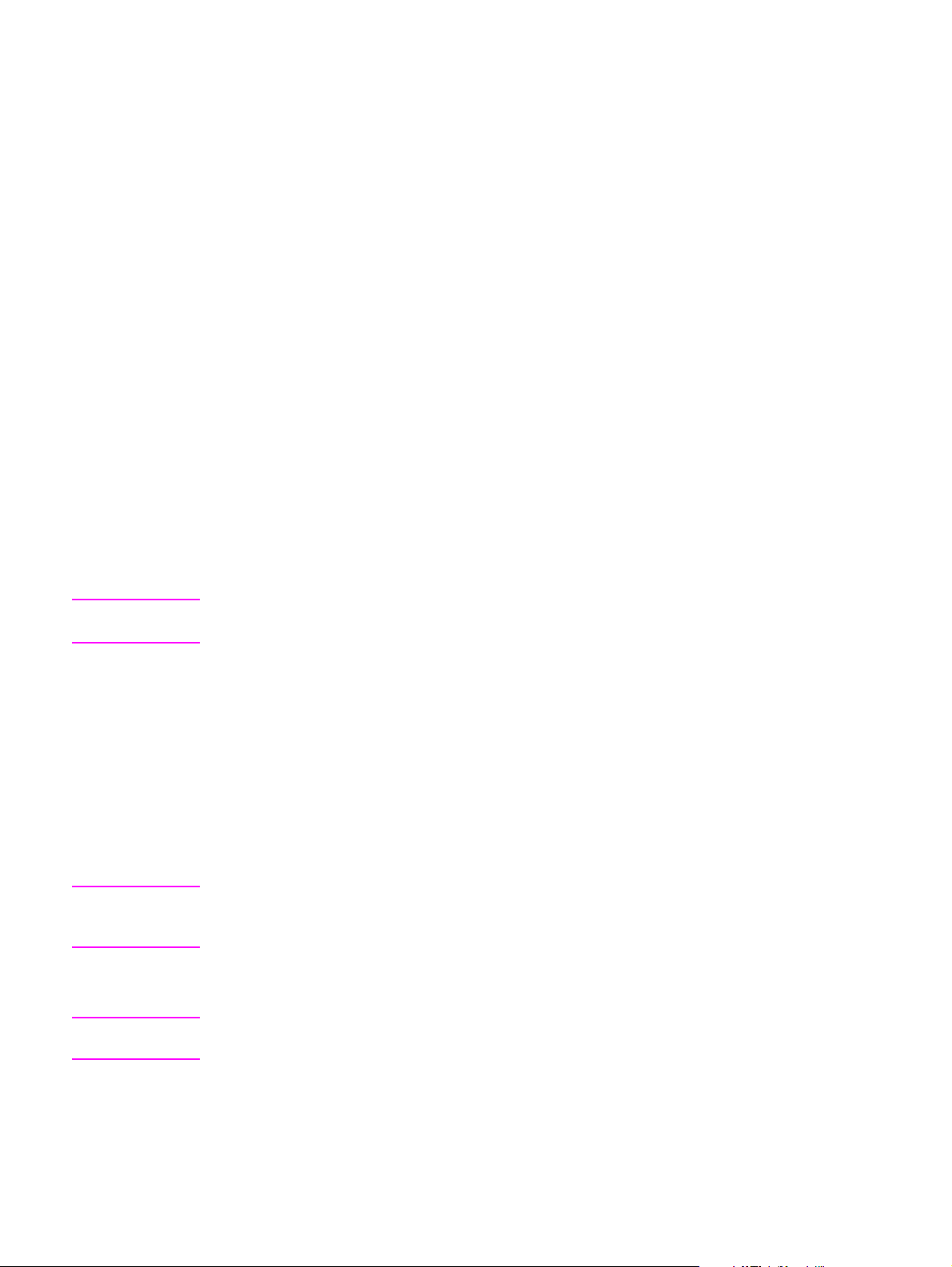
4. Yazıcının bağlı olduğu bağlantı noktasını seçin ve İleri'yi tıklatın.
5. Disketi Var'ı tıklatın. Gözat'ı tıklatın.
6. CD-ROM sürücüsünü seçin ve yüklemek istediğiniz yazıcı sürücüsünü bulmak için şu
işlemleri yapın:
a. Dizin listesinden dilinizi seçin ve çift tıklatın.
b. Dizin listesinden drivers (sürücüleri) seçin ve çift tıklatın.
c. Dizin listesinden işletim sisteminizi seçin ve çift tıklatın.
d. Dizin listesinden sürücüyü seçin ve çift tıklatın.
e. INF dosyasını seçmek için Tamam’a basın.
f. HP LaserJet 1160 veya HP LaserJet 1320 series yazıcıyı tıklatın ve yüklemeyi
başlatmak için Tamam'ı tıklatın.
7. Yazılımı yüklemeyi tamamlamak için ekrandaki yönergeleri izleyin.
Windows XP (64-bit) ve Windows Server 2003 için yazıcı yazılımını
yüklemek üzere
Yazıcı sürücüsü yükleme hakkında yönergeler için işletim sistemi belgelerine bakın.
Diğer işletim sistemleri için yazıcı yazılımını yüklemek için
Not
Not
Yazıcıyla birlikte verilen CD’yi bilgisayarınızın CD-ROM sürücüsüne takın. Ekranda
görüntülenen yükleme yönergelerini izleyin.
Hoş Geldiniz ekranı açılmazsa, Windows görev çubuğundaki Başlat’ı, sonra da Çalıştır’ı
tıklatın ve Z:\setup (Z CD sürücünüzün harfidir) yazın ve Tamam’ı tıklatın.
Yazıcı Özellikleri (sürücü)
Yazıcı Özellikleri yazıcıyı denetler. Ortam boyutu ve türü, bir ortam sayfasına birden çok
sayfa yazdırma (forma yazdırma), çözünürlük ve filigran gibi varsayılan ayarları
değiştirebilirsiniz. Yazıcı Özellikleri'ne aşağıdaki yollardan ulaşabilirsiniz:
● Yazdırma için kullandığınız yazılım uygulaması aracılığıyla. Bu yöntem, yalnızca geçerli
yazılım uygulamasının ayarlarını değiştirir.
● Windows işletim sistemi aracılığıyla. Bu yöntem, daha sonra gerçekleştireceğiniz tüm
yazdırma işlerinin varsayılan ayarlarını değiştirir.
Yazılım uygulamalarının çoğu, yazıcı Özelliklerine ulaşmak için farklı bir yöntem kullandığı
için, aşağıdaki bölümde Windows 98, 2000, Me ve Windows XP’de kullanılan en yaygın
yöntemler anlatılmaktadır.
Yalnızca geçerli yazılım uygulaması ile ilgili ayarları değiştirmek için
Not
12 Bölüm 1 Yazıcı temel bilgileri TRWW
İzlenecek adımlar, yazılım uygulamaları arasında farklılık gösterebilir, ancak bu en yaygın
yöntemdir.
1. Yazılım uygulamasının Dosya menüsünde, Yazdır'ı tıklatın.
2. Yazdır iletişim kutusunda, Özellikler'i tıklatın.
Page 23
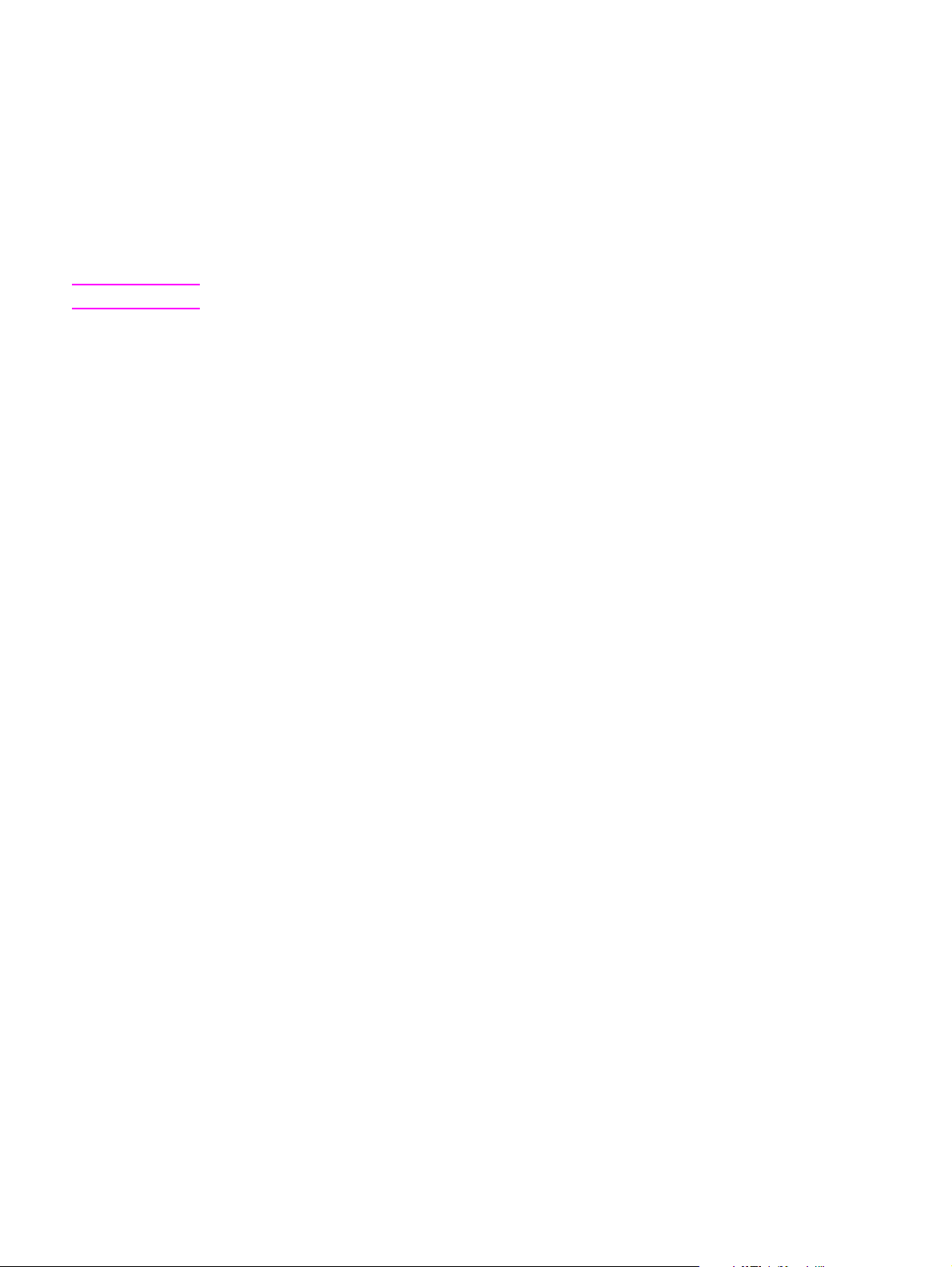
3. Ayarları değiştirin ve Tamam'ı tıklatın.
Windows 98, 2000 ve Me'de daha sonra gerçekleştireceğiniz tüm
yazdırma işlerinin varsayılan ayarlarını değiştirmek için
1. Windows görev çubuğunda, Başlat'ı tıklatın, Ayarlar'ı seçin ve Yazıcılar'ı tıklatın.
2. HP LaserJet 1160 veya HP LaserJet 1320 series yazıcı simgesini sağ tıklatın.
3. Özellikler’i tıklatın (Windows 2000’de Yazdırma Tercihleri’ni de tıklatabilirsiniz).
4. Ayarları değiştirin ve Tamam'ı tıklatın.
Not
Windows 2000'de, bu özelliklerin çoğu Yazdırma Tercihleri menüsünden kullanılabilir.
Windows XP'de daha sonra gerçekleştireceğiniz tüm yazdırma işlerinin
varsayılan ayarlarını değiştirmek için
1. Windows görev çubuğunda, Başlat'ı tıklatın ve Yazıcılar ve Fakslar'ı tıklatın.
2. HP LaserJet 1160 veya HP LaserJet 1320 serisi yazıcı simgesini sağ tıklatın.
3. Özellikler’i veya Yazdırma Tercihleri’ni tıklatın.
4. Ayarları değiştirin ve Tamam'ı tıklatın.
Yazdırma ayarları öncelikleri
Bu yazıcının yazdırma ayarlarını değiştirmenin üç yolu vardır: yazılım uygulamasından,
yazıcı sürücüsünden ve HP araç kutusundan. HP LaserJet 1320 series yazıcılarda,
yazdırma ayarlarını katıştırılmış Web sunucusundan da değiştirebilirsiniz. Yazdırma
ayarlarında yapılan değişiklikler, yapıldıkları yere göre şu şekilde önceliklendirilir:
● Yazılım uygulamasında yapılan değişiklikler, diğer yerlerde yapılan değişiklikleri geçersiz
kılar. Yazılım uygulamalarının içinde Sayfa Düzeni iletişim kutusunda yapılan değişikler,
Yazdır iletişim kutusunda yapılan değişikleri geçersiz kılar.
● Yazıcı sürücüsünde yapılan değişikler (yazıcı Özellikleri iletişim kutusu), HP araç
kutusundaki ayarları geçersiz kılar. Yazıcı sürücüsünde yapılan değişikler, yazılım
uygulamasındaki ayarları geçersiz kılmaz.
● HP araç kutusunda ve katıştırılmış Web sunucusunda yapılan değişikler, en düşük
önceliğe sahiptir.
Belli bir yazdırma ayarı, yukarıda sıralanmış yöntemlerden birden fazlasıyla
değiştirilebiliyorsa, en yüksek önceliğe sahip yöntemi kullanın.
Yazıcı Özellikleri çevrimiçi yardımı
Yazıcı Özellikleri (sürücü) çevrimiçi yardımı, yazıcı Özellikleri'ndeki işlevler hakkında belirli
bilgileri içerir. Bu çevrimiçi yardım, yazıcınızın varsayılan ayarlarını değiştirebilmeniz için size
yol gösterir. Bazı sürücüler için çevrimiçi Yardım, bağlama duyarlı Yardım’ı kullanma
hakkında yönergeler sağlar. Bağlama duyarlı Yardım, o anda erişmekte olduğunuz sürücü
özelliğine ait seçenekleri tanımlar.
Yazıcı Özellikleri çevrimiçi yardımına erişmek için
1. Yazıcı yazılımında Dosya ve sonra Yazdır öğelerini tıklatın.
TRWW Yazıcı yazılımı 13
Page 24
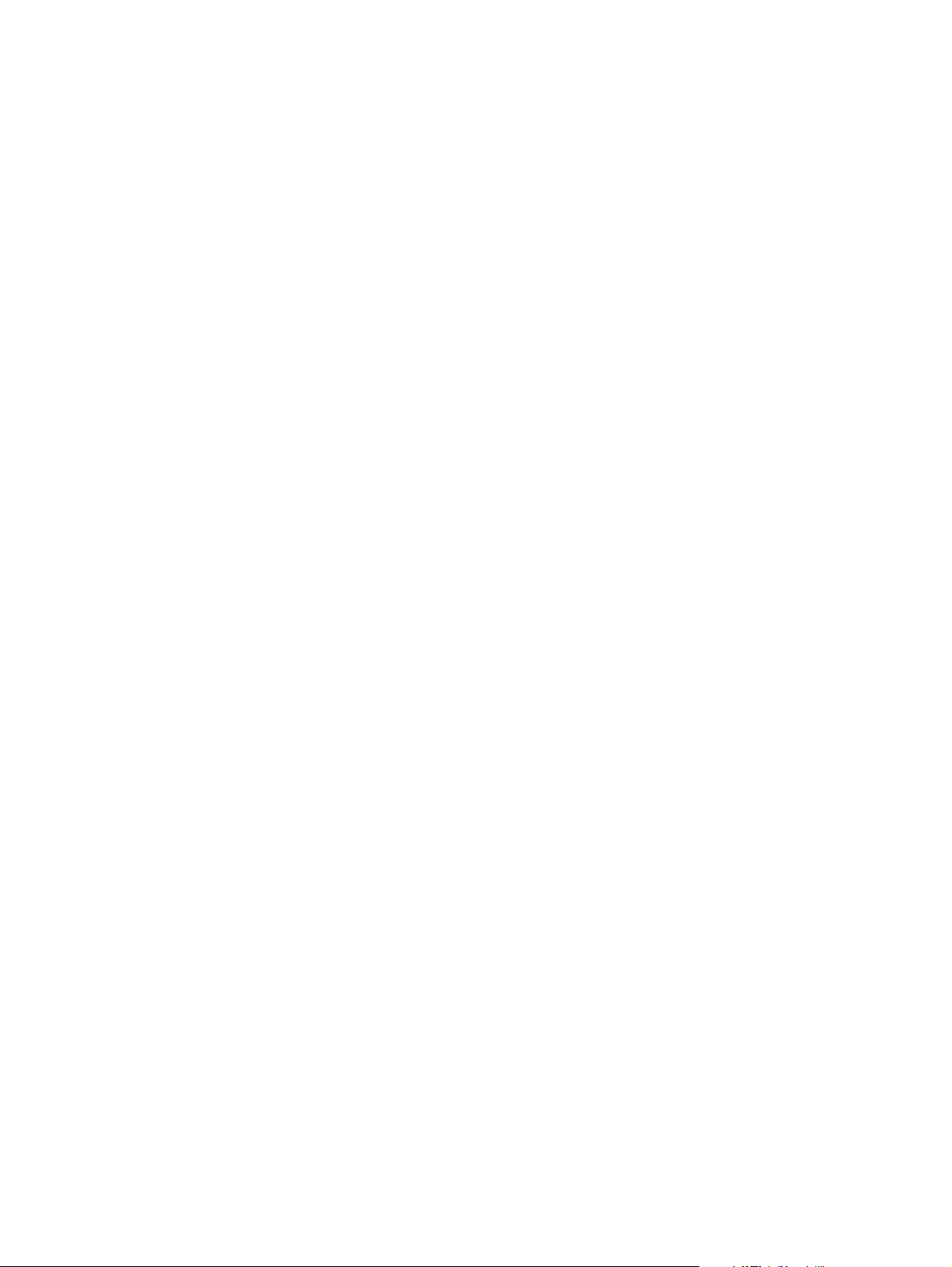
2. Tercihler’i ve sonra Yardım’ı tıklatın.
14 Bölüm 1 Yazıcı temel bilgileri TRWW
Page 25
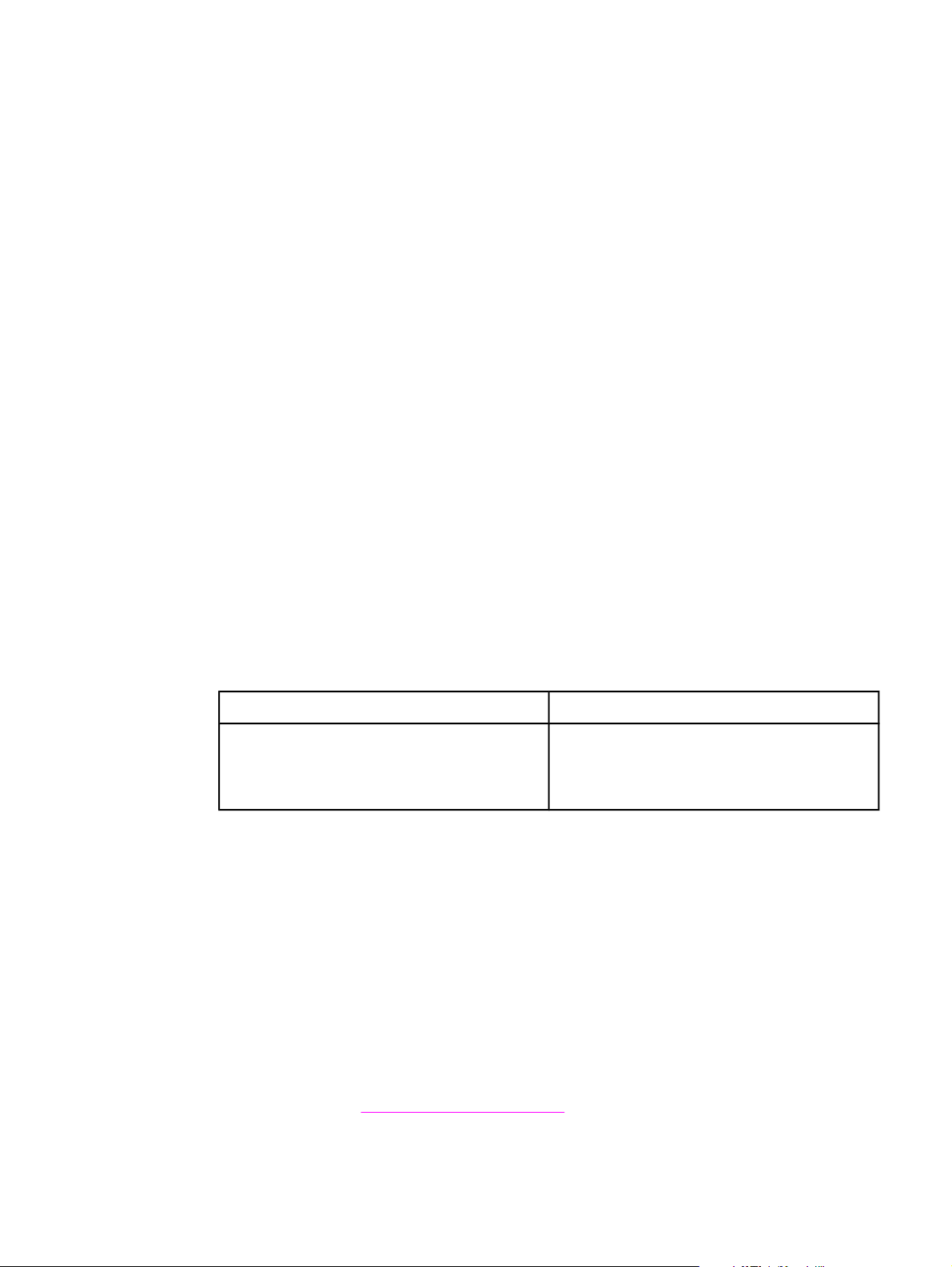
Windows için Yazılım
Aşağıdaki yazılımı, yazıcının tüm kullanıcıları kullanabilir.
Yazıcı sürücüleri
Yazıcı sürücüsü, yazıcı özelliklerine erişimi ve bilgisayarın yazıcıyla iletişimi için gerekenleri
sağlayan yazılım bileşenidir. Yazıcıyı kullanma şeklinize bağlı olarak bir yazıcı sürücüsü
seçin.
● Yazdırma işlerinin görünümünün daha eski HP LaserJet yazıcılardan çıkan işlerle
uyumlu olmasını istiyorsanız PCL 5e yazıcı sürücüsünü kullanın. Belli bazı özellikler bu
yazıcı sürücüsünde yoktur. (Bu yazıcıya verilen PCL 5e sürücüsünü eski yazıcılarda
kullanmayın).
● Yazıcı özelliklerinden tam olarak yararlanabilmek için PCL 6 yazıcı sürücüsünü kullanın
(yalnızca HP LaserJet 1320 series yazıcı). Önceki PCL sürücüleriyle veya eski
yazıcılarla geriye dönük tam uyum gerekmediği sürece PCL 6 sürücüsü önerilir.
● PostScript ile uyumluluk için PS yazıcı sürücüsünü kullanın (yalnızca HP LaserJet 1320
series yazıcı). Belirli yazıcı özellikleri bu yazıcı sürücüsünde yoktur.
Seçtiğiniz sürücüye bağlı olarak yazıcı, PS ve PCL yazıcı dilleri arasında otomatik olarak
geçiş yapar.
Kullanılabilir yazıcı sürücüleri
Aşağıdaki yazıcı sürücüleri yazıcıyla birlikte verilir.
Kullanılabilir yazıcı sürücüleri
HP LaserJet 1160 yazıcı HP LaserJet 1320 series yazıcı
● ana bilgisayar tabanlı
● PCL 5e
● PCL 5e
● PCL 6
● PS
HP araç kutusu
HP araç kutusunu, yazıcı doğrudan bilgisayarınıza bağlı olduğunda veya bir ağa bağlı
olduğunda görüntüleyebilirsiniz. HP araç kutusunu kullanabilmek için yazılım yüklemesini
tam olarak yapmış olmanız gerekir.
HP araç kutusu, aşağıdaki işler için kullanabileceğiniz bir Web uygulamasıdır:
● Yazıcı durumunu denetleme
● Yazıcı ayarlarını yapılandırma
● Sorun giderme bilgilerini görüntüleme
● Çevrimiçi belgeleri görüntüleme
Daha fazla bilgi için
TRWW Windows için Yazılım 15
HP Araç Kutusu'nu kullanma bölümüne bakın.
Page 26
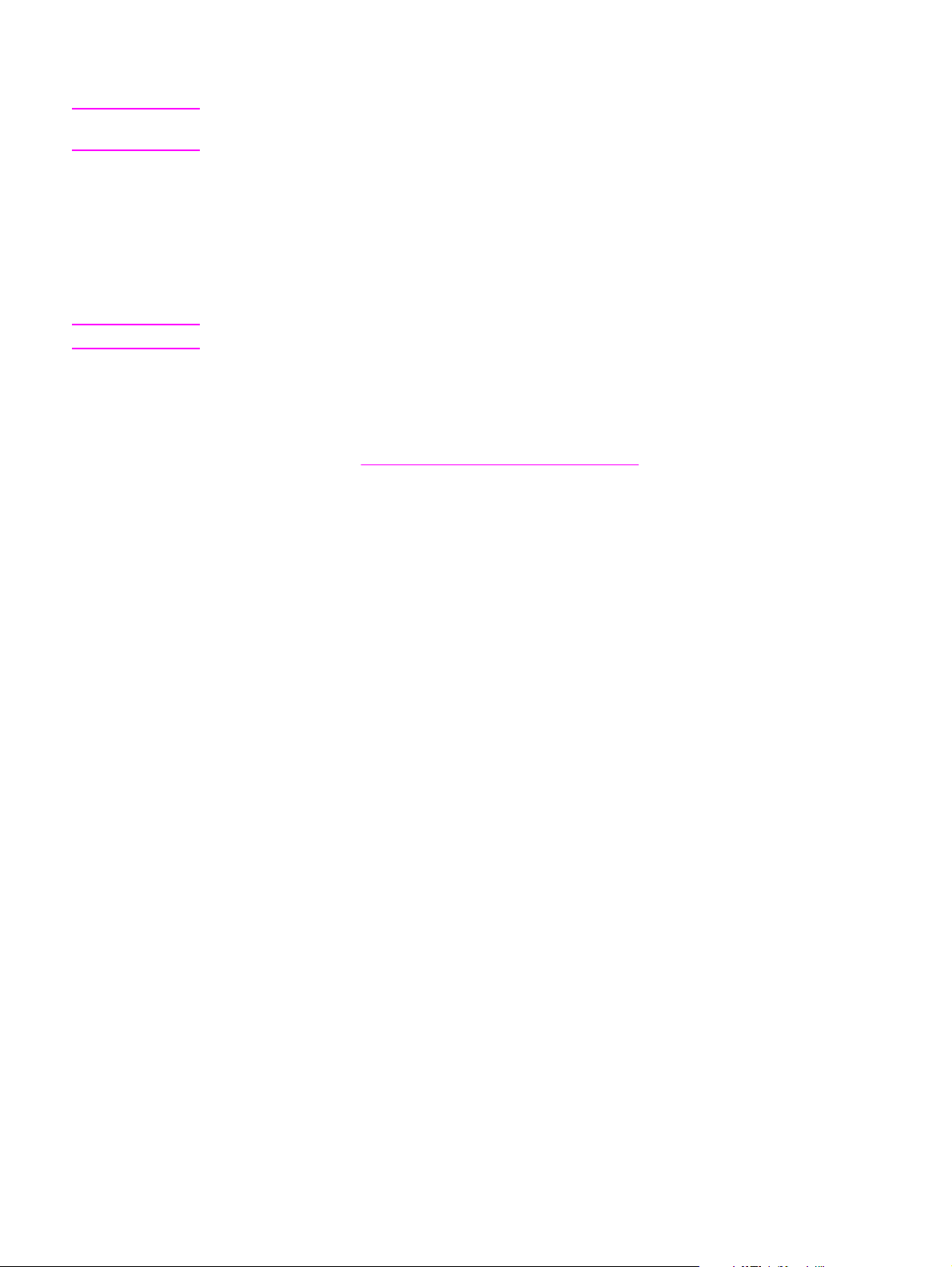
Katıştırılmış Web sunucusu
Not
Not
Bu özellik yalnızca HP LaserJet 1320n, HP LaserJet 1320tn ve HP LaserJet 1320nw
yazıcılarda vardır.
Katıştırılmış Web sunucusu, HP LaserJet 1320 series yazıcı için Dahili HP Jetdirect ağ
bağlantısı üzerinden kullanılabilir.
Katıştırılmış Web sunucusuyla, herhangi bir bilgisayarda bir Web tarayıcısına (Netscape
Navigator veya Microsoft
adını yazarak yazıcı ayarlarına ve bilgilerine erişebilirsiniz. Katıştırılmış web sunucusunu
kullanarak yazıcıyı yapılandırabilir, durum bilgilerini görebilir ve sorun giderme bilgileri elde
edebilirsiniz.
Bu ayarlar HP Araç Kutusu kullanılarak da değiştirilebilir.
Katıştırılmış web sunucusu, aşağıdaki web tarayıcılarıyla çalışır:
● Internet Explorer 5.5 (ve üstü)
● Netscape Navigator 4.75 (ve üstü)
Daha fazla bilgi için
®
Internet Explorer gibi) yazıcının IP adresini veya ana bilgisayar
Katıştırılmış web sunucusunu kullanma bölümüne bakın.
16 Bölüm 1 Yazıcı temel bilgileri TRWW
Page 27
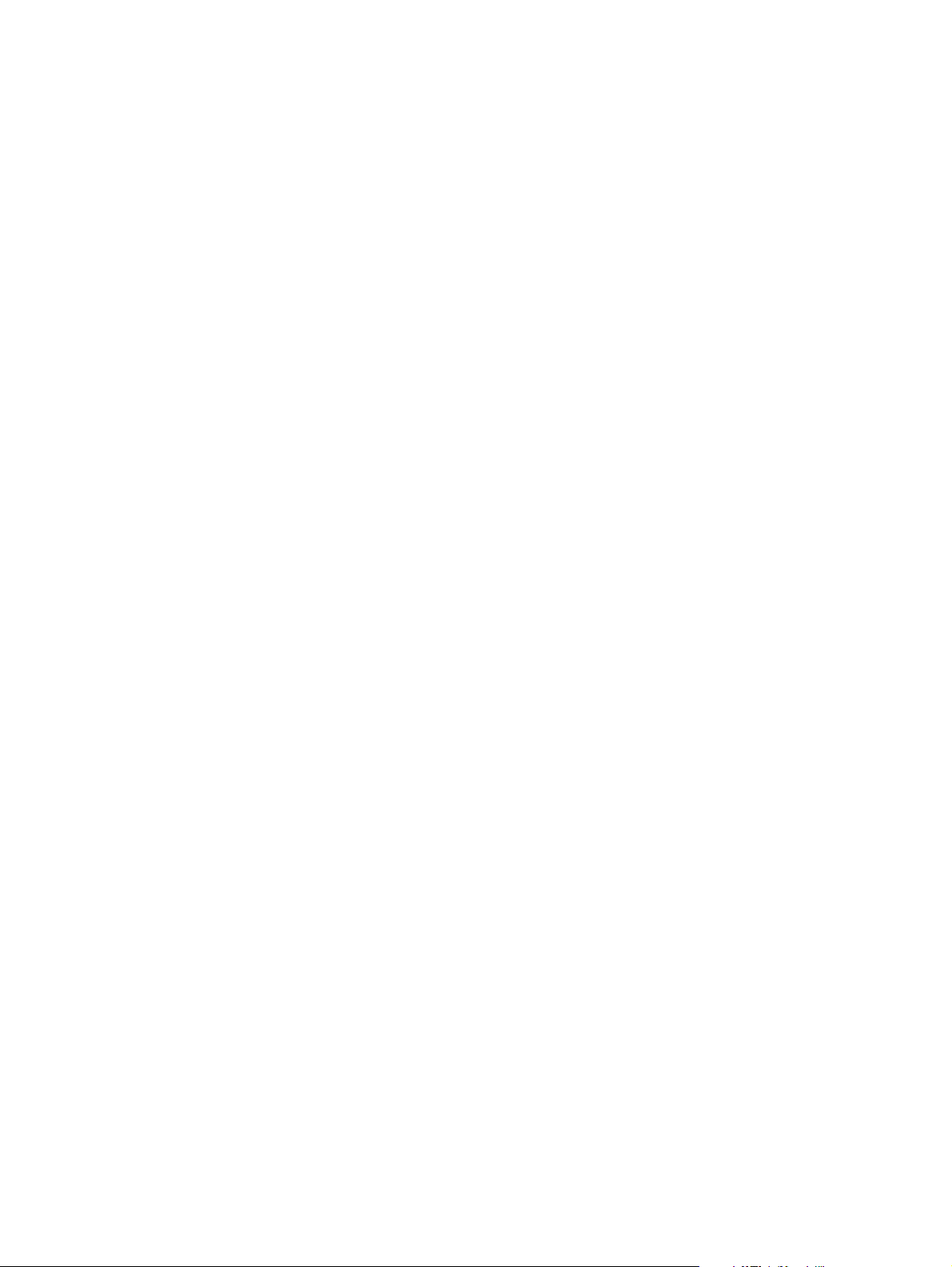
Macintosh bilgisayarları için yazılım
Aşağıdaki bölümlerde Macintosh bilgisayarlar için HP LaserJet 1160 ve HP LaserJet 1320
series yazıcılarda kullanılan yazılım açıklanmaktadır.
HP LaserJet 1160 yazıcı
Aşağıdaki bölümlerde HP LaserJet 1160 yazıcı için Macintosh yazılımına nasıl erişileceği
açıklanmaktadır.
Yazıcı sürücüsüne erişme (Mac OS 9.1 ve üstü)
1. Apple menüsünden Chooser’ı (Seçici) seçin.
2. Chooser iletişim kutusunun sol üstündeki HP LaserJet simgesini tıklatın.
3. Bilgisayar ile yazıcı arasındaki bağlantının türüne bağlı olarak aşağıdaki seçeneklerden
birini belirleyin:
● TCP/IP: TCP/IP ağ yazıcılarına göz atmak için, açılan iletişim kutusunda yes'i (evet)
seçin.
● USB: 4. adıma gidin.
4. Chooser iletişim kutusunun sağ tarafında HP LaserJet 1160 printer'ı tıklatın.
5. Chooser’ı kapatın.
Yazıcı sürücüsüne erişme (Mac OS X v10.1 ve üstü)
1. Print Center (Baskı Merkezi) otomatik olarak başlatılır. Başlatılmazsa, aşağıdaki adımları
gerçekleştirin:
a. Masaüstünde sabit disk simgesini çift tıklatın.
b. Applications (Uygulamalar) klasörünü açın, sonra da Utilities (Yardımcı
Programlar) klasörünü açın.
c. İşletim sistemine bağlı olarak, Print Center (Baskı Merkezi) veya Printer Setup
Utility'yi (Yazıcı Kurulumu Yardımcı Programı) çift tıklatın.
2. Ekle öğesini tıklatın. Yazıcı Ekle Listesi iletişim kutusu görüntülenir.
3. Bilgisayar ile yazıcı arasındaki bağlantının türüne bağlı olarak, üst menüden aşağıdaki
seçeneklerden birini belirleyin:
● USB
● TCP/IP: OS X v10.1'de TCP/IP yazıcınızı bağlamak için HP ip printing'i seçin.
OS X v10.2 ve üstü için Rendezvous özelliğini seçin.
4. Yazıcı listesinden yazıcı adını seçin.
5. Ekle öğesini tıklatın.
HP LaserJet 1320 serisi yazıcı
Aşağıdaki bölümlerde HP LaserJet 1320 series yazıcı için Macintosh yazılımına nasıl
erişileceği açıklanmaktadır.
TRWW Macintosh bilgisayarları için yazılım 17
Page 28
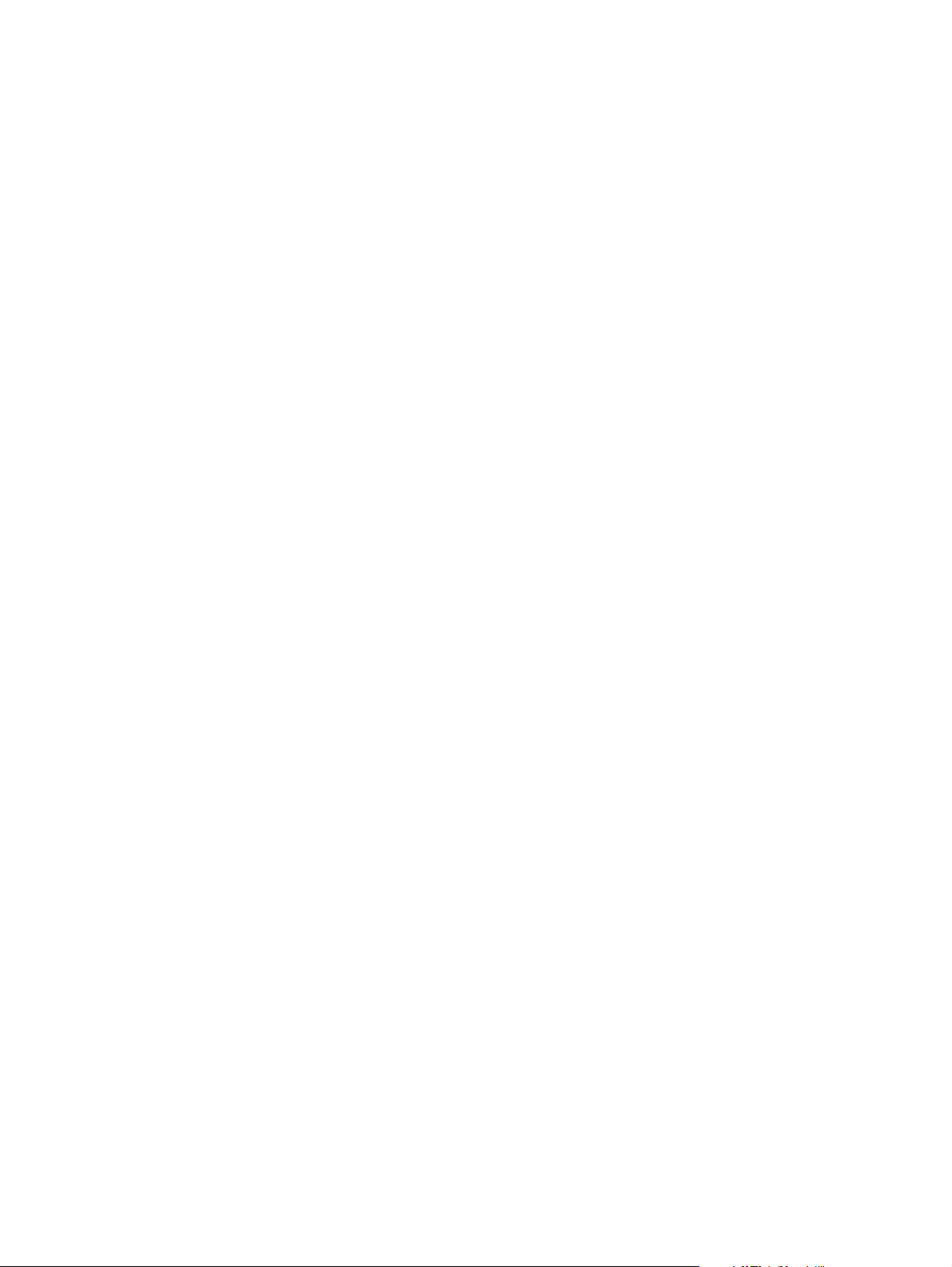
Yazıcı sürücüsüne erişme (Mac OS 9.x)
1. Masaüstünde sabit disk simgesini çift tıklatın.
2. Applications (Uygulamalar) klasörünü açın, sonra da Utilities (Yardımcı Programlar)
klasörünü açın.
3. Desktop Printer Utility'yi (Masaüstü Yazıcı Yardımcı Programı) başlatın.
4. Printer (USB) öğesini çift tıklatın.
5. İletişim kutusunun USB Printer Selection bölümünde Change'i (Değiştir) tıklatın.
6. HP LaserJet 1320 printer'ı seçin.
7. Auto Setup'ı (Otomatik Kur) tıklatın.
8. Pencerenin altındaki Create'i (Oluştur) tıklatın.
9. Save (Kaydet) seçeneğini tıklatın.
Yazıcı sürücüsüne erişme (Mac OS X v10.1 ve üstü)
1. Print Center (Baskı Merkezi) otomatik olarak başlatılır. Başlatılmazsa, aşağıdaki adımları
gerçekleştirin:
a. Masaüstünde sabit disk simgesini çift tıklatın.
b. Applications (Uygulamalar) klasörünü açın, sonra da Utilities (Yardımcı
Programlar) klasörünü açın.
c. İşletim sistemine bağlı olarak, Print Center (Baskı Merkezi) veya Printer Setup
Utility'yi (Yazıcı Kurulumu Yardımcı Programı) çift tıklatın.
2. Add'i(Ekle) tıklatın. Add Printer List (Yazıcı Ekle Listesi) iletişim kutusu görüntülenir.
3. Bilgisayar ile yazıcı arasındaki bağlantının türüne bağlı olarak, üst menüden aşağıdaki
seçeneklerden birini belirleyin:
● USB
● TCP/IP: OS X v10.1'de TCP/IP yazıcınızı bağlamak için hp ip printing'i seçin.
OS X v10.2 ve üstü için Rendezvous özelliğini seçin.
4. Yazıcı listesinden yazıcı adını seçin.
5. Add'i (Ekle) tıklatın.
PostScript Yazıcı Tanımı dosyaları (PPD’ler)
PPD’ler, Apple yazıcı sürücüsüyle beraber yazıcının özelliklerine erişir ve bilgisayarın
yazıcıyla iletişim kurmasını sağlar. HP LaserJet 1320 series yazıcı CD’sinde PPD’ler için bir
kurulum programı sağlanmıştır.
18 Bölüm 1 Yazıcı temel bilgileri TRWW
Page 29
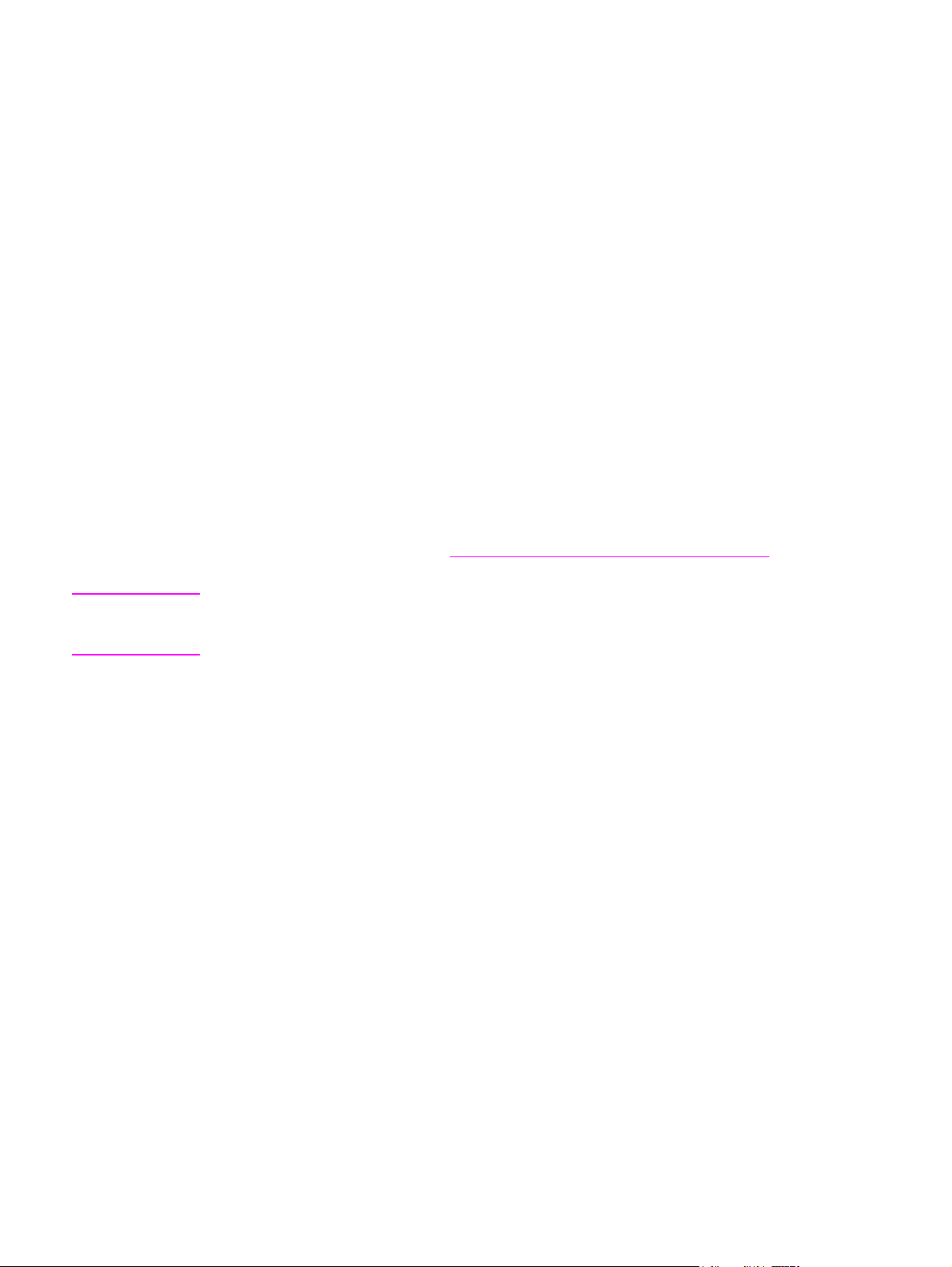
Yazıcı ortam belirtimleri
HP LaserJet yazıcıları kusursuz baskı kalitesi sunar. Yazıcı, tabaka kağıt,(geri
dönüştürülmüş kağıt dahil), zarf, etiket, asetat, parşömen ve özel boyutlu kağıt gibi çeşitli
ortam boyutlarını kabul eder. Gramaj, gren ve nemlilik gibi özellikler yazıcı performansını ve
çıktı kalitesini etkileyen önemli etkenlerdir.
Yazıcı, bu kullanıcı kılavuzunda yer alan kurallara uygun olarak, birçok çeşit kağıt ve diğer
ortamları kullanabilir. Bu kurallara uygun olmayan ortamlar aşağıdaki sorunlara neden olabilir:
● Düşük baskı kalitesi
● Ortam sıkışmalarının artması
● Yazıcının erken yıpranması, onarma gereği
En iyi sonuçlar için, yalnızca HP markalı kağıt ve ortam kullanın. Hewlett-Packard Company,
başka markaların kullanılmasını önermez. HP ürünü olmadıklarından HP bunların kalitelerini
etkileyemez veya denetleyemez.
Bu kullanıcı kılavuzunda yer alan tüm kurallara uyan ortamın yine de hoşnut edici sonuçlar
verememesi olasıdır. Bunun nedeni, hatalı kullanım, ortamdaki uygun olmayan sıcaklık ve
nem seviyeleri ve Hewlett-Packard’ın denetimi dışında olan başka etkenler olabilir.
Çok miktarda ortam satın almadan önce, bu kullanıcı kılavuzunda ve HP LaserJet printer
family media guide'da belirlenen gereksinimlere uyup uymadığından emin olun. Yönergeleri
http://www.hp.com/support/ljpaperguide/ adresinden indirebilir veya yönergeleri sipariş
etmekle ilgili daha fazla bilgi için
bakabilirsiniz. Büyük miktarda satın almadan önce ortamı her zaman sınayın.
Sarf malzemeleri ve aksesuarlar sipariş etme bölümüne
DİKKAT
Hewlett-Packard belirtimlerine uymayan ortamların kullanılması, yazıcıda onarım gerektiren
sorunlara neden olabilir. Bu onarım Hewlett-Packard garantisi veya servis anlaşmaları
kapsamına girmez.
Desteklenen ortam boyutları
Desteklenen ortam boyutları şunlardır:
● Minimum: 76 x 127 mm
● Maksimum: 216 x 356 mm
TRWW Yazıcı ortam belirtimleri 19
Page 30
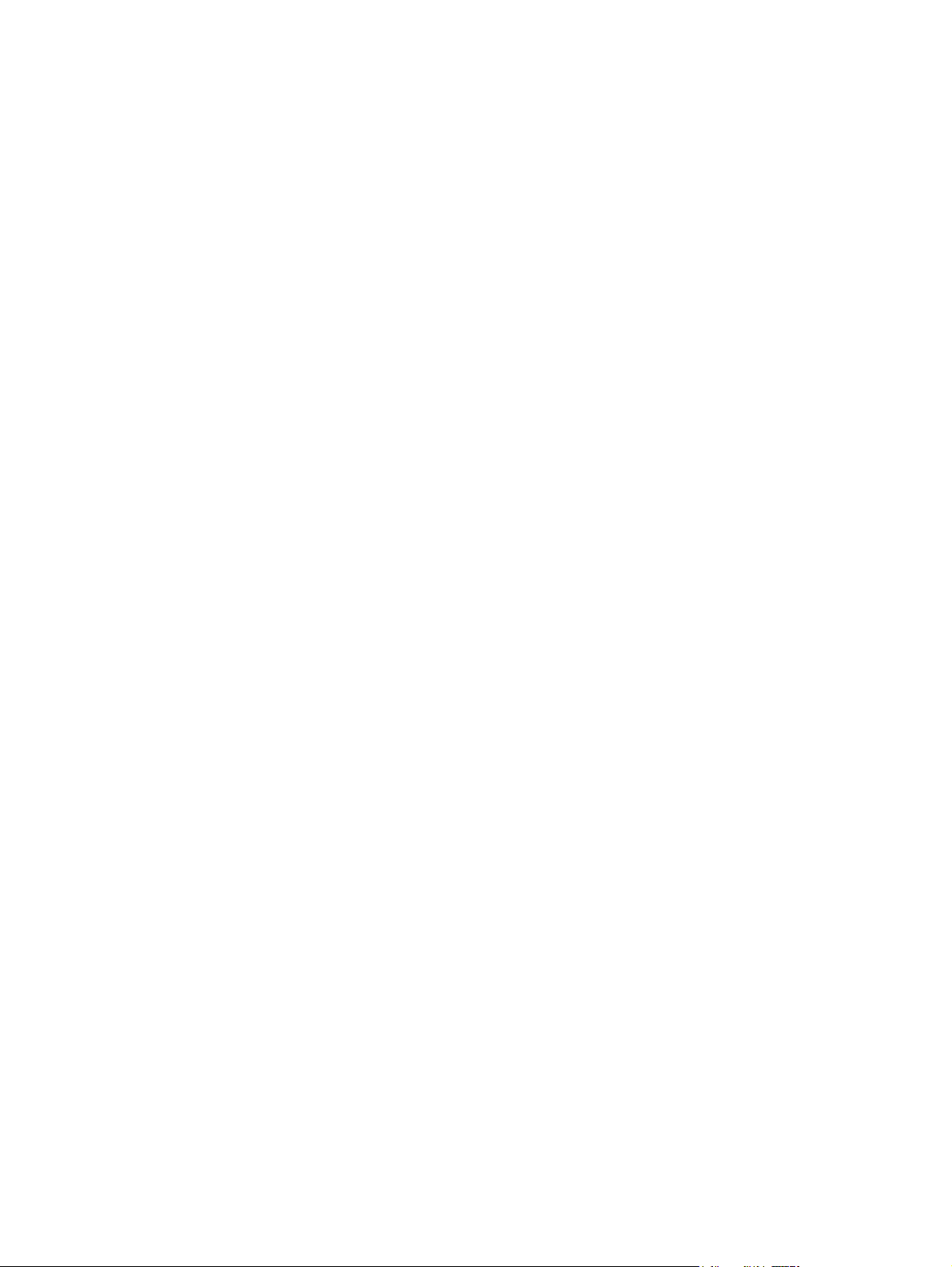
20 Bölüm 1 Yazıcı temel bilgileri TRWW
Page 31

2
Yazıcı bağlantıları
Bu bölümde aşağıdaki konularla ilgili bilgiler bulunmaktadır:
●
USB bağlantıları
●
Paralel bağlantılar
●
Ağ bağlantıları
●
Kablosuz bağlantılar
TRWW 21
Page 32

USB bağlantıları
Tüm HP LaserJet 1160 ve HP LaserJet 1320 series yazıcı modelleri USB bağlantılarını
destekler.
USB kablosunu bağlama
1. USB kablosunu yazıcıya takın.
2. Yazılım yüklemesi sırasında, istendiğinde USB kablosunun diğer ucunu bilgisayara takın.
22 Bölüm 2 Yazıcı bağlantıları TRWW
Page 33

Paralel bağlantılar
HP LaserJet 1160 ve HP LaserJet 1320 yazıcı modelleri paralel bağlantıları destekler.
Paralel kablonun bağlanması
1. Paralel kabloyu yazıcıya bağlayın.
2. Paralel kablonun diğer ucunu bilgisayara bağlayın.
TRWW Paralel bağlantılar 23
Page 34

Ağ bağlantıları
HP LaserJet 1320n, HP LaserJet 1320tn ve HP LaserJet 1320nw yazıcıları ağlara Dahili
HP Jetdirect ağ bağlantı noktasından bağlanabilir. HP LaserJet 1320nw yazıcı, 802.11b/g
kablosuz ağlara da bağlanabilir. HP LaserJet 1160 ve HP LaserJet 1320 series yazıcıları için
harici ağ baskı sunucuları mevcuttur. Aşağıdaki tablo, HP LaserJet 1160 veya
HP LaserJet 1320 series yazıcıya ağ iletişimi eklemek için nelerin gerekli olduğunu tanımlar.
Ağ seçenekleri
HP LaserJet
modeli
1160 HP Jetdirect 170x HP Jetdirect 175x
1320 HP Jetdirect 170x HP Jetdirect 175x
1320n Dahil Dahil HP Jetdirect
1320tn Dahil Dahil HP Jetdirect
10Base-T 10/100Base-TX 802.11b/g
HP Jetdirect
(HP Jetdirect
300x,
HP Jetdirect 500x)
HP Jetdirect
en3700
(HP Jetdirect
300x,
HP Jetdirect 500x)
HP Jetdirect
en3700
ew2400
HP Jetdirect
en3700
en3700
HP Jetdirect 380x
(yalnızca 802.11b)
en3700
HP Jetdirect 380x
(yalnızca 802.11b)
Bluetooth
HP bt1300
HP bt1300
HP bt1300
HP bt1300
®
1320nw Dahil Dahil Dahil HP bt1300
Baskı sunucusunu sipariş etmek için 10/100 ağ bağlantısı ve kablosuz baskı sunucuları
bölümüne bakın.
24 Bölüm 2 Yazıcı bağlantıları TRWW
Page 35

Ağa bağlama
Ağ kablosunun bir ucunu aygıtın arka bölümündeki ağ konektörüne, diğer ucunu da ağa
bağlayın. Ağa bağlanan tüm bilgisayarlara yazıcı sürücüsünü yüklemeyi unutmayın.
Not
Not
Aşağıdaki yordamlar yalnızca HP LaserJet 1320n, HP LaserJet 1320tn ve
HP LaserJet 1320nw yazıcıları içindir.
Aşağıdaki yönergeleri gerçekleştirmeden önce Ethernet ağı çalışır durumda olmalıdır.
Yazıcıyı ağa bağlama
HP LaserJet 1320n, HP LaserJet 1320tn veya HP LaserJet 1320nw yazıcılarını kablolu bir
ağa bağlamak için aşağıdakiler gereklidir:
● Çalışır durumda kablolu ağ
● CAT-5 Ethernet kablosu
Yazıcıyı ağa bağlamak için aşağıdaki adımları gerçekleştirin:
1. CAT-5 Ethernet kablosunu, Ethernet hub’ında veya yönlendiricisinde bulunan bir
bağlantı noktasına bağlayın.
2. Ethernet kablosunu yazıcının arka bölümündeki Ethernet bağlantı noktasına bağlayın.
3. Yazıcının arka bölümünde bulunan ağ bağlantı noktasındaki ağ ışıklarından (10 veya
100) birinin yanıp yanmadığını denetleyin.
Yazıcı ağ ayarlarının etkinleşmesi ve yazıcının kullanıma hazır hale gelmesi kısa bir süre
alır. Ağ ışıklarından biri yanmazsa, bkz:
4. Bir ağ yapılandırma sayfası yazdırın. Daha fazla bilgi için bkz.
Kablolu ağ kurulumu sorunlarını giderme
Ağ Yapılandırması sayfası.
Yazıcı yazılımını yükleme
1. Tüm uygulamaları kapatın.
2. Yazılım yükleme CD’sini bilgisayarın CD-ROM sürücüsüne yerleştirin. Hoş Geldiniz
ekranı görüntülenir.
TRWW Ağ bağlantıları 25
Page 36

3. İleri’yi tıklatın ve sistemin ve yükleme sürücülerinin, eklentilerin ve yazılımın
denetlenmesi ve hazırlanması için Yükleyici’nin sağladığı yönergeleri izleyin.
Bu birkaç dakika sürebilir.
Ağ Yapılandırma Sayfası Yazdırma
Not
Yazıcı Hazır durumdayken, D
EVAM
düğmesini 5 saniye süreyle basılı tutun. Ağ Yapılandırma
sayfası, yazıcının Yapılandırma sayfasıyla birlikte otomatik olarak yazdırılır.
Ağ kartını sıfırlamak için, yazıcı kapalıyken yazıcının arka bölümünde bulunan Sıfırla
düğmesini basılı tutun. Sıfırla düğmesini basılı tutarken yazıcıyı açın ve yazıcı Hazır
durumuna gelene kadar Sıfırla düğmesini basılı tutmaya devam edin.
26 Bölüm 2 Yazıcı bağlantıları TRWW
Page 37

Kablosuz bağlantılar
HP LaserJet 1320nw yazıcıya, kablosuz ağ için standart IEEE 802.11b/g dahildir.
HP LaserJet 1160 ve HP LaserJet 1320 series yazıcı modelleri ayrıca, kablosuz ağ için
standart IEEE 802.11b/g’yi ve isteğe bağlı harici aksesuarlar ile Bluetooth bağlantı
seçeneklerini de destekler.
Mevcut Dahili HP Jetdirect kablosuz baskı sunucularının ve HP bt1300 Kablosuz Yazıcı
Adaptörleri’nin (Bluetooth) tam bir listesi için, bkz:
sunucuları.
10/100 ağ bağlantısı ve kablosuz baskı
Kablosuz yazdırma hakkında daha fazla bilgi için
Kablosuz yazdırma bölümüne bakın.
TRWW Kablosuz bağlantılar 27
Page 38

28 Bölüm 2 Yazıcı bağlantıları TRWW
Page 39

3
Yazıcıyı yönetme
Bu bölümde aşağıdaki konularla ilgili bilgiler bulunmaktadır:
●
Yazıcı bilgileri sayfaları
●
HP Araç Kutusu'nu kullanma
●
Katıştırılmış web sunucusunu kullanma
●
Kablosuz yazdırma
TRWW 29
Page 40

Yazıcı bilgileri sayfaları
Özel sayfalar yazıcının belleğinde yerleşik kalır. Bu sayfalar yazıcıyla ilgili sorunların
tanısında ve çözümünde size yardımcı olur.
Deneme sayfası
Deneme sayfası, metin ve grafik örnekleri içerir. Deneme sayfasını yazdırmak için yazıcı
hazır durumdayken (Hazır ışığı yanarken) ve yazdırma işlemi yapılmazken, D
düğmesine basın.
Yapılandırma sayfası
Yapılandırma sayfası, yazıcının geçerli ayarlarını ve özelliklerini listeler. Bu sayfa bir günlük
durum raporu da içerir. Yapılandırma sayfasını yazıcıdan, katıştırılmış web sunucusundan
veya HP Araç Kutusu’ndan yazdırabilirsiniz.
EVAM
Not
Not
Yazıcıdan yapılandırma sayfasını yazdırmak için yazıcı hazır durumdayken D
düğmesine 5 saniye süreyle basın.
Sayfaları yazdırmadan da HP Araç Kutusu ile Olay günlüğü ve Yapılandırma sayfasındaki
bilgileri alabilirsiniz. Daha fazla bilgi için
HP Araç Kutusu'nu kullanma bölümüne bakın.
EVAM
Sarf Malzemeleri Durumu sayfası
Sarf Malzemeleri Durumu sayfası, yazıcıya takılan baskı kartuşu, baskı kartuşunda kalan
tonerin miktarı ve işlenmiş olan sayfa sayısı ve baskı işleri hakkında bilgiler sağlar. Sarf
Malzemeleri Durumu sayfası sipariş ve geri dönüştürme hakkında bilgiler de sağlar. Kontrol
panelinden Yapılandırma sayfası yazdırıldığında, Sarf Malzemeleri Durumu sayfası otomatik
olarak yazdırılır.
Ağ Yapılandırması sayfası
Ağ Yapılandırması sayfası yalnızca HP LaserJet 1320n, HP LaserJet 1320tn ve
HP LaserJet 1320nw yazıcılarda vardır.
Ağ Yapılandırması sayfası yazıcının ağ yapılandırması hakkında, IP adresini, ürün bilgisi
düzeltmesini, ağ istatistiklerini, protokol bilgilerini, vb. içeren bilgiler sağlar. Kontrol
panelinden Yapılandırma sayfası yazdırıldığında, Ağ Yapılandırması sayfası otomatik olarak
yazdırılır.
30 Bölüm 3 Yazıcıyı yönetme TRWW
Page 41

HP Araç Kutusu'nu kullanma
HP Araç Kutusu, aşağıdaki işler için kullanabileceğiniz bir Web uygulamasıdır:
● Yazıcı durumunu denetleme
● Yazıcı ayarlarını yapılandırma
● Sorun giderme bilgilerini görüntüleme
● Çevrimiçi belgeleri görüntüleme
HP Araç Kutusu'nu, yazıcı doğrudan bilgisayarınıza bağlı olduğunda veya desteklenen bir ağ
bağlantısı kullanırken görüntüleyebilirsiniz. HP araç kutusunu kullanabilmek için yazılım
yüklemesini tam olarak yapmış olmanız gerekir.
Not
HP Araç Kutusu'nu açıp kullanmanız için Internet erişiminiz olması gerekmez. Ancak, Diğer
Bağlantılar alanında bir bağlantıyı tıklattığınızda bağlantı ile ilişkili siteye gitmeniz için
Internet erişiminizin olması gerekir. Daha fazla bilgi için
HP Araç Kutusu'nu yüklemek için, TCP/IP protokolünü ve Java™ Virtual Machine'in en yeni
sürümünü bilgisayarınıza yüklemeniz gerekir. Ayrıca, tüm USB bağlantıları, Windows 2000
ve XP'de LPT bağlantıları ve Windows 98, Me ve NT 4.0'da LPT1 bağlantıları için DOT4
protokolünü yüklemelisiniz. TCP/IP protokolünü ve DOT4 iletişim kuralını yükleme hakkında
daha fazla bilgi için sistem yöneticisine başvurun veya bilgisayar üreticisinin belgelerine
bakın. Sun Microsystems'dan Java Virtual Machine'in son sürümünü yüklemek için
http://www.sun.com/ adresine gidin.
Diğer bağlantılar bölümüne bakın.
Desteklenen işletim sistemleri
HP Araç Kutusu aşağıdaki işletim sistemleri tarafından desteklenir:
● Windows 98, Me, 2000 ve XP
● Mac OS X v10.2 ve üstü
Desteklenen tarayıcılar
HP Araç Kutusu'nu kullanmak için aşağıdaki tarayıcılardan birine sahip olmanız gerekir:
● Microsoft Internet Explorer 5,5 veya üstü
● Netscape Navigator 6 veya üstü
HP Araç Kutusu'nu Windows'da görüntülemek için
1. Başlat menüsünde Programlar’ın üzerine gidin, HP LaserJet 1160 veya
HP LaserJet 1320’ün üzerine gidin ve HP Araç Kutusu'nu seçin.
2. HP Araç Kutusu Web tarayıcısında açılır.
Not
TRWW HP Araç Kutusu'nu kullanma 31
URL’yi açtıktan sonra daha sonra yeniden çabukça aynı yere dönebilmek için yer işareti
koyabilirsiniz.
Page 42

HP Araç Kutusu'nu Mac'de görüntülemek için
1. Masaüstünde sabit disk simgesini çift tıklatın.
2. Applications (Uygulamalar) ve sonra Utilities'i (Yardımcı Programlar) tıklatın.
3. HP Araç Kutusu'nu çift tıklatın.
HP Araç Kutusu bölümleri
HP Araç Kutusu yazılımı şu bölümleri içerir:
Durum sekmesi
●
Sorun giderme sekmesi
●
Uyarılar sekmesi
●
Belgeler sekmesi
●
Gelişmiş Yazıcı Ayarları penceresi
●
Ağ penceresi (yalnızca HP LaserJet 1320n, HP LaserJet 1320tn ve
●
HP LaserJet 1320nw yazıcılarda kullanılabilir)
Diğer bağlantılar
HP Araç Kutusu'ndaki her sayfada ürün kaydı, ürün desteği ve sarf malzemesi siparişi için
HP web sitesine bağlantılar vardır. Bu bağlantıları kullanabilmeniz için Internet erişiminizin
olması gerekir. Çevirmeli bağlantı kullanıyorsanız ve HP Araç Kutusu'nu ilk açışınızda
bağlanmadıysanız, bu siteleri ziyaret edebilmek için önce bağlanmanız gerekir.
Durum sekmesi
Durum sekmesinde şu ana sayfalara bağlantılar bulunur:
● Aygıt Durumu. Yazıcı durumu bilgilerini görüntüleme Bu sayfa kağıt sıkışması veya boş
tepsi gibi yazıcı durumlarını gösterir. Yazıcıdaki sorunu giderdikten sonra aygıt
durumunu güncellemek için Yenile düğmesini tıklatın.
● Sarf Malzemelerinin Durumu. Baskı kartuşunda kalan toner yüzdesi ve kullanılmakta
olan baskı kartuşu ile yazdırılan sayfa sayısı gibi ayrıntılı sarf malzemeleri durumunu
görüntüleyin. Bu sayfada ayrıca sarf malzemesi siparişlerine ve geri dönüşüm bilgilerine
de bağlantılar vardır.
● Bilgi Sayfalarını Yazdır. Yazıcı için olan yapılandırma ve diğer bilgi sayfalarını yazdırın.
Sorun giderme sekmesi
Sorun giderme sekmesi çeşitli yazıcı sorunlarını giderme bilgilerine bağlantılar sağlar.
Örneğin, bu sayfalar kağıt sıkışmasının nasıl giderileceği, baskı kalitesi sorunlarının nasıl
çözüleceği, kontrol paneli ışıklarının nasıl yorumlanacağı ve yazıcı sorunlarının nasıl
çözüleceği hakkında bilgi sağlar.
32 Bölüm 3 Yazıcıyı yönetme TRWW
Page 43

Uyarılar sekmesi
Uyarılar sekmesi, yazıcı uyarılarını otomatik olarak bildirmesi için yazıcıyı
yapılandırabilmenizi sağlar. Uyarılar sekmesinde şu ana sayfalara bağlantılar bulunur:
● Durum uyarılarını ayarla
● E-posta uyarılarını ayarla
● Yönetim ayarları
Durum uyarılarını ayarla
Durum uyarılarını ayarla sayfasında uyarılarıları kapatmayı veya açmayı seçebilir, yazıcının
ne zaman uyarı göndereceğini belirleyebilir ve iki uyarı türünden birini seçebilirsiniz.
● açılır mesaj
● görev çubuğu simgesi
Ayarları etkinleştirmek için Uygula düğmesini tıklatın.
E-posta uyarılarını ayarla
Bu sayfa yazıcı durumu uyarılarının bildirilmesi için iki adede kadar e-posta adresi
belirtmenizi sağlar. E-posta uyarılarını ayarlamak için ekrandaki yönergeleri izleyin.
Yönetim ayarları
Bu sayfa, HP Araç Kutusu'nun yazıcı uyarılarını hangi sıklıkla denetleyeceğini ayarlamanızı
sağlar. Üç ayar vardır:
● Daha seyrek
● Normal
● Daha sık
Ağ G/Ç trafiğini azaltmak istiyorsanız, yazıcının uyarıları denetleme sıklığını düşürün.
Belgeler sekmesi
Belgeler sekmesi şu bilgi kaynaklarına bağlantılar sağlar:
● Kullanıcı Kılavuzu. Yazıcı kullanımı, garanti, belirtimler ve şu anda okumakta
olduğunuz destek hakkında bilgiler içerir. Kullanım kılavuzu hem .html, hem de .pdf
formatındadır.
● Beni Oku. Bu kullanıcı kılavuzunda bulunmayan ek bilgileri içerir.
Gelişmiş Yazıcı Ayarları penceresi
Gelişmiş Yazıcı Ayarları bağlantısını tıklattığınızda yeni bir pencere açılır. Gelişmiş Yazıcı
Ayarları penceresinde iki sekme vardır:
● Bilgi sekmesi
● Ayarlar sekmesi
TRWW HP Araç Kutusu'nu kullanma 33
Page 44

Bilgi sekmesi
Bilgi sekmesi aşağıdaki bilgilere hızlı bağlantılar sağlar:
● Aygıt durumu
● Aygıt yapılandırması
● Sarf malzemesi durumu
● Olay günlüğü
● Bilgi Sayfalarını Yazdır
Ayarlar sekmesi
Ayarlar sekmesinde yazıcının yapılandırmasını görüntüleyip değiştirmenizi sağlayan bazı
sayfalara bağlantılar vardır.
Not
Not
Aygıt ayarları HP Araç Kutusu'nda yapılan ayarları geçersiz kılar.
● Aygıt Bilgileri. Yazıcı hakkındaki temel bilgileri görüntüleyin.
● Kağıt işleme. Yazıcının giriş tepsisi ayarlarını görüntüleyip değiştirin.
● Yazdırma. Varsayılan yazıcı yapılandırma ayarlarını görüntüleyip değiştirin.
● PCL. PCL yazı tipi bilgilerini görüntüleyip değiştirin.
● PostScript. Bu sayfa yalnızca HP LaserJet 1320 series yazıcılar tarafından kullanılabilir.
PS hatalarını ve zaman aşımını görüntüleyip değiştirin.
● Baskı Kalitesi. Baskı kalitesi ayarlarını görüntüleyip değiştirin.
● Yazdırma Modları. Çeşitli ortam türleri için yazdırma modlarını görüntüleyip değiştirin.
● Sistem Kurulumu. Sistem bilgilerini görüntüleyip değiştirin.
● G/Ç. G/Ç zaman aşımı ayarını görüntüleyip değiştirin.
● Sıfırla. Tüm yazıcı ayarlarını geriye fabrika ayarlarına değiştirin.
Ağ penceresi
Bu seçenek yalnızca HP LaserJet 1320n, HP LaserJet 1320tn ve HP LaserJet 1320nw
yazıcılarda vardır.
Gelişmiş Yazıcı Ayarları sayfasında Ağ bağlantısını tıklattığınızda yeni bir pencere açılır. Ağ
ayarlarını yapılandırmak için bu bölümü kullanın.
34 Bölüm 3 Yazıcıyı yönetme TRWW
Page 45

Katıştırılmış web sunucusunu kullanma
Katıştırılmış Web sunucusuna HP LaserJet 1320n, HP LaserJet 1320tn ve
HP LaserJet 1320nw yazıcılarda doğrudan erişilebilir. Katıştırılmış Web sunucusu, HP Araç
Kutusu'nun Gelişmiş Yazıcı Ayarları ile aynı işlevleri sağlar. Katıştırılmış Web sunucusu ile
HP Araç Kutusu'nu kullanmak arasındaki esas farklar şunlardır:
● Bilgisayara herhangi bir yazılım yüklemeniz gerekmez. Yalnızca desteklenen bir Web
tarayıcınız olması gerekir. Katıştırılmış Web sunucusunu kullanmak için Microsoft
Internet Explorer 5.5 veya üstü ya da Netscape Navigator 4.75 veya üstü olması gerekir.
● Katıştırılmış Web sunucusu yalnızca İngilizce olarak kullanılabilir.
● Katıştırılmış Web sunucusu e-posta veya durum uyarıları sağlamaz.
Katıştırılmış Web sunucusu yazıcı ve ağ durumunu görüntülemenizi ve yazdırma işlevlerini
yazıcı kontrol paneli yerine bilgisayardan yönetmenizi sağlar. Aşağıdakiler Web sunucusunu
kullanarak yapabileceklerinize örneklerdir:
● yazıcı durumu bilgilerini görüntüleme
● dahili sayfaları görüntüleme ve yazdırma
● tüm sarf malzemelerinin kalan ömürlerini belirleyip yenilerini sipariş etme
● tepsilere yüklenen kağıt boyutunu ve türünü belirleme
● tepsi yapılandırmalarını görüntüleme ve değiştirme
Not
Not
● varsayılan yazıcı yapılandırma ayarlarını görüntüleme ve değiştirme
● ağ yapılandırmasını görüntüleme ve değiştirme
Katıştırılmış Web sunucusu, yazıcı IP tabanlı bir ağa bağlı olduğunda çalışır. Katıştırılmış
Web sunucusu, IPX tabanlı yazıcı bağlantılarını desteklemez.
Katıştırılmış Web sunucusunu açıp kullanmanız için Intenet erişiminiz olması gerekmez.
Ancak, Diğer Bağlantılar alanında bir bağlantıyı tıklattığınızda bağlantı ile ilişkili siteye
gitmeniz için Internet erişiminizin olması gerekir.
Katıştırılmış Web sunucusunu açmak için
1. Desteklenen bir Web tarayıcısında yazıcının IP adresini veya ana bilgisayar adını yazın.
EVAM
IP adresini bulmak için D
sayfasını yazdırın.
URL’yi açtıktan sonra daha sonra yeniden çabukça aynı yere dönebilmek için yer işareti
koyabilirsiniz.
2. Katıştırılmış Web sunucusunda yazıcı hakkındaki bilgileri ve ayarları içeren üç sekme
bulunur. Information (Bilgi) sekmesi, Settings (Ayarlar) sekmesi ve Networking (Ağ)
sekmesi. Görmek istediğiniz sekmeyi tıklatın.
düğmesine 5 saniye süreyle basarak Yapılandırma
TRWW Katıştırılmış web sunucusunu kullanma 35
Page 46

Information (Bilgi) sekmesi
Bilgi sayfaları grubu aşağıdaki sayfalardan oluşur.
● Device Status (Aygıt Durumu). Bu sayfa yazıcı durumunu görüntüler ve HP sarf
malzemelerinin kalan ömürlerini gösterir. Bu sayfa ayrıca ağ adı, ağ adresi ve model
bilgileri gibi ürün bilgilerini de görüntüler.
● Configuration (Yapılandırma). Bu sayfa yazıcının Yapılandırma sayfasında bulunan
bilgileri gösterir.
● Supplies Status (Sarf Malzemelerinin Durumu). Bu sayfa HP sarf malzemelerinin kalan
ömürlerini gösterir ve malzemelerin parça numaralarını sağlar.
● Yeni sarf malzemelerini sipariş etmek için pencerenin sol tarafındaki Other Links
(Diğer Bağlantılar) alanında Order Supplies’ı (Malzeme Siparişi) tıklatın.
● Bir Web sitesini ziyaret etmeniz için Internet erişiminizin olması gerekir.
●
Event log (Olay günlüğü). Bu sayfa tüm yazıcı olaylarını ve hatalarını gösterir.
● Print Info Pages (Bilgi Sayfalarını Yazdır). Bu sayfada yazıcının belleğinde bulunan
çeşitli bilgi sayfalarını yazdırmanızı sağlayan bağlantılar bulunur.
Settings (Ayarlar) sekmesi
Bu sayfa yazıcıyı bilgisayarınızdan yapılandırmanızı sağlar. Yazıcı ağ üzerinde çalışıyorsa
bu sekmedeki ayarları değiştirmeden önce her zaman yazıcı yöneticisine danışın.
Settings sekmesi aşağıdaki sayfaları içerir:
● Device Information (Aygıt Bilgileri). Yazıcı hakkındaki temel bilgileri görüntüleyip
değiştirin.
● Paper Handling (Kağıt işleme). Yazıcının giriş tepsisi ayarlarını görüntüleyip değiştirin.
● Printing (Yazdırma). Varsayılan yazıcı yapılandırma ayarlarını görüntüleyip değiştirin.
● PCL. PCL yazı tipi bilgilerini görüntüleyip değiştirin.
● PostScript. PS hatalarını ve zaman aşımını görüntüleyip değiştirin.
● Print Quality (Baskı Kalitesi). Baskı kalitesi ayarlarını görüntüleyip değiştirin.
● Print Modes (Yazdırma Modları). Çeşitli ortam türleri için yazdırma modlarını
görüntüleyip değiştirin.
● System Setup (Sistem Kurulumu). Sistem bilgilerini görüntüleyip değiştirin.
● I/O (G/Ç). G/Ç zaman aşımı ayarını görüntüleyip değiştirin.
● Service (Servis). Tüm yazıcı ayarlarını fabrika ayarlarına geri değiştirme gibi yazıcıdaki
tüm servis işleri.
Networking (Ağ) sekmesi
Bu sekme ağ yöneticisinin yazıcı IP tabanlı bir ağa bağlı olduğunda ağla ilişkili ayarları
denetlemesini sağlar.
36 Bölüm 3 Yazıcıyı yönetme TRWW
Page 47

Other links (Diğer bağlantılar)
Bu bölümde sizi Internet’e bağlayan bağlantılar bulunur. Bu bağlantıları kullanabilmeniz için
Internet erişiminizin olması gerekir. Çevirmeli bağlantı kullanıyorsanız ve katıştırılmış Web
sunucusunu ilk açtığınızda bağlanmadıysanız web sitelerini ziyaret edebilmeniz için önce
bağlanmanız gerekir. Bağlanma katıştırılmış Web sunucusunu kapatıp yeniden açmanızı
gerektirebilir.
● Product Registration (Ürün Kaydı). HP web sitesindeki ürün kaydettirme sayfasına
bağlanır.
● Order Supplies (Sarf Malzemeleri Siparişi). Sure Supply web sitesine bağlanmak ve
HP'den veya seçtiğiniz bir bayiden orijinal HP sarf malzemesi sipariş etmek için bu
bağlantıyı tıklatın.
● Product Support (Ürün Desteği). HP LaserJet 1320 series yazıcılar için destek sitesine
bağlar. Genel konular hakkında yardım arayabilirsiniz.
TRWW Katıştırılmış web sunucusunu kullanma 37
Page 48

Kablosuz yazdırma
Kablosuz ağlar, alışılmış kablolu ağ bağlantılarının yerine kullanılabilecek güvenli ve uygun
maliyetli bir seçenektir. HP LaserJet 1320nw yazıcıda katıştırılmış kablosuz bağlantı vardır.
Diğer yazıcı modellerinde, kullanılabilen kablosuz baskı sunucuları listesi için
bağlantısı ve kablosuz baskı sunucuları bölümüne bakın.
IEEE 802.11b/g standart
10/100 ağ
Kablosuz IEEE 802.11b/g uyumlu bağlantıyla, yazıcılar evde veya işyerinde herhangi bir
yere konulabilir ve Microsoft, Apple, NetWare, UNIX
kullanan kablosuz bir ağa bağlanabilir. Bu kablosuz teknoloji, kabloların getirdiği fiziki
sınırlamalar olmaksızın yüksek kaliteli yazdırma çözümleri sağlar. Çevre birimleri evde veya
işyerinde istenilen bir yere konulabilir ve ağ kablolarını değiştirmeye gerek kalmadan
kolaylıkla başka yere taşınabilir.
USB bağlantıları için isteğe bağlı harici HP Jetdirect 802.11b/g baskı sunucuları kullanılabilir.
Daha fazla bilgi için, HP LaserJet 1320nw yazıcıyla birlikte verilen belgelere bakın.
®
veya Linux® ağ işletim sistemini
Bluetooth
Bluetooth teknolojisi bilgisayarları, yazıcıları, kişisel dijital yardımcıları, cep telefonlarını ve
diğer aygıtları kablosuz olarak bağlamak için kullanılabilen düşük güçle çalışan, kısa
mesafeli kablosuz bir teknolojidir.
Kızılötesi teknolojisinin tersine Bluetooth'un radyo sinyallerine dayanıyor olması, iletişim
kurulabilmesi için aygıtın aynı odada, işyerinde veya bölmede arada engel olmadan görüş
alanında olmasını gerektirmemektedir. Kablosuz teknoloji, işyeri ağ uygulamalarında
taşınabilirliği ve etkinliği artırmaktadır.
USB ve paralel bağlantılar için Bluetooth adaptörleri vardır.
38 Bölüm 3 Yazıcıyı yönetme TRWW
Page 49

4
Yazdırma görevleri
Bu bölümde aşağıdaki konularla ilgili bilgiler bulunmaktadır:
●
El ile besleme
●
Yazdırma işini iptal etme
●
Baskı kalitesi ayarlarını anlama
●
EconoMode özelliğini kullanma (toner tasarrufu sağlar)
●
Ortam türleri için baskı kalitesini en iyi duruma getirme
●
Ortam kullanımıyla ilgili yönergeler
●
Kağıt ve diğer ortamları seçme
●
Giriş tepsilerine baskı ortamı yükleme
●
Zarf yazdırma
●
Asetatlara veya etiketlere yazdırma
●
Antetli kağıtlara ve hazır formlara yazdırma
●
Özel boyutlu ortama ve kart stoğuna yazdırma
●
Otomatik iki taraflı yazdırma (dupleks)
●
Kağıdın her iki tarafına yazdırma (elle iki taraflı yazdırma)
●
Tek bir yaprağa birden çok sayfa yazdırma (forma yazdırma).
●
Kitapçıklar yazdırma
●
Filigran yazdırma
TRWW 39
Page 50

El ile besleme
Bir zarf, ardından bir mektup, sonra yine bir zarf gibi karma ortamlara yazdıracağınız zaman
elle besleme yöntemini kullanabilirsiniz. Tek sayfalık öncelikli giriş yuvasına (Tepsi 1) bir zarf
besleyin ve ana giriş tepsisine (Tepsi 2) antetli kağıt yükleyin.
El ile besleme yöntemiyle yazdırmak için, yazılım uygulamanızda yazıcının Özellikler'ine
veya Yazıcı Ayarları'na gidin ve Kaynak Tepsi açılan listesinde El İle Besleme (Tepsi 1)
seçeneğini belirleyin. Yönergeler için bkz:
sonra, tek sayfa ortam besleyin ve yazdırmak için her seferinde D
Yazıcı Özellikleri (sürücü). Ayarı etkinleştirdikten
EVAM
düğmesine basın.
40 Bölüm 4 Yazdırma görevleri TRWW
Page 51

Yazdırma işini iptal etme
Yazdırma işinizi, yazılım uygulaması veya yazdırma kuyruğu aracılığıyla iptal edebilirsiniz.
Yazıcıyı hemen durdurmak için, kalan kağıtları yazıcıdan çıkarın. Yazıcı durduğunda,
aşağıdaki seçeneklerden birini kullanın:
● Yazıcı kontrol paneli: Yazdırma işini iptal etmek için, yazıcının kontrol panelindeki İ
düğmesine bir kez basın.
● Yazılım uygulaması: Ekranda, yazdırma işini iptal etmenize olanak sağlayan bir iletişim
kutusu belirir.
● Windows yazdırma kuyruğu: Yazdırma kuyruğunda (bilgisayarın belleğinde) veya
yazdırma kuyruklayıcısında bekleyen yazdırma işi varsa, işi burada silebilirsiniz.
Windows 98, Me, 2000 veya XP'de Yazıcılar penceresine ulaşmak için, sırasıyla
Başlat'ı, Ayarlar'ı ve Yazıcılar'ı tıklatın. HP LaserJet 1160 veya HP LaserJet 1320
simgesini çift tıklatın ve açılan pencerede yazdırma işinizi seçip Sil’i tıklatın.
● Masaüstü yazdırma kuyruğu (Mac OS): Mac OS 9'da, yazıcı kuyruğunu açmak için
Finder (Bulucu) içindeki yazıcı simgesini çift tıklatın, yazdırma işini vurgulayın ve Trash
(Çöp) seçeneğini tıklatın. Mac OS X'de, Print Center'ı (Baskı Merkezi) (veya v10.3'te
Printer Setup Utility'yi (Yazıcı Kurulumu Yardımcı Programı) açın, yazıcı adını çift
tıklatın, yazdırma işini seçin ve Delete'i (Sil) tıklatın.
● HP Araç Kutusu: HP Araç Kutusu'nu açın, yazıcının Aygıt Durumu sayfasına ilerleyin
ve İş İptal düğmesini tıklatın. Daha fazla bilgi için
bölümüne bakın.
● Katıştırılmış Web sunucusu: Yazıcının Katıştırılmış Web sunucusu sayfasını açın ve İş
İptal'i tıklatın. Daha fazla bilgi için
bakın.
Yazdırma işi iptal edildikten sonra durum ışığının yanıp sönmeye devam etmesi, bilgisayarın
işi yazıcıya göndermekte olduğunu gösterir. İşi yazdırma kuyruğundan silin veya bilgisayarın
veri gönderme işlemini tamamlamasını bekleyin. Yazıcı Hazır duruma geçer.
Katıştırılmış web sunucusunu kullanma bölümüne
HP Araç Kutusu'nu kullanma
PTAL
TRWW Yazdırma işini iptal etme 41
Page 52

Baskı kalitesi ayarlarını anlama
Baskı kalitesi ayarları, sayfadaki baskının açıklık veya koyuluk derecesini ve grafiklerin nasıl
yazdırılacağını etkiler. Belirli bir ortam türü için baskı kalitesini optimize etmek için de baskı
kalitesi ayarlarını kullanabilirsiniz. Daha fazla bilgi için
duruma getirme bölümüne bakın.
Yazıcının Özellikler'indeki ayarları, yazdırmakta olduğunuz iş türlerine uyacak biçimde
değiştirebilirsiniz. Kullanabileceğiniz ayarlar şunlardır:
● 1200 dpi: (Yalnızca HP LaserJet 1320 series yazıcı) Bu ayar, 1200 x 1200 dpi
çözünürlükte ince çizgi ayrıntısı sağlamak için ProRes 1200 kullanır.
● 1200 dpi etkin çıktı kalitesi: Bu ayar, FastRes 1200 kullanarak 1200 dpi etkin çıktı
kalitesi sağlar.
● 600 dpi: Bu ayar, geliştirilmiş metin için Resolution Enhancement teknolojisi (REt) ile
600 x 600 dpi çözünürlüğünde çıkış sağlar.
● EconoMode özelliği (Toner tasarrufu sağlar): Metin, daha az toner kullanılarak
yazdırılır. Taslakları yazdırırken bu özellik yararlıdır. Bu özelliği diğer baskı kalitesi
ayarlarından bağımsız olarak açabilirsiniz. Daha fazla bilgi için
kullanma (toner tasarrufu sağlar) bölümüne bakın.
1. Yazıcı Özellikler'ine (veya Windows 2000 ve XP’de Yazdırma Tercihleri'ne) erişin.
Yönergeler için
Yazıcı Özellikleri (sürücü) konusuna bakın.
Ortam türleri için baskı kalitesini en iyi
EconoMode özelliğini
Not
Not
2. Kağıt/Kalite sekmesinde veya Son işlem sekmesinde (bazı Mac sürücülerinde Paper
Type/Quality (Kağıt Türü/Kalite) sekmesi) kullanmak istediğiniz baskı kalitesi ayarlarını
seçin.
Tüm yazıcı özellikleri, tüm sürücülerde veya işletim sistemlerinde bulunmaz. Özelliğin o
sürücüde olup olmadığını öğrenmek için Yazıcı Özellikleri (sürücü) çevrimiçi Yardımına bakın.
Gelecekteki tüm yazdırma işleri için baskı kalitesi ayarlarını değiştirmek istiyorsanız,
Windows görev çubuğundaki Başlat menüsü aracılığıyla yazıcının Özelliklerine erişin. Baskı
kalitesi ayarlarında yapacağınız değişikliğin yalnızca geçerli yazılım uygulamasını
etkilemesini istiyorsanız, yazıcının Özelliklerine erişmek için yazdırmak için kullandığınız
yazılımın Yazıcı Ayarları seçeneğini belirleyin. Daha fazla bilgi için
(sürücü) bölümüne bakın.
Yazıcı Özellikleri
42 Bölüm 4 Yazdırma görevleri TRWW
Page 53

EconoMode özelliğini kullanma (toner tasarrufu sağlar)
EconoMode, yazıcının sayfa başına daha az toner kullanmasına olanak veren bir özelliktir.
Bu seçeneğin belirlenmesi, toner malzemesinin ömrünü uzatır ve sayfa başına maliyeti
düşürür. Ancak, baskı kalitesini de düşürür. Yazdırılan resim daha açık renkli olur, ancak
taslak veya düzeltme kopyaları için uygundur.
HP sürekli EconoMode kullanılmasını önermez. Tonerin ortalama kapsamı yüzde 5'in önemli
oranda altındayken sürekli EconoMode kullanılırsa, toner malzemesinin baskı kartuşundaki
mekanik kısımlarda kalması olasıdır. Bu koşullarda baskı kalitesi düşmeye başlarsa, kartuşta
toner olsa bile yeni bir baskı kartuşu takmanız gerekir.
1. EconoMode özelliğini etkinleştirmek için yazıcının Özelliklerine (veya Windows 2000
ve XP’de Yazdırma Tercihleri'ne) erişin. Yönergeler için
2. Kağıt/Kalite sekmesinde veya Son işlem sekmesinde (bazı Mac sürücülerinde Paper
Type/Quality (Kağıt Türü/Kalite) sekmesi) EconoMode onay kutusunu seçin.
Grafik kalitesi konusuna bakın.
Not
Not
Tüm yazıcı özellikleri, tüm sürücülerde veya işletim sistemlerinde bulunmaz. Özelliğin o
sürücüde olup olmadığını öğrenmek için yazıcı Özellikler'i (sürücü) çevrimiçi Yardım'ına
bakın.
Daha sonra gerçekleştireceğiniz tüm yazdırma işleri için EconoMode seçeneğinin
etkinleştirilmesiyle ilgili yönergeler için bkz.
Grafik kalitesi.
TRWW EconoMode özelliğini kullanma (toner tasarrufu sağlar) 43
Page 54

Ortam türleri için baskı kalitesini en iyi duruma getirme
Ortam türü ayarları, yazıcınızın füzer sıcaklığını denetler. Baskı kalitesini en iyi duruma
getirmek için kullandığınız ortamın ayarlarını değiştirebilirsiniz.
En iyi duruma getirme özelliğine, yazıcı sürücünüzdeki Kağıt sekmesinden, HP Araç
Kutusu'ndan veya katıştırılmış Web sunucusundan erişebilirsiniz.
HP LaserJet 1160 ve HP LaserJet 1320 series yazıcılar, birimin, özellikle yazıcının malzeme
ortamına uyum sağlamasına olanak veren çeşitli yazdırma modları sağlar. Aşağıdaki
tablolar, sürücü yazdırma modları için genel bakış sağlar.
Not
KART STOĞU, ZARF, ETİKET ve KABA modları kullanılırken, yazıcı sayfaların arasında
duraklar ve dakika başına sayfa sayısı düşer.
Sürücü yazdırma modları
Mod Amaç ve ortam
DÜZ
HAFİF
AĞIR
KART STOĞU Kart stoğu veya kalın ortam
ASETAT 4-mil, 0,1 Tek Renkli Tepegöz Asetatları (OHT)
ZARF Standart HP LaserJet zarfları
ETİKET Standart HP LaserJet etiketleri
BOND Bond kağıt
KABA Kaba kağıt
75 - 104 g/m2 arası
< 75 g/m
90 - 105 g/m2 arası
2
44 Bölüm 4 Yazdırma görevleri TRWW
Page 55

Ortam kullanımıyla ilgili yönergeler
Aşağıdaki bölümlerde asetat, zarf ve diğer özel ortamlara yazdırma konusunda yönergeler
sağlanmaktadır. Yönergeler ve özellikler, en iyi baskı kalitesini sağlayan ortamı seçmenize
ve yazıcıda sıkışma veya hasara yol açabilen ortamdan kaçınmanıza yardımcı olmak için
verilmektedir.
Kağıt
En iyi sonuç için standart 75 g/m2 kağıt kullanın. Kağıdın kalitesinin iyi olduğundan ve
kesiksiz, kertiksiz, yırtıksız, pürüzsüz, tozsuz, buruşuksuz, eksiksiz, gevşek parçacıklı ve
kenarlarının kıvrık veya bükülmüş olmadığından emin olun.
Ne tür kağıt doldurduğunuzdan emin değilseniz (iyi cins veya geri kazanılmış gibi), kağıt
ambalajının etiketine bakın.
Bazı kağıtlar baskı kalitesi sorunlarına neden olabilir veya yazıcıya zarar verebilir.
Kağıt kullanımı
Belirti Kağıt sorunları Çözümü
Bozuk baskı kalitesi veya
tonerin yapışması.
Besleme sorunları.
Dışarı atma, sıkışma veya
kıvrılma.
Artmış gri arka plan gölgeleri. Çok ağır olabilir. Daha hafif kağıt kullanın.
Aşırı kıvrılma.
Besleme sorunları.
Sıkışma veya yazıcıya zarar
verme.
Besleme sorunları. Yırtık kenarlar. Kalitesi iyi kağıt kullanın.
Fazla nemli, fazla pürüzlü, fazla
düz veya kabartmalı.
Hatalı kağıt tomarı.
Yanlış saklanmış. Kağıdı yatay olarak, nem
Fazla nemli, gözenekler yanlış
yönde veya kısa gözenekli yapı.
Kesik bölümler ve küçük delikler. Kesik bölümleri veya küçük
Başka türden kağıt deneyin:
100-250 Sheffield ve %
4-6 nem miktarı.
Yazıcıyı denetleyin ve uygun
ortam türünün seçilmiş
olmasına dikkat edin.
geçirmeyen ambalajında
saklayın.
Uzun gözenekli kağıt kullanın.
Düz çıktı yolunu kullanarak
yazdırın.
Yazıcıyı denetleyin ve uygun
ortam türünün seçilmiş
olmasına dikkat edin.
delikleri olan kağıtları
kullanmayın.
TRWW Ortam kullanımıyla ilgili yönergeler 45
Page 56

Not
Yazıcı toneri kağıda yapıştırmak için sıcaklık ve basınç kullanır. Renkli kağıtların veya hazır
formların, yazıcı sıcaklığıyla uyumlu mürekkep kullandığından emin olun (0,1 saniye için
200° C).
Termografinin bazı türlerinde kullanılan, düşük sıcaklık mürekkepleriyle yazdırılmış antetli
kağıt kullanmayın.
Kabarık antetli kağıt kullanmayın.
Inkjet yazıcılar veya diğer düşük sıcaklıklı yazıcılar için tasarlanmış asetatları kullanmayın.
Yalnızca, HP LaserJet yazıcılarda kullanılabileceği belirtilen asetatları kullanın.
Etiketler
HP, etiketleri düz çıkış yolunu kullanarak tek sayfalık öncelikli giriş yuvasından (Tepsi 1)
yazdırmanızı önerir. Daha fazla bilgi için
Düz çıkış yolu bölümüne bakın.
DİKKAT
DİKKAT
Yazıcıya etiket yapraklarını bir kereden fazla beslemeyin. Yapışkan bozulur ve yazıcıya
zarar verebilir.
Etiket yapısı
Etiket seçerken, aşağıdaki bileşenlerin kalitesine dikkat edin:
● Yapışkan Malzemeler: Yapışkan malzemeler, yazıcının en yüksek sıcaklığı olan 200° C
ısıya dayanıklı olmalıdır.
● Düzenleme: Sadece etiketler arasında açık alanı olmayan etiketler kullanın. Etiketlerin
arasında boşlukları olan sayfalarda etiketler soyulabilir, ciddi sıkışmalar oluşabilir.
● Kıvrılma: Etiketler yazdırılmadan önce, herhangi bir yönde 13 mm’den fazla olmayan
kıvrıklıklarla yatay olarak yerleştirilmelidir.
● Durum: Kırışık, içinde hava kabarcığı bulunan ya da herhangi bir şekilde tabakasından
ayrılmakta olan etiketleri kullanmayın.
Asetatlar
Asetatlar, yazıcının en yüksek sıcaklığı olan 200° C ısıya dayanıklı olmalıdır.
Asetatları ana giriş tepsisinden (Tepsi 2) yazdırabilirsiniz. Ancak, bir seferde en çok
75 asetat yükleyin.
Zarflar
HP, zarfları düz kağıt yolunu kullanarak tek sayfalık öncelikli giriş yuvasından (Tepsi 1)
yazdırmanızı önerir. Daha fazla bilgi için
46 Bölüm 4 Yazdırma görevleri TRWW
Düz çıkış yolu bölümüne bakın.
Page 57

Zarf yapısı
Zarf yapısı önemlidir. Zarf katlama çizgileri sadece farklı üreticilerin zarfları arasında değil,
aynı üreticinin bir paketi içinde de çok farklılık gösterebilir. Zarflara başarıyla yazdırmak,
zarfların kalitesine bağlıdır. Zarf seçerken aşağıdaki bileşenlere özen gösterin:
●
Ağırlık: Zarf kağıdının ağırlığı en çok 90 g/m
● Yapısı: Zarflar yazdırılmadan önce, herhangi bir yönde 6 mm’den fazla olmayan
kıvrılmalarla yatay olarak yerleştirilmelidir ve hiç hava içermemelidir. Hava tutan zarflar
sorunlara neden olabilir. Ataç, kıstırıcı, bağlama teli, şeffaf pencere, delik, gözenek,
kesik, sentetik malzeme, zımba veya kabartma bulunan zarfları kullanmayın.
Nemlendirme gerektirmeyen, onun yerine kapamak için bastırılan türde yapışkanlı
zarfları kullanmayın.
● Durum: Zarfların buruşuk, çentikli veya başka şekilde zarar görmüş olmadığından emin
oldun. Zarflarda açıkta yapışkan olmamasına dikkat edin.
● Boyutlar: 90 x 160 mm - 178 x 254 mm.
2
olmalıdır, yoksa sıkışma oluşur.
İki taraflı birleşme kenarı olan zarflar
İki taraflı birleşme kenarlı yapısı olan bir zarfın iki ucunda da dikey birleşme kenarının
olması, çapraz kenarlarının olmasına tercih edilir. Bu biçim, buruşmaya daha yatkın olabilir.
Birleşme kenarlarının aşağıdaki resimde gösterildiği gibi zarfın köşesine kadar uzandığından
emin olun:
1 kabul edilebilir zarf yapısı
2 kabul edilemez zarf yapısı
Yapışkan şeritli veya parçalı zarflar
Üzerinde soyulan koruyucusu olan yapıştırıcı şeritler veya kapatmak için birden fazla
katlanan kenarı olan parçalar için yazıcının sıcaklığı ve basıncıyla uyumlu yapıştırıcılar
kullanılmalıdır. 200° C. Ek yapıştırıcı parçalar ve şeritler buruşmaya, kıvrılmaya veya
sıkışmaya neden olabilir.
Zarfların depolanması
Zarfların doğru şekilde saklanması iyi baskı kalitesini destekler. Zarfları yatay şekilde
saklamalısınız. Zarfta kabarcık oluşturacak hava kaldıysa, zarf, yazdırma sırasında
buruşabilir.
TRWW Ortam kullanımıyla ilgili yönergeler 47
Page 58

Kart stoku ve ağır ortam
Kağıt girişi tepsisinden, dizin kartları ve posta kartları dahil olmak üzere, birçok çeşit karta
yazdırabilirsiniz. Bazı kart stokları, lazer yazıcıyı beslemek için yapıları daha uygun
olduğundan, diğerlerinden daha iyi sonuç verir.
2
En iyi yazıcı performansı için en çok 157 g/m
besleme, sorunlu istiflemeye, kağıt sıkışıklığı, zayıf toner erimesi, düşük baskı kalitesi veya
aşırı mekanik aşınmaya neden olabilir.
ağırlığında kağıt kullanın. Ağır kağıt, yanlış
Not
Giriş tepsisinin kapasitesini tamamen doldurmazsanız ve pürüzsüzlük oranı
100-180 Sheffield arasında olan kağıt kullanırsanız, ağır kağıda yazdırabilirsiniz.
Kart yapısı
●
Pürüzsüzlük: 135-157 g/m
sahip olmalıdır. 60-135 g/m
sahip olmalıdır.
● Yapısı: Kartlar 5 mm'den az bir kıvrılmayla yatay olarak yatırılmış olmalıdır.
● Durum: Kartların buruşuk, çentikli veya başka şekilde zarar görmüş olmadığından emin
oldun.
● Boyutlar: Yalnız aşağıdaki boyut aralıklarında olan kartları kullanın:
● Minimum: 76 x 127 mm
● En fazla: 216 x 356 mm
2
kartlar, 100-180 Sheffield arasında pürüzsüzlük oranına
2
kartlar, 100-250 Sheffield arasında pürüzsüzlük oranına
Kart yönergeleri
Kenar boşluklarını kenarlardan en az 2 mm uzağa ayarlayın.
Antetli kağıtlar ve hazır formlar
Antetli kağıt, çoğunlukla fligranlı olan, bazen pamuk lifi kullanılan ve çok çeşitli renklerde
bulunan ve uyumlu zarflarla tamamlanan birinci kalite kağıttır. Hazır formlar, geri kazanılmış
kağıttan birinci kalite kağıda kadar değişen çok çeşitli türlerden yapılmış olabilir.
Birçok üretici artık lazer yazdırmaya en uygun özelliklere sahip olan bu tür kağıtları
tasarlamakta ve kağıdı lazer uyumlu veya lazer garantili olarak tanıtmaktadır. Buruşuk,
papye kuşe veya keten gibi bazı kaba yüzey tabakaları, bazı yazıcı modellerinde tonerin
yeterince yapışmasını sağlamak için kullanılan özel füzer modları gerektirebilir.
Not
48 Bölüm 4 Yazdırma görevleri TRWW
Lazer yazıcılarla yazdırırken sayfadan sayfaya bazı değişiklikler normaldir. Düz kağıda
yazdırırken bu değişiklik görülemez. Ancak, çizgiler ve kutular sayfaya önceden
yerleştirildiğinden, hazır formlara yazdırma sırasında bu değişiklik belirgindir.
Hazır form, kabartmalı kağıt veya antetli kağıt kullanırken sorunlardan kaçınmak için
aşağıdaki yönergeleri uygulayın:
● Düşük sıcaklık mürekkeplerini kullanmaktan kaçının (termografinin bazı türlerinde
kullanılır).
● Ofset litografi veya klişe ile basılmış hazır formları ve antetli kağıtları kullanın.
Page 59

● 0,1 saniye boyunca 205° C sıcaklığa kadar ısıtıldığında erimeyen, buharlaşmayan veya
istenmeyen yayılım yapmayan ısıya dayanıklı mürekkeplerle oluşturulmuş formları
kullanın. Genelde oksidasyonla yapılmış veya yağ bazlı mürekkepler bu koşulu karşılar.
● Hazır form kullanırken, kağıdın nem içeriğini değiştirmemeye dikkat edin ve kağıdın
elektrik veya işlenme özelliklerini değiştiren malzemeleri kullanmayın. Depolama
sırasında nem değişikliklerini engellemek için formları nem geçirmeyen sargılarla kapatın.
● Üzerinde tabaka veya kaplama bulunan hazır formları işlemekten kaçının.
● Fazla kabartmalı veya kabarık antetli kağıt kullanmayın.
● Yüzeyleri yoğun dokulu olan kağıtları kullanmayın.
● Hazır formların birbirine yapışmasını engelleyen ofset tozlarını veya diğer malzemeleri
kullanmayın.
TRWW Ortam kullanımıyla ilgili yönergeler 49
Page 60

Kağıt ve diğer ortamları seçme
HP LaserJet yazıcıları kusursuz baskı kalitesinde belgeler üretir. Kağıt (%100 geri
kazanılmış ve lif içerikli olanlar da dahil olmak üzere), zarf, etiket, asetat ve özel boyutlu
ortamlar gibi çok çeşitli ortam türlerine yazdırabilirsiniz. Desteklenen ortam boyutları şunlardır:
● En düşük: 76 x 127 mm
● Maksimum: 216 x 356 mm
Ağırlık, gren ve nem içeriği gibi özellikler, yazıcının performansını ve kalitesini etkileyen
önemli etkenlerdir. Mümkün olan en iyi baskı kalitesini elde etmek için, özel olarak lazer
yazıcılar için tasarlanmış yüksek kaliteli ortamları kullanın. Ayrıntılı kağıt ve ortam belirtimleri
Yazıcı ortam belirtimleri konusuna bakın.
için
Not
Büyük miktarda satın almadan önce, ortamın bir örneğini edinip test edin. Ortam
sağlayıcınız, HP LaserJet printer family print media guide (HP LaserJet yazıcı ailesi ortam
kılavuzu) (HP parça numarası 5963-7863) kılavuzundaki gereksinimleri anlamış olmalıdır.
Daha fazla bilgi için
Yazıcı ortam belirtimleri bölümüne bakın.
HP ortamı
HP aşağıdaki HP ortamlarını önerir:
● HP Çok Amaçlı Kağıt
● HP Office Kağıdı
● HP All-in-One Baskı Kağıdı
● HP LaserJet Kağıdı
● HP Premium Choice LaserJet Kağıdı
Kullanılmaması gereken ortamlar
HP LaserJet 1160 ve HP LaserJet 1320 series yazıcılar birçok türde ortamı işleyebilir.
Yazıcının belirtimlerine uygun olmayan ortamın kullanılması baskı kalitesinde kayba ve kağıt
sıkışması olasılığının artmasına yol açar.
● Çok kaba olan kağıt kullanmayın.
● Standart 3 delikli kağıt dışında, kesilmiş bölümleri veya ayırma delikleri olan kağıtları
kullanmayın.
● Birden çok bölümlü formlar kullanmayın.
● Tüm desenler yazdırırken filigranlı kağıt kullanmayın.
Yazıcıya zarar verebilecek ortamlar
Ortamlar ender koşullarda yazıcıya zarar verebilir. Olası bir zararı önlemek için şu ortamların
kullanılmasından kaçınılmalıdır:
● Zımba teli takılı olan ortamları kullanmayın.
● Inkjet yazıcılar veya diğer düşük sıcaklıklı yazıcılar için tasarlanmış asetatları
kullanmayın. Yalnızca, HP LaserJet yazıcılarda kullanılabileceği belirtilen asetatları
kullanın.
50 Bölüm 4 Yazdırma görevleri TRWW
Page 61

● Inkjet yazıcılar için olan fotoğraf kağıtlarını kullanmayın.
● Kabartmalı veya kaplamalı olan ve yazıcının resim füzerinin sıcaklıkları için
tasarlanmamış kağıtları kullanmayın. 0,1 saniye süreyle 200° C sıcaklığa dayanabilen
ortamları seçin. HP tarafından, HP LaserJet 1160 ve HP LaserJet 1320 series yazıcılar
için tasarlanmış çeşitli baskı ortamları üretilmektedir.
● Boya sıcaklığı veya termografisi düşük olan antetli kağıtları kullanmayın. Hazır formlarda
veya antetli kağıtlarda 0,1 saniye süreyle 200° C sıcaklığa dayanabilecek mürekkeplerin
kullanılması gerekir.
● 0,1 saniye süreyle 200° C sıcaklıkla karşılaştığında eriyen, bozulan veya renk kaybına
uğrayan veya tehlikeli yayılıma neden olan ortamları kullanmayın.
HP LaserJet baskı sarf malzemelerini sipariş etmek için, ABD'de http://www.hp.com/go/
ljsupplies/ adresine veya diğer yerlerde http://www.hp.com/ghp/buyonline.html/ adresine gidin.
TRWW Kağıt ve diğer ortamları seçme 51
Page 62

Giriş tepsilerine baskı ortamı yükleme
Aşağıdaki bölümlerde, farklı giriş tepsilerine nasıl ortam yüklendiği açıklanmaktadır.
DİKKAT
Not
Not
Kırışmış, katlanmış veya zarar görmüş bir ortama yazdırmayı denerseniz, ortam sıkışabilir.
Daha fazla bilgi için
Yazıcı ortam belirtimleri bölümüne bakın.
Tek sayfalık öncelikli giriş yuvası (Tepsi 1)
Tek sayfalık öncelikli giriş yuvası, en çok 163 g/m2 bir sayfa ortam veya bir zarf, asetat veya
kart tutar. Ortamı, üst bölümü öne, yazılacak yüzü yukarı gelecek biçimde yükleyin. Ortamın
sıkışmasını ve baskının eğri olmasını önlemek için, ortamı beslemeden önce her zaman yan
ortam kılavuzlarını ayarlayın.
Tek sayfalık öncelikli giriş yuvasına ortam beslerken, yazıcı ortamı kısmen motorun içine
EVAM
çeker ve D
beslemeden önce yazıcının durmasını beklemelisiniz. Bir seferde yalnızca bir sayfa ortam
besleyebilirsiniz.
düğmesine (yanıp söner) basmanızı bekler. Başka bir ortam sayfası
250 sayfalık giriş tepsisi (Tepsi 2 veya isteğe bağlı Tepsi 3)
Giriş tepsisi en çok 250 sayfa 75 g/m2 kağıt veya daha ağır ortamdan daha az sayıda tutar
(25 mm veya daha az yığın yüksekliği). Ortamı, üst bölümü öne, yazılacak yüzü aşağı
gelecek biçimde yükleyin. Baskı ortamının sıkışmasını ve baskının eğri olmasını önlemek
için, her zaman yan ve arka ortam kılavuzlarını ayarlayın.
Yeni ortam eklerken, giriş tepsisindeki ortamların tümünü çıkarın ve yeni ortam yığınını
düzeltin. Bu işlem, yazıcıya aynı anda birden çok ortam yaprağı beslenmesini önler ve
sıkışma riskini azaltır.
52 Bölüm 4 Yazdırma görevleri TRWW
Page 63

Zarf yazdırma
Yalnızca lazer yazıcılar için önerilen zarfları kullanın. Daha fazla bilgi için Yazıcı ortam
belirtimleri bölümüne bakın.
Not
Zarfları tek sayfalık öncelikli giriş tepsisine (Tepsi 1) bir seferde bir adet yükleyin.
1. Zarfın yazdırma sırasında kıvrılmasını önlemek için, düz çıkış kapağını kullanın.
2. Zarfı yüklemeden önce, tek sayfalık öncelikli giriş yuvasını (Tepsi 1) açın ve ortam
kılavuzlarını, zarfın genişliğine ayarlayın.
TRWW Zarf yazdırma 53
Page 64

3. Zarfı yazdırılacak yüzü yukarıya ve üst kenarı sol ortam kılavuzuna gelecek biçimde
yerleştirin. Zarfı yuvaya besleyin. Zarf kısmen yazıcıya beslenir ve yazıcı duraklar.
Not
Not
Zarfın kapağı kısa kenarındaysa, yazıcıya önce bu kenarı besleyin.
4. Yazıcı Özellikler'ine (veya Windows 2000 ve XP’de Yazdırma Tercihleri'ne) erişin.
Yönergeler için
Yazıcı Özellikleri (sürücü) konusuna bakın.
5. Kağıt/Kalite sekmesinde veya Kağıt sekmesinde (bazı Mac sürücülerinde Paper Type/
Quality (Kağıt Türü/Kalite) sekmesi) ortam türü olarak Zarf seçin.
Tüm yazıcı özellikleri, tüm sürücülerde veya işletim sistemlerinde bulunmaz. Özelliğin o
sürücüde olup olmadığını öğrenmek için yazıcı Özellikler'i (sürücü) çevrimiçi Yardım'ına
bakın.
6. Belgeyi yazdırın.
Elle beslemeyi kullanarak yazdırmak için
El ile besleme bölümüne bakın.
54 Bölüm 4 Yazdırma görevleri TRWW
Page 65

Asetatlara veya etiketlere yazdırma
Yalnızca lazer yazıcılar için önerilen asetatları ve etiketleri (örneğin, HP asetat film ve
HP LaserJet etiketleri) kullanın. Daha fazla bilgi için
Yazıcı ortam belirtimleri bölümüne bakın.
DİKKAT
DİKKAT
Not
Not
Yazıcı ayarlarında, aşağıdaki yönergelerde anlatılan doğru ortam ayarlarının seçildiğinden
emin olun. Yazıcı, füzer sıcaklığını ortam türü ayarına göre belirler. Asetatlar veya etiketler
gibi özel ortamlara yazdırırken bu ayar, füzerin yazıcı boyunca hareket ederken ortamı
zedelemesi engeller.
Ortamı inceleyerek kırışmış, kıvrılmış veya köşelerinin yırtılmış olmamasına ve etiketlerin
eksiksiz olmasına dikkat edin.
1. Düz çıkış kapağını açın.
2. Ortamı beslemeden önce, tek sayfalık öncelikli giriş yuvasını (Tepsi 1) açın ve ortam
kılavuzlarını ortamın genişliğine ayarlayın.
3. Tek sayfalık öncelikli giriş yuvasına (Tepsi 1) tek bir kağıt besleyin. Ortamın üst
bölümünün öne, yazdırılacak (kaba) yüzünün yukarıya gelmesine dikkat edin. Ortam
kısmen yazıcının içine beslenir ve yazıcı duraklar.
Ana giriş tepsisine (Tepsi 2) birden çok asetat yükleyebilirsiniz. Ancak, bir seferde en çok
75 asetat yükleyin.
4. Yazıcı Özellikler'ine (veya Windows 2000 ve XP’de Yazdırma Tercihleri'ne) erişin.
Yönergeler için
5. Kağıt/Kalite sekmesinde veya Kağıt sekmesinde (bazı Mac sürücülerinde Paper Type/
Quality (Kağıt Türü/Kalite) sekmesi) doğru ortam türünü seçin.
Tüm yazıcı özellikleri, tüm sürücülerde veya işletim sistemlerinde bulunmaz. Özelliğin o
sürücülerde olup olmadığını öğrenmek için yazıcı Özellikleri (sürücü) çevrimiçi Yardım'a
bakın.
Yazıcı Özellikleri (sürücü) konusuna bakın.
6. Belgeyi yazdırın. Sayfaların birbirine yapışmasını önlemek için, yazdırılan ortamları
yazıcının arkasından alın ve düz bir yüzeye yerleştirin.
TRWW Asetatlara veya etiketlere yazdırma 55
Page 66

Antetli kağıtlara ve hazır formlara yazdırma
HP LaserJet 1160 ve HP LaserJet 1320 series yazıcılar, 205° C sıcaklığa dayanabilen
antetli kağıtlara ve hazır formlara yazdırabilir.
1. Ortamı beslemeden önce, tek sayfalık öncelikli giriş yuvasını açın ve ortam kılavuzlarını
ortamın genişliğine ayarlayın.
2. Ortamı, üst bölümü öne, yazılacak yüzü yukarı gelecek biçimde besleyin. Ortam kısmen
yazıcıya beslenir ve yazıcı duraklar.
3. Belgeyi yazdırın.
Elle beslemeyi kullanarak yazdırmak için
Not
56 Bölüm 4 Yazdırma görevleri TRWW
Birden çok sayfadan oluşan bir belgenin ilk sayfasını antetli kağıda yazdırmak için, antetli
kağıdı yüzü yukarıda olarak tek sayfalık öncelikli giriş yuvasına (Tepsi 1) besleyin, standart
kağıdı ise ana giriş tepsisine (Tepsi 2) yükleyin. Yazıcı otomatik olarak önce tek sayfalık
öncelikli giriş yuvasından yazdırır.
El ile besleme bölümüne bakın.
Page 67

Özel boyutlu ortama ve kart stoğuna yazdırma
HP LaserJet 1160 ve HP LaserJet 1320 series yazıcı, 76 x 127 mm ve 216 x 356 mm
arasında özel boyutlu ortama veya kart stoğuna yazdırabilir.
Çok sayıda sayfaya yazdırmak için ana giriş tepsisini kullanın. Desteklenen ortam boyutları
Ana giriş tepsisi (Tepsi 2) bölümüne bakın.
için
DİKKAT
Sayfaları yüklemeden önce, birbirlerine yapışmamış olmalarına dikkat edin.
1. Düz çıkış kapağını açın.
2. Ortamı beslemeden önce, tek sayfalık öncelikli giriş yuvasını (Tepsi 1) açın ve ortam
kılavuzlarını ortamın genişliğine ayarlayın.
3. Ortamı, dar tarafı önde ve yazdırılacak yüzü yukarıya bakacak şekilde tek sayfalık
öncelikli giriş yuvasına (Tepsi 1) besleyin. Ortam kısmen yazıcıya beslenir ve yazıcı
duraklar.
Not
4. Yazıcı ayarlarında doğru boyutu seçin. (Yazılım ayarları, yazıcı Özellikler'ini geçersiz
kılabilir.)
5. Yazıcı Özellikler'ine (veya Windows 2000 ve XP’de Yazdırma Tercihleri'ne) erişin.
Yönergeler için
6. Kağıt/Kalite sekmesinde veya Kağıt sekmesinde (bazı Mac sürücülerinde Paper Type/
Quality (Kağıt Türü/Kalite) sekmesi), özel boyut seçeneğini seçin. Özel boyutlu ortamın
uzunluklarını belirtin.
Tüm yazıcı özellikleri, tüm sürücülerde veya işletim sistemlerinde bulunmaz. Özelliğin o
sürücüde olup olmadığını öğrenmek için yazıcı Özellikler'i (sürücü) çevrimiçi Yardım'ına
bakın.
Yazıcı Özellikleri (sürücü) konusuna bakın.
TRWW Özel boyutlu ortama ve kart stoğuna yazdırma 57
Page 68

7. Belgeyi yazdırın.
Elle beslemeyi kullanarak yazdırmak için
El ile besleme bölümüne bakın.
58 Bölüm 4 Yazdırma görevleri TRWW
Page 69

Otomatik iki taraflı yazdırma (dupleks)
Otomatik iki taraflı yazdırma HP LaserJet 1320 series yazıcı için standarttır. Otomatik iki
taraflı yazdırma A4, letter ve legal kağıdı destekler.
Not
Ortam boyutuna bağlı olarak, otomatik iki taraflı yazdırma ortam boyutu seçiciyi uygun
boyuta ayarlamanız gerekebilir. Letter/legal boyutlu ortam için ortam boyutu seçicisini itin. A4
boyutlu ortam için ortam boyutu seçicisini dışarı çekin.
LTR
LGL
A4
Aşağıdaki bölümlerde, farklı işletim sistemleri için yönergeler sağlanmaktadır.
Windows
Otomatik olarak kağıdın iki tarafına yazdırmak için (yalnızca HP LaserJet 1320 series yazıcı)
aşağıdaki adımları gerçekleştirin:
1. Düz çıkış kapağının kapalı olduğundan emin olun.
2. Yazıcı Özellikler'ine (veya Windows 2000 ve XP’de Yazdırma Tercihleri'ne) erişin.
3. Son işlem sekmesinde Her İki Yüze de Yazdır seçeneğini belirleyin.
4. Belgeyi yazdırın.
Mac OS 9
1. File-Print'ı(Dosya-Yazdır), Layout'ı (Düzen) seçin ve Print on Both Sides (Her İki Yüze
de Yazdır) seçeneğini belirleyin.
2. Print on Both Sides onay kutusu görünmüyorsa aşağıdaki adımları gerçekleştirin:
TRWW Otomatik iki taraflı yazdırma (dupleks) 59
Page 70

a. Masaüstünde Printer queue (Yazıcı kuyruğu) seçeneğini tıklatın.
b. Menu (Menü) çubuğunda Printing-Change Setup (Yazdırma-Ayarı Değiştir)
seçeneğini belirleyin.
c. Installable Options-Change (Yüklenebilir Seçenekler-Değiştir) menüsünde Duplex
Unit'i (Dupleks. Birimi) seçin.
d. To menüsünde Installed (Yüklü) seçeneğini belirleyin.
e. OK (Tamam) düğmesini tıklatın.
Mac OS X
1. File-Print'ı (Dosya-Yazdır), Duplex'i (Dupleks) seçin ve Print on Both Sides (Her İki
Yüze de Yazdır) seçeneğini belirleyin.
2. Her İki Yüze de Yazdır onay kutusu görünmüyorsa aşağıdaki adımları gerçekleştirin:
a. Print Center'de (Baskı Merkezi) (Mac OS X v10.3'te Printer Setup Utility (Yazıcı
Kurulumu Yardımcı Programı)), Printer queue (Yazıcı kuyruğu) seçeneğini tıklatın.
b. Menu (Menü) çubuğunda Printers-Show Info (Yazıcılar-Bilgileri Göster) seçeneğini
belirleyin.
c. Installable Options (Yüklenebilir Seçenekler) menüsünde Duplex Unit'i (Dupleks
Birimi) seçin.
d. Apply Changes'i (Değişiklikleri Uygula) tıklatın.
e. Menüyü kapatın.
60 Bölüm 4 Yazdırma görevleri TRWW
Page 71

Kağıdın her iki tarafına yazdırma (elle iki taraflı yazdırma)
Kağıdın her tarafına da yazdırmak (elle iki taraflı yazdırma) için, kağıdı yazıcıdan iki kez
geçirmeniz gerekir. Üst çıkış bölmesini veya düz çıkış kapağını kullanarak yazdırabilirsiniz.
Hewlett-Packard, hafif ortamlar için üst çıkış bölmesini, ağır veya kıvrılabilen ortamları için
ise düz çıkış younu kullanmanızı önerir.
Not
Not
Bu özellik Mac OS X'te desteklenmez.
Elle iki taraflı yazdırma, yazıcının kirlenmesine ve baskı kalitesinin düşmesine neden olabilir.
Yazıcı kirlendiğinde izlemeniz gereken yönergeler için
Yazıcıyı temizleme bölümüne bakın.
Üst çıkış bölmesini kullanarak elle iki taraflı yazdırma
Aşağıdaki bölümlerde, farklı işletim sistemleri için yönergeler sağlanmaktadır.
Windows
1. Düz çıkış kapağının kapalı olduğundan emin olun.
2. Yazıcı Özellikler'ine (veya Windows 2000 ve XP’de Yazdırma Tercihleri'ne) erişin.
Yönergeler için
3. Aygıt Ayarları sekmesinde elle iki taraflı yazdırmaya izin veren seçeneği seçin.
4. Son işlem sekmesinde Her İki Yüze de Yazdır seçeneğini belirleyin. Düz Kağıt Yolu
için Doğru Sıra veya Düz Kağıt Yolu'nun seçili olmamasına dikkat edin.
Not
TRWW Kağıdın her iki tarafına yazdırma (elle iki taraflı yazdırma) 61
Tüm yazıcı özellikleri, tüm sürücülerde veya işletim sistemlerinde bulunmaz. Özelliğin o
sürücüde olup olmadığını öğrenmek için yazıcı Özellikler'i (sürücü) çevrimiçi Yardım'ına
bakın.
5. Belgeyi yazdırın.
Yazıcı Özellikleri (sürücü) konusuna bakın.
Page 72

6. İlk yüzler yazdırıldıktan sonra, giriş tepsisindeki kağıtları çıkarın ve elle iki taraflı
yazdırma işi sona erinceye kadar bir kenara ayırın.
7. Basılan sayfaları toplayın ve yığını düzeltin.
Not
Resimdeki yıldız işareti (*) sayfanın köşesini tanımlar.
8. Yığını giriş tepsisine yerleştirin. Yazdırılan yüz yukarıya bakacak şekilde, alt kenar
yazıcıya doğru olmalıdır.
9. İkinci yüze yazdırmak için kontrol panelinde D
EVAM
düğmesine basın.
62 Bölüm 4 Yazdırma görevleri TRWW
Page 73

Mac OS 9 (HP LaserJet 1160 yazıcı)
Not
Not
HP LaserJet 1160 yazıcı için, Mac OS X'te iki taraflı yazdırma desteklenmez.
1. Düz çıkış kapağının kapalı olduğundan emin olun.
2. File-Print (Dosya-Yazdır) işlemi yapın, Layout'ı (Düzen) seçin ve Print on Both Sides
(Her İki Yüze de Yazdır) seçeneğini belirleyin.
3. Belgeyi yazdırın.
4. İlk yüzler yazdırıldıktan sonra, giriş tepsisindeki kağıtları çıkarın ve elle iki taraflı
yazdırma işi sona erinceye kadar bir kenara ayırın.
5. Basılan sayfaları toplayın ve yığını düzeltin.
6. Yığını giriş tepsisine yerleştirin. Yazdırılan yüz yukarıya bakacak şekilde, alt kenar
yazıcıya doğru olmalıdır.
EVAM
7. İkinci yüzü yazdırmak için kontrol panelinde D
düğmesine basın.
Mac OS 9 (HP LaserJet 1320 series yazıcı)
HP LaserJet 1320 series yazıcı için, Mac OS X'te iki taraflı yazdırma desteklenmez.
1. Düz çıkış kapağının kapalı olduğundan emin olun.
2. Yazıcı seçeneği olarak Manual Duplex (El ile Dupleksleme) görünmezse aşağıdaki
adımları gerçekleştirin:
a. Yazılım sürücüsü Custom Install (Özel Yükleme) seçeneğiyle yüklendiğinde hp
Manual Duplex&Booklet (Classic) (HP El ile Dupleksleme ve Kitapçık (Klasik))
seçeneğinin seçili olduğunu doğrulayın.
b. File-Print'i (Dosya-Yazdır), Plug-In Preferences'ı seçin (Eklenti Tercihleri) ve sağ
oku tıklatın. Sağ ok, aşağı oka dönüşür ve hp Manual Duplex&Booklet özelliği
görüntülenir.
c. Print Time Filters'ı (Yazdırma Süresi Filtreleri), hp Manual Duplex&Booklet'i (HP
El İl Dupleksleme ve Kitapçık) seçin ve Save Settings'i (Ayarları Kaydet) tıklatın.
d. Manual Duplex'i (El İl Dupleksleme) ve Print on Both Sides'ı (Her İki Yüze de
Yazdır) seçin.
3. Belgeyi yazdırın.
4. İlk yüzler yazdırıldıktan sonra, giriş tepsisindeki kağıtları çıkarın ve elle iki taraflı
yazdırma işi sona erinceye kadar bir kenara ayırın.
5. Basılan sayfaları toplayın ve yığını düzeltin.
6. Yığını giriş tepsisine yerleştirin. Önce basılı yüz yukarıya bakacak şekilde, alt kenar
yazıcıya doğru olmalıdır.
EVAM
7. İkinci yüzü yazdırmak için kontrol panelinde D
düğmesine basın.
Düz çıkış bölmesini kullanarak elle iki taraflı yazdırma
Aşağıdaki bölümlerde, farklı işletim sistemleri için yönergeler sağlanmaktadır.
TRWW Kağıdın her iki tarafına yazdırma (elle iki taraflı yazdırma) 63
Page 74

Windows
1. Düz çıkış kapağını açın.
2. Yazıcı Özellikler'ine (veya Windows 2000 ve XP’de Yazdırma Tercihleri'ne) erişin.
Yönergeler için
3. Aygıt Ayarları sekmesinde elle iki taraflı yazdırmaya izin veren seçeneği seçin.
4. Son işlem sekmesinde Her İki Yüze de Yazdır seçeneğini belirleyin. Düz Kağıt
Yolu’nun seçili olduğundan emin olun.
Yazıcı Özellikleri (sürücü) konusuna bakın.
Not
Tüm yazıcı özellikleri, tüm sürücülerde veya işletim sistemlerinde bulunmaz. Özelliğin o
sürücüde olup olmadığını öğrenmek için yazıcı Özellikler'i (sürücü) çevrimiçi Yardım'ına
bakın.
5. Tek sayfalık öncelikli giriş yuvasını (Tepsi 1) kullanarak belgeyi yazdırın. Sayfaları
yuvaya birer birer besleyin.
64 Bölüm 4 Yazdırma görevleri TRWW
Page 75

6. Basılan sayfaları toplayın ve yığını düzeltin. Üst kenarı yazıcıya dönük olarak, yazdırılan
yüzü aşağı çevirin.
7. Sayfaları, yazdırılan ilk sayfadan başlayarak, birer birer tek sayfalık öncelikli giriş
yuvasına (Tepsi 1) besleyin. Yazdırılan yüz aşağı dönük ve üst kenar önde olacak
şekilde besleyin.
Not
Mac OS 9 (HP LaserJet 1160 yazıcı)
HP LaserJet 1160 yazıcı için, Mac OS X'te iki taraflı yazdırma desteklenmez.
1. Düz çıkış kapağını açın.
2. File-Print (Dosya-Yazdır) işlemi yapın, Layout'ı (Düzen) seçin ve Print on Both Sides
(Her İki Yüze de Yazdır) seçeneğini belirleyin.
3. Correct Order for Straight Paper Path'i (Düz Kağıt Yolu için Doğru Sıra) seçin.
4. Tek sayfalık öncelikli giriş yuvasını (Tepsi 1) kullanarak belgeyi yazdırın. Sayfaları bir
seferde bir sayfa olarak yuvaya besleyin.
5. İlk yüzler yazdırıldıktan sonra, giriş tepsisindeki kağıtları çıkarın ve elle iki taraflı
yazdırma işi sona erinceye kadar bir kenara ayırın.
6. Basılan sayfaları toplayın ve yığını düzeltin. Üst kenarı yazıcıya dönük olarak, basılı
yüzü aşağı çevirin.
7. Sayfaları, basılı birinci yapraktan başlayarak, bir seferde bir sayfa olarak tek sayfalık
öncelikli giriş yuvasına (Tepsi 1) besleyin.
TRWW Kağıdın her iki tarafına yazdırma (elle iki taraflı yazdırma) 65
Page 76

Mac OS 9 (HP LaserJet 1320 series yazıcı)
Not
HP LaserJet 1320 series yazıcı için, Mac OS X'te iki taraflı yazdırma desteklenmez.
1. Düz çıkış kapağını açın.
2. Yazıcı seçeneği olarak Manual Duplex (El ile Dupleksleme) görünmezse aşağıdaki
adımları gerçekleştirin:
a. Yazılım sürücüsü Custom Install (Özel Yükleme) seçeneğiyle yüklendiğinde hp
Manual Duplex&Booklet (Classic) (HP El ile Dupleksleme ve Kitapçık (Klasik))
seçeneğinin seçili olduğunu doğrulayın.
b. File-Print (Dosya-Yazdır) işlemi yapın, Plug-In Preferences'ı (Eklenti Tercihleri)
seçin ve sağa dönük oku tıklatın. Sağa dönük ok aşağı dönük ok olur ve hp Manual
Duplex&Booklet özelliği görüntülenir.
c. Print Time Filters'ı (Yazdırma Süresi Filtreleri), hp Manual Duplex&Booklet'i (HP
El İl Dupleksleme ve Kitapçık) seçin ve Save Settings'i (Ayarları Kaydet) tıklatın.
d. Manual Duplex'i (El İl Dupleksleme) ve Print on Both Sides'ı (Her İki Yüze de
Yazdır) seçin.
e. Alternate output bin is open (straight through paper path) (Farklı çıkış bölmesi
açık (düz kağıt yolu)) seçeneğini belirleyin.
3. Tek sayfalık öncelikli giriş yuvasını (Tepsi 1) kullanarak belgeyi yazdırın. Sayfaları bir
seferde bir sayfa olarak yuvaya besleyin.
4. İlk yüzler yazdırıldıktan sonra, giriş tepsisindeki kağıtları çıkarın ve elle iki taraflı
yazdırma işi sona erinceye kadar bir kenara ayırın.
5. Basılan sayfaları toplayın ve yığını düzeltin. Üst kenarı yazıcıya dönük olarak, basılı
yüzü aşağı çevirin.
6. Sayfaları, basılı birinci yapraktan başlayarak, bir seferde bir sayfa olarak tek sayfalık
öncelikli giriş yuvasına (Tepsi 1) besleyin.
66 Bölüm 4 Yazdırma görevleri TRWW
Page 77

Tek bir yaprağa birden çok sayfa yazdırma (forma yazdırma)
Tek bir yaprağa yazdırılmasını istediğiniz sayfa sayısını belirleyebilirsiniz. Kağıda birden çok
sayfa yazdırmayı seçerseniz, sayfalar daha küçük olarak görünür ve kağıt üzerindeki
düzenleri, ayrı ayrı yazdırıldıklarında kullanılacak sırayla aynı olur.
1. Yazılım uygulamanızdan yazıcı Özelliklerine (veya Windows 2000 ve XP’de Yazdırma
Tercihleri'ne) erişin. Yönergeler için
2. Son işlem sekmesinde (bazı Mac sürücülerinde Layout (Düzen) sekmesi) yaprak
başına yazdırılacak sayfa sayısını seçin.
Yazıcı Özellikleri (sürücü) konusuna bakın.
Not
Tüm yazıcı özellikleri, tüm sürücülerde veya işletim sistemlerinde bulunmaz. Özelliğin o
sürücüde olup olmadığını öğrenmek için yazıcı Özellikler'i (sürücü) çevrimiçi Yardım'ına
bakın.
3. Bu sekmede ayrıca, sayfa sınırları için bir onay kutusu ve yaprağa yazdırılacak
sayfaların sırasını belirleyebileceğiniz bir aşağı açılır menü bulunur.
TRWW Tek bir yaprağa birden çok sayfa yazdırma (forma yazdırma). 67
Page 78

Kitapçıklar yazdırma
Kitapçıkları letter, legal veya A4 boyutundaki kağıtlara yazdırabilirsiniz.
1. Kağıdı yükleyin ve düz çıkış kapağının kapalı olduğundan emin olun.
2. Yazıcı Özellikleri'ne (veya Windows 2000 ve XP’de Yazdırma Tercihleri'ne) erişin.
Yönergeler için
3. Aygıt Ayarları sekmesinde elle iki taraflı yazdırmaya izin veren seçeneği seçin.
4. Son İşlem sekmesinde (bazı Mac sürücülerinde Paper Type/Quality (Kağıt Türü/
Kalitesi) sekmesi) Her İki Yüze de Yazdır seçeneğini seçin. Düz Kağıt Yolu’nun seçili
olmadığından emin olun.
Yazıcı Özellikleri (sürücü) konusuna bakın.
Not
5. Yaprak başına sayfa sayısını 2 olarak ayarlayın. Uygun ciltleme seçeneğini seçin ve
Tamam’a basın. Belgeyi yazdırın.
6. Kart stoğuna veya ağır ortama yazdırıyorsanız, yönergeler için bkz:
kullanarak elle iki taraflı yazdırma.
Tüm diğer ortam türlerinde, yönergeler için bkz:
taraflı yazdırma.
7. Sayfaları katlayın ve zımbalayın.
Bu özellik, Mac OS X v10.1 ve üstü için HP LaserJet 1320 series yazıcıda bulunmaz.
Üst çıkış bölmesini kullanarak elle iki
Düz çıkış bölmesini
68 Bölüm 4 Yazdırma görevleri TRWW
Page 79

Filigran yazdırma
Filigran seçeneğini kullanarak, varolan bir belgenin "altına" (arka plana) metin
yazdırabilirsiniz. Örneğin, belgenin ilk sayfasında veya tüm sayfalarında büyük, gri harflerle
çapraz olarak Taslak veya Gizli yazmasını isteyebilirsiniz.
1. Yazılım uygulamanızdan yazıcı Özellikler'ine (veya Windows 2000 ve XP’de Yazdırma
Tercihleri'ne) erişin. Yönergeler için
2. Efektler sekmesinde (bazı Mac sürücülerinde Watermark/Overlay (Filigran/
Yerpaylaşımı) sekmesi) kullanmak istediğiniz filigranı seçin.
Yazıcı Özellikleri (sürücü) konusuna bakın.
Not
Tüm yazıcı özellikleri, tüm sürücülerde veya işletim sistemlerinde bulunmaz. Özelliğin o
sürücüde olup olmadığını öğrenmek için yazıcı Özellikler'i (sürücü) çevrimiçi Yardım'ına
bakın.
TRWW Filigran yazdırma 69
Page 80

70 Bölüm 4 Yazdırma görevleri TRWW
Page 81

5
Bakım
Bu bölümde aşağıdaki konularla ilgili bilgiler bulunmaktadır:
●
Yazıcıyı temizleme
●
Kağıt alma silindirini değiştirme
●
Kağıt alma silindirini temizleme
●
Yazıcı ayırma dolgusunu değiştirme
TRWW 71
Page 82

Yazıcıyı temizleme
Gerektiğinde yazıcının dışını temiz, hafif nemli bir bezle silin.
DİKKAT
UYARI!
Yazıcının üzerinde ve çevresinde amonyak esaslı temizlik maddeleri kullanmayın.
Yazdırma işlemi sırasında, yazıcının içinde kağıt, toner ve toz parçacıkları birikebilir. Bu
parçacıklar zamanla, toner lekeleri veya toner bulaşması ve kağıt sıkışmaları gibi baskı
kalitesi sorunlarına yol açabilir. Baskı kartuşu bölgesini ve yazıcı ortam yolunu temizleyerek
bu tür sorunları giderebilir ve önleyebilirsiniz.
Baskı kartuşu alanını temizleme
Baskı kartuşu bölgesini sık sık temizlemeniz gerekmez. Ancak bu alanın temizlenmesi,
yazdırılan sayfaların kalitesini artırabilir.
Yazıcıyı temizlemeden önce, güç kablosunu yazıcıdan çekerek yazıcıyı kapatın ve yazıcının
soğuması için bir süre bekleyin.
1. Yazıcı kartuşu kapağını açın ve yazıcı kartuşunu yazıcıdan çıkarın.
DİKKAT
72 Bölüm 5 Bakım TRWW
Toner kartuşunun zarar görmesini engellemek için ışığa maruz bırakmayın. Gerekiyorsa,
baskı kartuşunun üzerini örtün. Ayrıca, yazıcının içindeki siyah sünger aktarma silindirine
dokunmayın. Dokunursanız, yazıcıya zarar verebilirsiniz.
Page 83

2. Kuru, tüy bırakmayan bir bezle, ortam yolu alanında ve baskı kartuşu boşluğunda
bulunan artıkları silin.
3. Baskı kartuşunu yerine geri takın ve baskı kartuşu kapağını kapatın.
4. Güç kablosunu yazıcıya geri takın.
TRWW Yazıcıyı temizleme 73
Page 84

Yazıcı ortam yolunu temizleme
Çıktılarda toner lekeleri veya noktalar varsa, yazıcı ortam yolunu temizleyin. Bu işlemde
ortam yolundaki tozları ve toneri temizlemek için bir asetat kullanılır. Bond veya kaba kağıt
kullanmayın.
Not
Not
En iyi sonuç için bir sayfa asetat kullanın. Asetatınız yoksa, pürüzsüz bir yüzeyi olan fotokopi
kağıdı (70 - 900 g/m
2
) kullanabilirsiniz.
1. Yazıcının boşta ve Hazır ışığının yanıyor olduğundan emin olun.
2. Ortamı giriş tepsisine yerleştirin.
3. Aşağıdaki yöntemlerden birini kullanarak bir temizleme sayfası yazdırın:
● HP Araç Kutusu'na erişin. Yönergeler için
HP Araç Kutusu'nu kullanma konusuna
bakın. Sorun giderme sekmesini ve Baskı Kalitesi Araçları’nı tıklatın. Temizleme
sayfasını seçin. Veya
● Yazıcı kontrol panelinde üç lamba birden yanana dek (yaklaşık 10 saniye) D
düğmesini basılı tutun. Üç lamba birden yandığında D
EVAM
düğmesini bırakın.
EVAM
Temizleme işlemi yaklaşık 2 dakika sürer. Temizleme sayfası, temizlik işlemi sırasında
periyodik olarak durur. Temizleme işlemi bitmeden yazıcıyı kapatmayın. Yazıcıyı tam olarak
temizleyebilmek için temizleme işlemini birkaç kez tekrarlamanız gerekebilir.
74 Bölüm 5 Bakım TRWW
Page 85

Kağıt alma silindirini değiştirme
İyi ortamla normal kullanım aşınmaya yol açar. Zayıf ortamın kullanımı, kağıt alma silindirinin
daha sık değiştirilmesini gerektirebilir.
Yazıcıda sık sık kağıt alma hataları ortaya çıkıyorsa (baskı ortamı beslenmiyorsa), kağıt
alma silindirini değiştirmeniz veya temizlemeniz gerekebilir. Yeni bir kağıt alma silindiri
sipariş etmek için
Sarf malzemeleri ve aksesuarlar sipariş etme konusuna bakın.
DİKKAT
Bu işlemin yapılmaması yazıcıya zarar verebilir.
1. Yazıcının güç kablosunu çıkarın ve yazıcının soğumasını bekleyin.
2. Yazıcı kartuşu kapağını açın ve yazıcı kartuşunu yazıcıdan çıkarın.
TRWW Kağıt alma silindirini değiştirme 75
Page 86

3. Ana giriş tepsisini (Tepsi 2) çıkarın.
4. Ön otomatik iki taraflı yol kapağını açın (yalnızca HP LaserJet 1320 series yazıcı).
5. Yazıcının ön bölümü yukarıya bakacak şekilde çalışma yüzeyine yerleştirin.
76 Bölüm 5 Bakım TRWW
Page 87

6. Beyaz şeritleri dışarı doğru çekin ve yukarı doğru çevirin.
7. Sağ şeridi sağa kaydırın ve işlem boyunca şeridi bu konumda bırakın.
TRWW Kağıt alma silindirini değiştirme 77
Page 88

8. Kağıt alma silindiri düzeneğini sağa kaydırın ve sol uçtaki kapağı çıkarın.
9. Kağıt alma silindirini çıkarın.
78 Bölüm 5 Bakım TRWW
Page 89

10. Yeni kağıt alma silindirinin sol tarafını soldaki yuva (1)’e ve sağ tarafı (milde çentikli olan)
da sağdaki yuva (2)’ye takın.
11. Çentikler birbirine geçene ve mil yerine oturduğunu belirten bir ses çıkarana kadar mili
çevirin.
12. Uçtaki kapağı sol taraftaki milin üzerine yerleştirin, uçtaki kapağı sağa itin ve şeridi
konumu yönünde aşağı doğru çevirin.
13. Sağ şeridi sola itin ve konumu yönünde aşağı doğru çevirin.
14. Yazıcının üst bölümü yukarıya bakacak şekilde çalışma yüzeyine yerleştirin.
TRWW Kağıt alma silindirini değiştirme 79
Page 90

15. Ön otomatik iki taraflı yol kapağını kapatın.
16. Baskı kartuşunu yerine takın ve baskı kartuşu kapağını kapatın.
17. Yazıcıyı çalıştırmak için tekrar prize takın.
80 Bölüm 5 Bakım TRWW
Page 91

Kağıt alma silindirini temizleme
Kağıt alma silindirini değiştirmek yerine temizlemek istiyorsanız, aşağıdaki yönergeleri izleyin:
Kağıt alma silindirini değiştirme konusunun 1 ile 9 arasındaki adımlarında açıklandığı
1.
biçimde kağıt alma silindirini çıkarın.
2. Tüy bırakmayan bir bezi suya batırın ve silindiri silin.
3. Kuru, tüy bırakmayan bir bezle kağıt alma silindirini silerek yumuşamış kiri temizleyin.
4. Kağıt alma silindirini yeniden yazıcıya takmadan önce tamamen kurumasını bekleyin
Kağıt alma silindirini değiştirme konusunun 10 ile 17 arasındaki adımlara bakın).
(
TRWW Kağıt alma silindirini temizleme 81
Page 92

Yazıcı ayırma dolgusunu değiştirme
Uygun ortamla normal kullanım aşınmaya yol açar. Zayıf ortamın kullanımı, ayırma
dolgusunun daha sık değiştirilmesini gerektirebilir. Yazıcı düzenli olarak tek seferde birden
çok ortam yaprağı çıkarıyorsa, ayırma dolgusunu değiştirmeniz gerekebilir.
1. Ana giriş tepsisini (Tepsi 2) çıkarın.
2. Ayırma dolgusunu bulun.
82 Bölüm 5 Bakım TRWW
Page 93

3. Vidaları çıkarın.
4. ayırma dolgusunu çıkarın.
TRWW Yazıcı ayırma dolgusunu değiştirme 83
Page 94

5. Yeni ayırma dolgusunu takın.
6. Vidaları yerine takın.
84 Bölüm 5 Bakım TRWW
Page 95

6
Sorun giderme
Bu bölümde aşağıdaki konularla ilgili bilgiler bulunmaktadır:
●
Çözüm bulma
●
Durum ışığı düzenleri
●
Macintosh’ta sık karşılaşılan sorunlar
●
PostScript (PS) hatalarını giderme
●
Kağıt kullanma sorunları
●
Yazdırılan sayfa ekranda görünenden farklı
●
Yazıcı yazılımı sorunları
●
Baskı kalitesini artırma
●
Sıkışmaları giderme
●
Kablolu ağ kurulumu sorunlarını giderme
TRWW 85
Page 96

Çözüm bulma
Sık karşılaşılan yazıcı sorunlarının çözümünü bulmak için bu bölümü kullanabilirsiniz.
Adım 1: Yazıcı doğru kuruldu mu?
● Yazıcı çalıştığı bilinen bir elektrik prizine takılı mı?
● Açma/kapama anahtarı açık konumda mı?
● Baskı kartuşu doğru şekilde takıldı mı?
● Kağıtlar giriş tepsisine düzgün yerleştirilmiş mi?
bölümüne bakın.
Evet Yukarıdaki sorulara evet yanıtı verdiyseniz
Hayır Yazıcı açılmıyorsa HP desteğe başvurma
Baskı kartuşunu değiştirme bölümüne bakın.
Giriş tepsilerine baskı ortamı yükleme
Adım 2: Hazır ışığı yanıyor mu? bölümüne gidin.
bölümüne bakın.
Adım 2: Hazır ışığı yanıyor mu?
Kontrol paneli ışıkları bu resimdeki gibi görünüyor mu?
Not
86 Bölüm 6 Sorun giderme TRWW
Kontrol panelindeki ışıkların ve düğmelerin açıklaması için Yazıcı kontrol paneli bölümüne
bakın.
Evet Adım 3: Deneme sayfası yazdırabiliyor
musunuz? bölümüne gidin
Hayır Kontrol paneli ışıkları bu resimdeki gibi
görünmüyorsa
bakın.
Sorununuzun çözümünü bulamazsanız
HP desteğe başvurma bölümüne bakın.
Durum ışığı düzenleri bölümüne
Page 97

Adım 3: Deneme sayfası yazdırabiliyor musunuz?
Demo sayfası yazdırmak için D
Evet Deneme sayfası yazdırıldıysa Adım 4: Baskı
Hayır Yazıcıdan kağıt çıkmadıysa Kağıt kullanma
EVAM
tuşuna basın.
kalitesi yeterli mi? bölümüne gidin
sorunları bölümüne bakın.
Sorununuzun çözümünü bulamazsanız
HP desteğe başvurma bölümüne bakın.
Adım 4: Baskı kalitesi yeterli mi?
Evet Baskı kalitesi yeterliyse Adım 5: Yazıcı
bilgisayarla iletişim kuruyor mu? bölümüne gidin.
Hayır Baskı kalitesi kötüyse Baskı kalitesini artırma
bölümüne bakın.
Yazdırma ayarlarının kullandığınız ortama uygun
olup olmadığını denetleyin. Ayarların çeşitli
ortam türlerine göre belirlenmesi hakkında bilgi
için
Kağıt ve diğer ortamları seçme bölümüne
bakın.
Sorununuzun çözümünü bulamazsanız
HP desteğe başvurma bölümüne bakın.
Adım 5: Yazıcı bilgisayarla iletişim kuruyor mu?
Yazılım uygulamasından bir belge yazdırmayı deneyin.
Evet Belge yazdırıldıysa Adım 6: Yazdırılan sayfa
beklendiği gibi mi? bölümüne gidin.
Hayır Belge yazdırılmadıysa Yazıcı yazılımı sorunları
bölümüne bakın.
Macintosh bilgisayar kullanıyorsanız
Macintosh’ta sık karşılaşılan sorunlar bölümüne
bakın.
PS sürücüsü kullanıyorsanız
hatalarını giderme bölümüne bakın.
Sorununuzun çözümünü bulamazsanız
HP desteğe başvurma bölümüne bakın.
PostScript (PS)
TRWW Çözüm bulma 87
Page 98

Adım 6: Yazdırılan sayfa beklendiği gibi mi?
Evet Sorun çözülmüş olmalıdır. Çözülmediyse,
HP desteğe başvurma.
Hayır Yazdırılan sayfa ekranda görünenden farklı
bölümüne bakın.
Sorununuzun çözümünü bulamazsanız
HP desteğe başvurma bölümüne bakın.
HP desteğe başvurma
● Amerika Birleşik Devletleri'nde, HP LaserJet 1160 yazıcı için http://www.hp.com/support/
lj1160/ adresine veya HP LaserJet 1320 series yazıcı için http://www.hp.com/support/
lj1320/ adresine bakın.
● Diğer yerlerde, bkz. http://www.hp.com/.
88 Bölüm 6 Sorun giderme TRWW
Page 99

Durum ışığı düzenleri
Işık durumu açıklamaları
"Işık kapalı" durumunu gösteren simge
"Işık açık" durumunu gösteren simge
"Işık yanıp sönüyor" durumunu gösteren simge
Kontrol paneli ışık mesajı
Işık durumu Yazıcının durumu Yapılacak işlem
Başlatma
Başlatma durumundayken,
Devam, Hazır ve Dikkat ışıkları
art arda yanıp söner (500 ms
hızında).
Başlatma işlemi sırasında
düğmelere basmanın bir etkisi
yoktur.
TRWW Durum ışığı düzenleri 89
Page 100

Kontrol paneli ışık mesajı (devam)
Işık durumu Yazıcının durumu Yapılacak işlem
Yeniden Yapılandırma Başlatma
Yazıcıyı başlatma sırasında,
yazıcıyı yeniden yapılandıran
özel başlatma dizileri
isteyebilirsiniz. Fabrika
Ayarlarına Sıfırlama gibi bir dizi
istendiğinde, ışıklar Başlatma
durumundaki gibi sırayla yanar.
Hazır
Yazıcı bir iş etkinliği olmadan
hazırdır.
Yeniden Yapılandırma işlemi
sırasında düğmelere basmanın
bir etkisi yoktur.
Yapılandırma sayfası
yazdırmak için D
EVAM
düğmesini 5 saniye basılı tutun.
Deneme sayfası yazdırmak
EVAM
için, D
düğmesine bir kez
basın.
Veriler İşleniyor
Yazıcı veri işlemekte veya
almakta.
Geçerli işi iptal etmek için İ
düğmesine basın.
PTAL
90 Bölüm 6 Sorun giderme TRWW
